Page 1
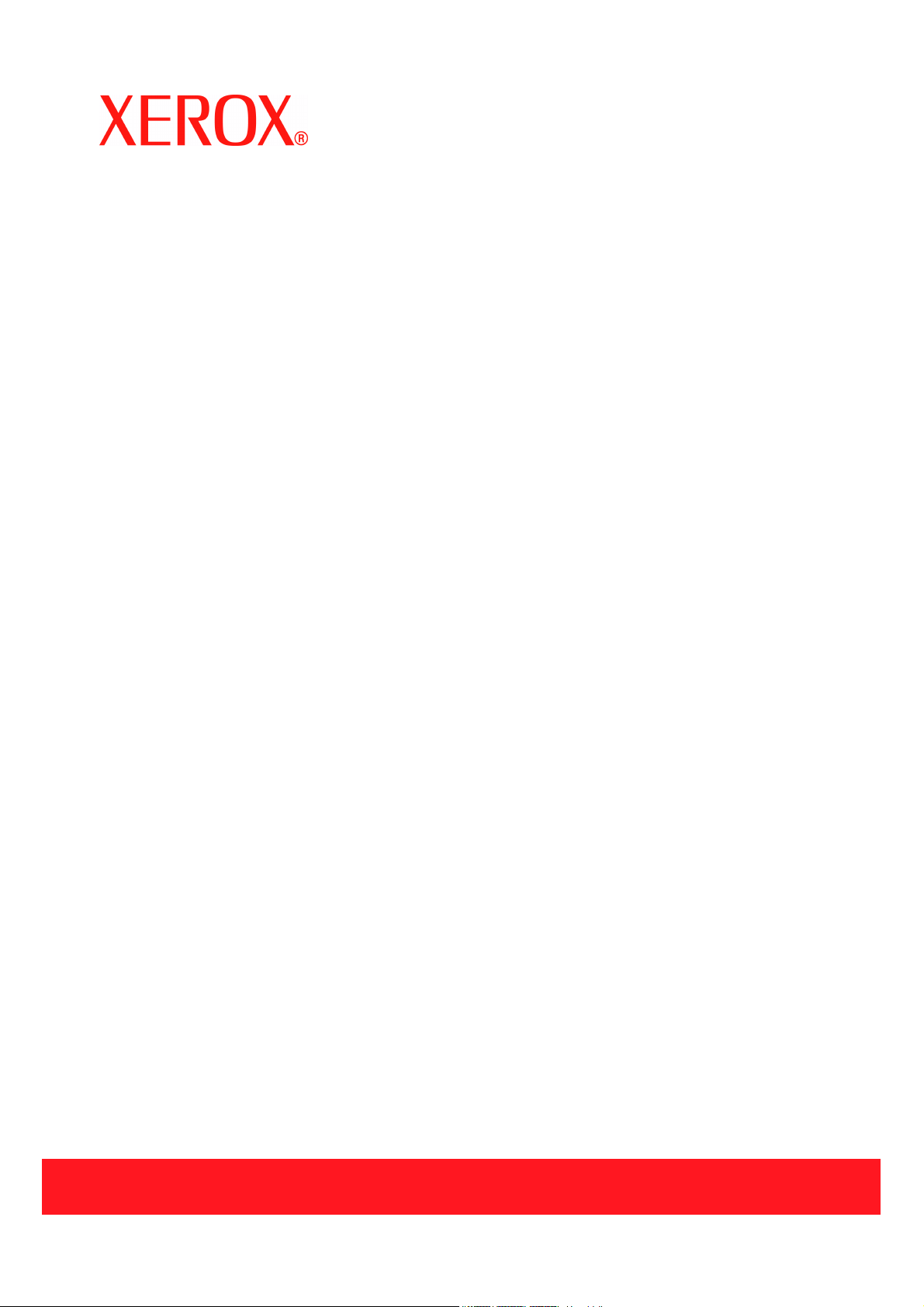
Kopierer/Drucker Xerox 4110/4590
Xerox 4110/4590
Benutzer-
handbuch
701P44352
September 2005
Version 2.0
Page 2
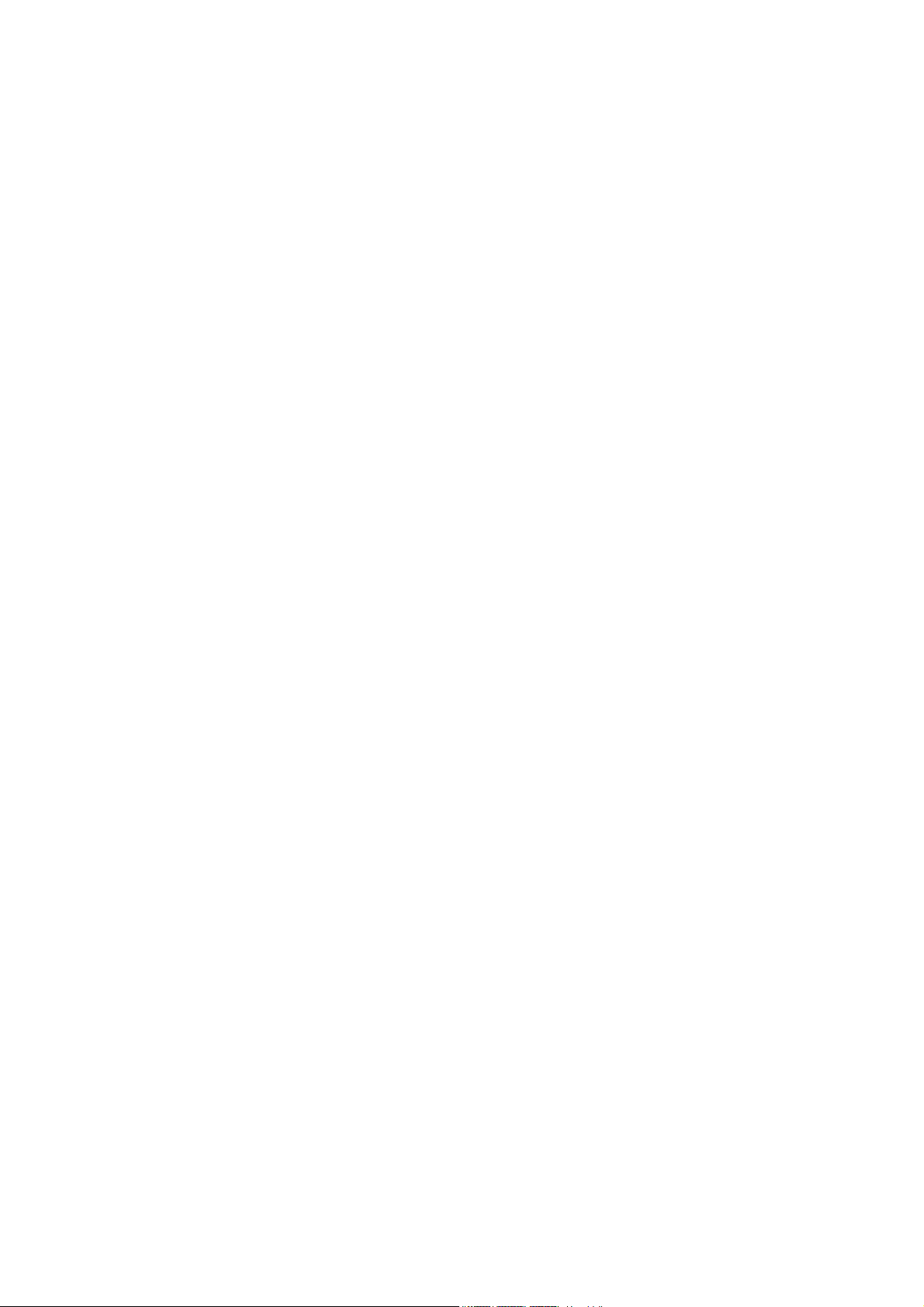
Erstellt von:
Xerox Corporation
Global Knowledge & Language Services
800 Phillips Road
Building 845
Webster, New York 14580
Übersetzung:
Xerox
GKLS European Operations
Bessemer Road
Welwyn Garden City
Hertfordshire
AL7 1BU
Großbritannien
©
Copyright 2005 Xerox Corporation. Alle Rechte vorbehalten.
Der Urheberschutz erstreckt sich auf sämtliche gesetzlich zulässigen oder bewilligten urheberrechtsfähigen Materialien und Informationen
beliebiger Art, einschließlich der mit den Softwareprogrammen erzeugten Materialien, die auf dem Bildschirm angezeigt werden, wie
Schriften, Muster, Symbole, Bildschirmanzeigen usw.
®
Xerox
und alle in dieser Veröffentlichung genannten Xerox Produktbezeichnungen und -nummern sind Marken der Xerox Corporation.
Die Produktnamen und Marken anderer Hersteller werden hiermit anerkannt.
Microsoft, MS-DOS, Windows, Windows NT, Microsoft Network und Windows Server sind
Marken der Microsoft Corporation in den USA und/oder anderen Ländern.
Novell, NetWare, IntranetWare und NDS sind Marken von Novell, Inc. in den USA und anderen Ländern.
Adobe, Acrobat, PostScript, PostScript3 und das PostScript Logo sind Marken von Adobe Systems Incorporated.
Apple, AppleTalk, EtherTalk, LocalTalk, Macintosh, MacOS und TrueType sind Marken von Apple Computer, Inc. in den USA und anderen
Ländern.
HP, HPGL, HPGL/2 und HP-UX sind Marken der Hewlett-Packard Corporation.
Alle Produkt-/Markennamen sind Marken der jeweiligen Inhaber.
Dieses Handbuch basiert auf der Softwareversion 0205.1 und der Gerätekonfiguration TM200017.
Gedruckt in Großbritannien.
Page 3
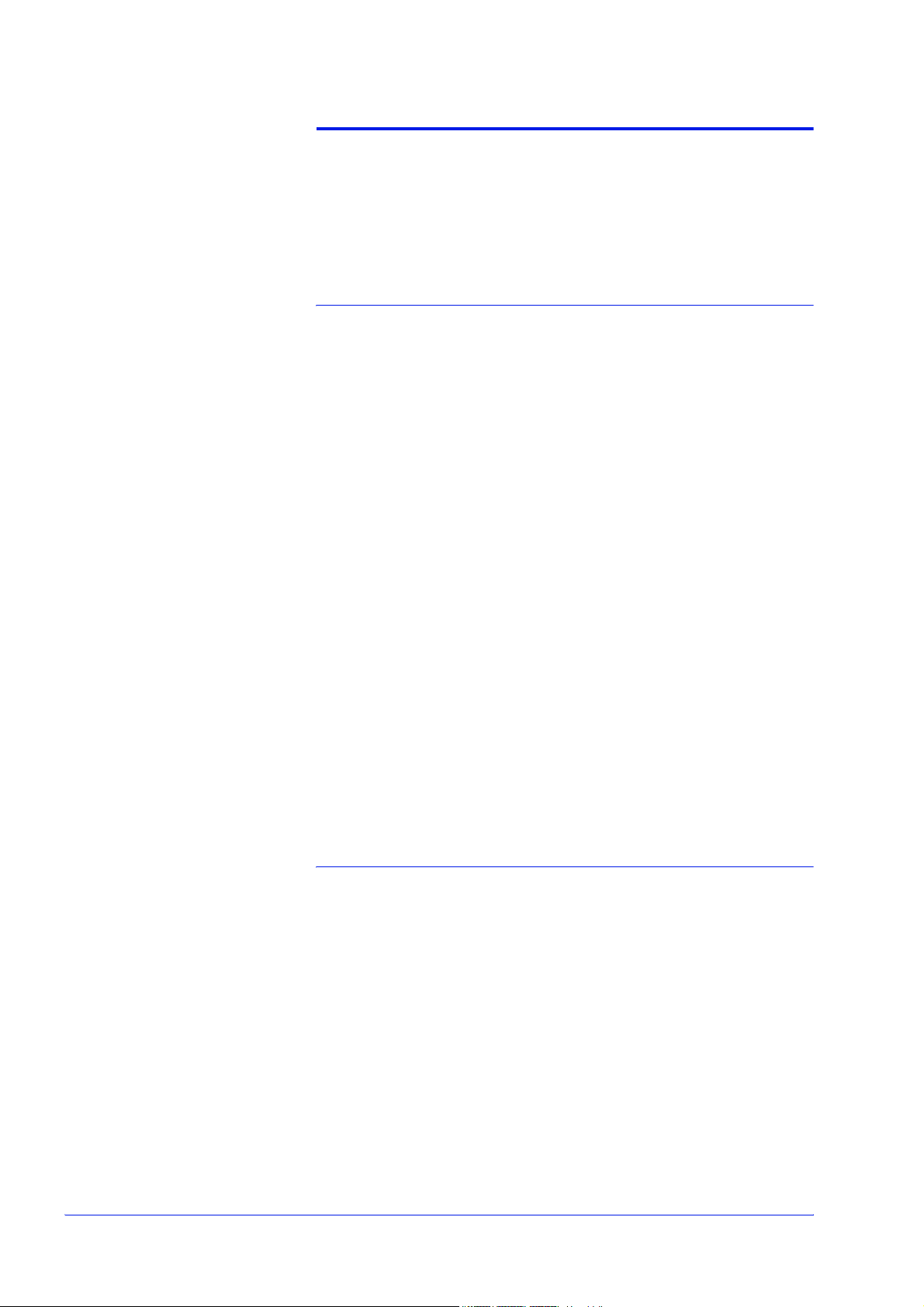
Inhaltsverzeichnis
1. Einführung 1-1
Symbole im Handbuch . . . . . . . . . . . . . . . . . . . . . . . . . . . . . . . 1-2
Andere Symbole oder Konventionen, die in diesem
Handbuch verwendet werden. . . . . . . . . . . . . . . . . . . . . . . 1-2
Sicherheitshinweise . . . . . . . . . . . . . . . . . . . . . . . . . . . . . . . . . 1-3
Netzanschluss . . . . . . . . . . . . . . . . . . . . . . . . . . . . . . . . . . 1-3
Trennung vom Stromnetz . . . . . . . . . . . . . . . . . . . . . . . . . . 1-4
Lasersicherheit . . . . . . . . . . . . . . . . . . . . . . . . . . . . . . . . . . . . . 1-5
Sicherheitsnormen . . . . . . . . . . . . . . . . . . . . . . . . . . . . . . . . . . 1-5
Wartungssicherheit . . . . . . . . . . . . . . . . . . . . . . . . . . . . . . . . . . 1-5
Betriebssicherheit . . . . . . . . . . . . . . . . . . . . . . . . . . . . . . . . . . . 1-6
Ozonsicherheit . . . . . . . . . . . . . . . . . . . . . . . . . . . . . . . . . . . . . 1-7
Hinweise . . . . . . . . . . . . . . . . . . . . . . . . . . . . . . . . . . . . . . . . . . 1-7
Hochfrequenzenergie . . . . . . . . . . . . . . . . . . . . . . . . . . . . . 1-7
Regulatorische Informationen bezüglich RFID . . . . . . . 1-7
Zertifizierung für Geräte mit niedriger Sicherheitsspannung. . . 1-7
Zertifizierungen in Europa. . . . . . . . . . . . . . . . . . . . . . . . . . . . . 1-8
Unrechtmäßige Vervielfältigung . . . . . . . . . . . . . . . . . . . . . . . . 1-9
Recycling und Entsorgung des Geräts . . . . . . . . . . . . . . . . . . . 1-9
Zusätzliches Referenzmaterial . . . . . . . . . . . . . . . . . . . . . . . . 1-10
Aktuelle Dokumentation . . . . . . . . . . . . . . . . . . . . . . . . . . . . . 1-10
2. Geräteübersicht 2-1
Gerätekomponenten. . . . . . . . . . . . . . . . . . . . . . . . . . . . . . . . . 2-2
Bedienungsoberfläche . . . . . . . . . . . . . . . . . . . . . . . . . . . . . . . 2-5
Bedienungsoberfläche einrichten . . . . . . . . . . . . . . . . . . . . 2-7
Betriebsschalter . . . . . . . . . . . . . . . . . . . . . . . . . . . . . . . . . . . . 2-8
Einschalten . . . . . . . . . . . . . . . . . . . . . . . . . . . . . . . . . . . . . 2-8
Ausschalten . . . . . . . . . . . . . . . . . . . . . . . . . . . . . . . . . . . . 2-9
Schutzschalter . . . . . . . . . . . . . . . . . . . . . . . . . . . . . . . . . . . . . 2-9
Energiesparbetrieb . . . . . . . . . . . . . . . . . . . . . . . . . . . . . . . . . 2-10
Beenden des Energiesparbetriebs . . . . . . . . . . . . . . . . . . 2-10
Xerox 4110/4590 Benutzerhandbuch
Tastenbelegung. . . . . . . . . . . . . . . . . . . . . . . . . . . . . . . 2-7
Anzeige Betriebsarten einrichten . . . . . . . . . . . . . . . . . 2-7
Betriebsarteneinstellung . . . . . . . . . . . . . . . . . . . . . . . . 2-8
i
Page 4
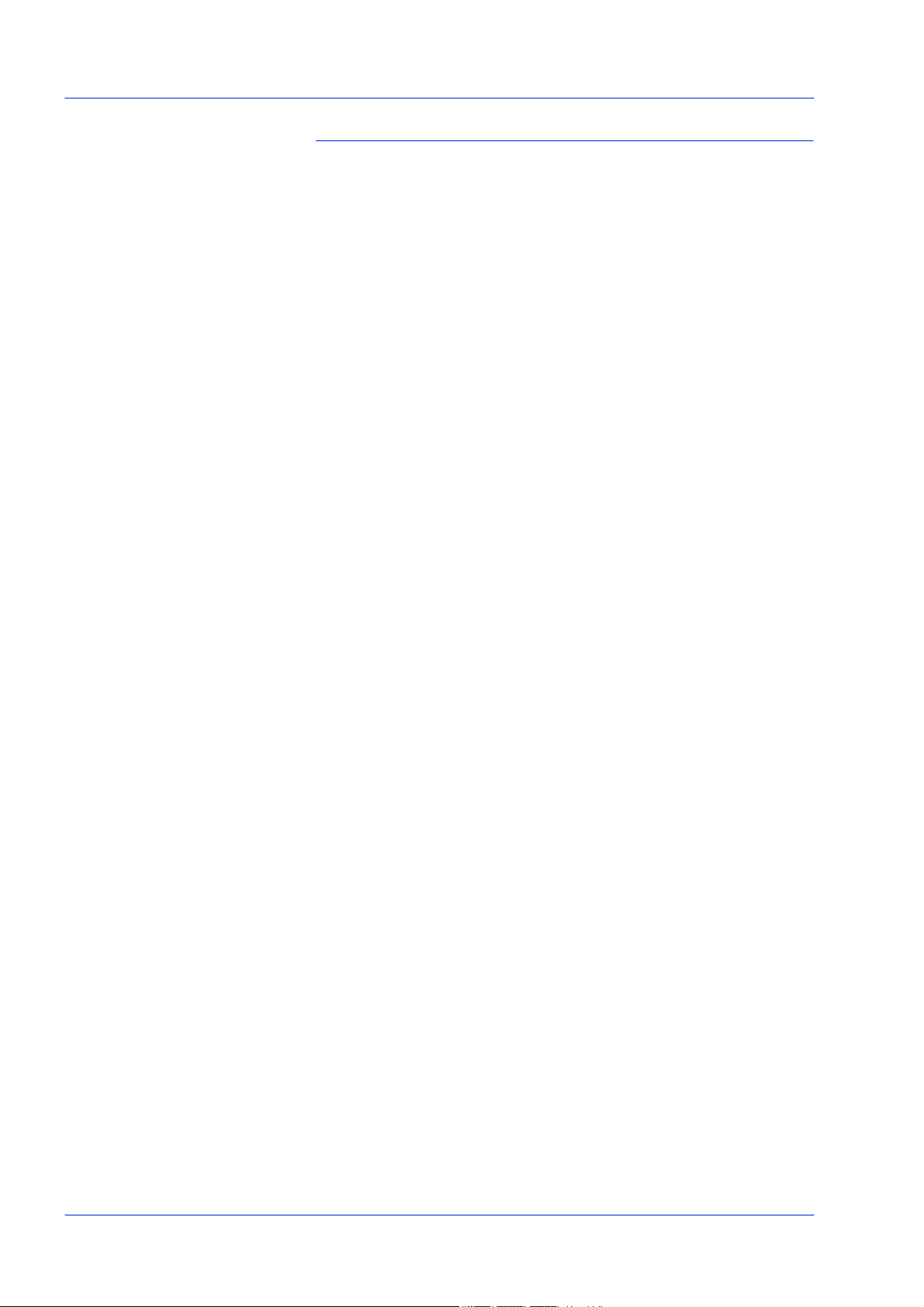
Inhaltsverzeichnis
3. Kopieren 3-1
Allgemeines zum Kopieren . . . . . . . . . . . . . . . . . . . . . . . . . . . . 3-2
Schritt 1: Vorlagen einlegen . . . . . . . . . . . . . . . . . . . . . . . . 3-2
Vorlageneinzug . . . . . . . . . . . . . . . . . . . . . . . . . . . . 3-2
Vorlagenglas . . . . . . . . . . . . . . . . . . . . . . . . . . . . . . 3-4
Schritt 2: Funktionen auswählen. . . . . . . . . . . . . . . . . . . . . 3-5
Schritt 3: Auflage eingeben. . . . . . . . . . . . . . . . . . . . . . . . . 3-7
Schritt 4: Auftrag starten . . . . . . . . . . . . . . . . . . . . . . . . . . . 3-8
Schritt 5: Verarbeitungszustand prüfen. . . . . . . . . . . . . . . . 3-9
Auftrag anhalten . . . . . . . . . . . . . . . . . . . . . . . . . . . . . . . . . . . 3-10
Auflage ändern . . . . . . . . . . . . . . . . . . . . . . . . . . . . . . . . . . . . 3-11
Kopierauftrag unterbrechen . . . . . . . . . . . . . . . . . . . . . . . . . . 3-12
Scans speichern . . . . . . . . . . . . . . . . . . . . . . . . . . . . . . . . . . . 3-13
Dateiliste . . . . . . . . . . . . . . . . . . . . . . . . . . . . . . . . . . . 3-14
Grundfunktionen . . . . . . . . . . . . . . . . . . . . . . . . . . . . . . . . . . . 3-16
Verkleinern/Vergrößern . . . . . . . . . . . . . . . . . . . . . . . . 3-16
Festwert . . . . . . . . . . . . . . . . . . . . . . . . . . . . . . . . 3-17
Variabel . . . . . . . . . . . . . . . . . . . . . . . . . . . . . . . . . 3-18
Nicht proportional . . . . . . . . . . . . . . . . . . . . . . . . . 3-19
Materialzufuhr . . . . . . . . . . . . . . . . . . . . . . . . . . . . . . . 3-20
Übersicht . . . . . . . . . . . . . . . . . . . . . . . . . . . . . . . . 3-21
Zusatzzufuhr . . . . . . . . . . . . . . . . . . . . . . . . . . . . . 3-22
Standardformat . . . . . . . . . . . . . . . . . . . . . . . . . . . 3-23
Sonderformate . . . . . . . . . . . . . . . . . . . . . . . . . . . 3-24
Seitenaufdruck . . . . . . . . . . . . . . . . . . . . . . . . . . . . . . 3-25
Übersicht . . . . . . . . . . . . . . . . . . . . . . . . . . . . . . . . 3-26
Helligkeit . . . . . . . . . . . . . . . . . . . . . . . . . . . . . . . . . . . 3-26
Bildqualität . . . . . . . . . . . . . . . . . . . . . . . . . . . . . . . . . . . . . . . 3-27
Helligkeit . . . . . . . . . . . . . . . . . . . . . . . . . . . . . . . . . . . 3-27
Vorlagenart . . . . . . . . . . . . . . . . . . . . . . . . . . . . . . . . . 3-28
Auto-Belichtung. . . . . . . . . . . . . . . . . . . . . . . . . . . . . . 3-29
Schärfe . . . . . . . . . . . . . . . . . . . . . . . . . . . . . . . . . . . . 3-30
Scanoptionen . . . . . . . . . . . . . . . . . . . . . . . . . . . . . . . . . . . . . 3-31
Buchvorlage . . . . . . . . . . . . . . . . . . . . . . . . . . . . . . . . 3-31
Buch, 2-seitige Ausgabe . . . . . . . . . . . . . . . . . . . . . . . 3-34
Buch, 2-seitige Ausgabe, erste/letzte Seite . . . . . 3-35
ii
Xerox 4110/4590 Benutzerhandbuch
Page 5
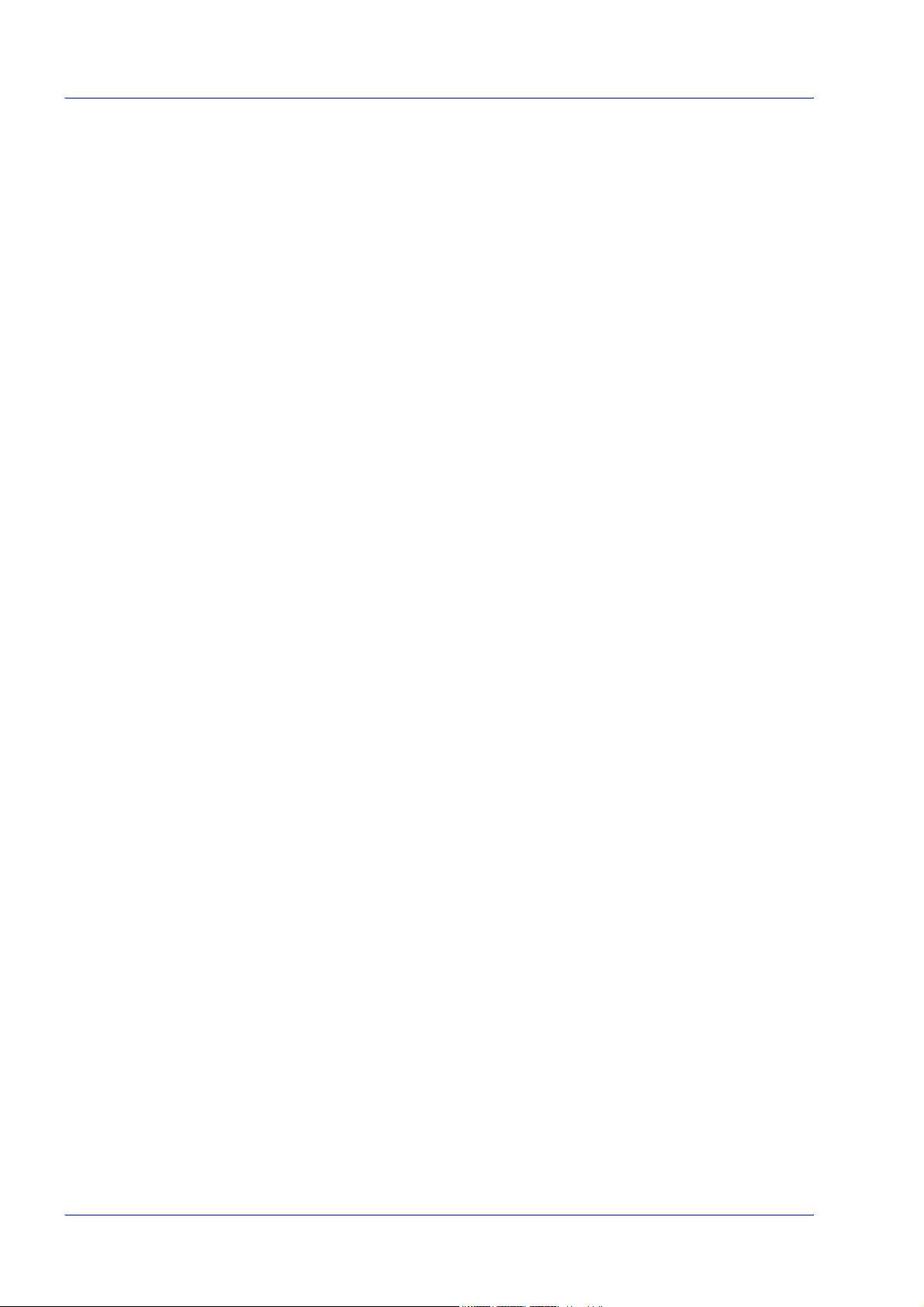
Inhaltsverzeichnis
Vorlagenformat . . . . . . . . . . . . . . . . . . . . . . . . . . . . . . 3-36
Mischformatvorlagen. . . . . . . . . . . . . . . . . . . . . . . . . . 3-37
Randausblendung. . . . . . . . . . . . . . . . . . . . . . . . . . . . 3-38
Alle 4 gleich. . . . . . . . . . . . . . . . . . . . . . . . . . . . . . 3-40
Alle 4 verschieden. . . . . . . . . . . . . . . . . . . . . . . . . 3-41
Alle 4 gleich. . . . . . . . . . . . . . . . . . . . . . . . . . . . . . 3-42
Bildverschiebung. . . . . . . . . . . . . . . . . . . . . . . . . . . . . 3-43
Bildverschiebung, Vorderseite bzw.
Bildverschiebung, Rückseite. . . . . . . . . . . . . . . . . 3-44
Drehung . . . . . . . . . . . . . . . . . . . . . . . . . . . . . . . . . . . . . . 3-46
Drehung, Drehrichtung . . . . . . . . . . . . . . . . . . . . . 3-47
Spiegeln/Negativ3-48
Vorlagenausrichtung . . . . . . . . . . . . . . . . . . . . . . . . . . 3-49
Ausgabe . . . . . . . . . . . . . . . . . . . . . . . . . . . . . . . . . . . . . . . . . 3-50
Broschürenerstellung . . . . . . . . . . . . . . . . . . . . . . . . . 3-51
Bundsteg. . . . . . . . . . . . . . . . . . . . . . . . . . . . . . . . 3-53
Endverarbeitung . . . . . . . . . . . . . . . . . . . . . . . . . . 3-53
Broschürenerstellung, Aufteilen . . . . . . . . . . . . . . 3-54
Deckblätter . . . . . . . . . . . . . . . . . . . . . . . . . . . . . . . . . 3-55
Anzahl vorderer/hinterer Deckblätter . . . . . . . . . . 3-57
Klarsichtfolientrennblätter . . . . . . . . . . . . . . . . . . . . . . 3-57
Mehrfachnutzen . . . . . . . . . . . . . . . . . . . . . . . . . . . . . 3-59
Poster . . . . . . . . . . . . . . . . . . . . . . . . . . . . . . . . . . . . . 3-60
Vergrößerung . . . . . . . . . . . . . . . . . . . . . . . . . . . . 3-61
Bildwiederholung. . . . . . . . . . . . . . . . . . . . . . . . . . . . . 3-61
Textfeld . . . . . . . . . . . . . . . . . . . . . . . . . . . . . . . . . . . . 3-63
Stempel . . . . . . . . . . . . . . . . . . . . . . . . . . . . . . . . 3-64
Stempelposition. . . . . . . . . . . . . . . . . . . . . . . . . . . 3-65
Datum . . . . . . . . . . . . . . . . . . . . . . . . . . . . . . . . . . 3-66
Position . . . . . . . . . . . . . . . . . . . . . . . . . . . . . . . . . 3-67
Seitennummer. . . . . . . . . . . . . . . . . . . . . . . . . . . . 3-68
Gesamtseiten . . . . . . . . . . . . . . . . . . . . . . . . . . . . 3-69
Startnummer . . . . . . . . . . . . . . . . . . . . . . . . . . . . . 3-70
Nummer der ersten Seite . . . . . . . . . . . . . . . . . . . 3-71
Nummer der letzten Seite . . . . . . . . . . . . . . . . . . . 3-72
Nummer der ersten und letzten Seite . . . . . . . . . . 3-73
Xerox 4110/4590 Benutzerhandbuch
iii
Page 6
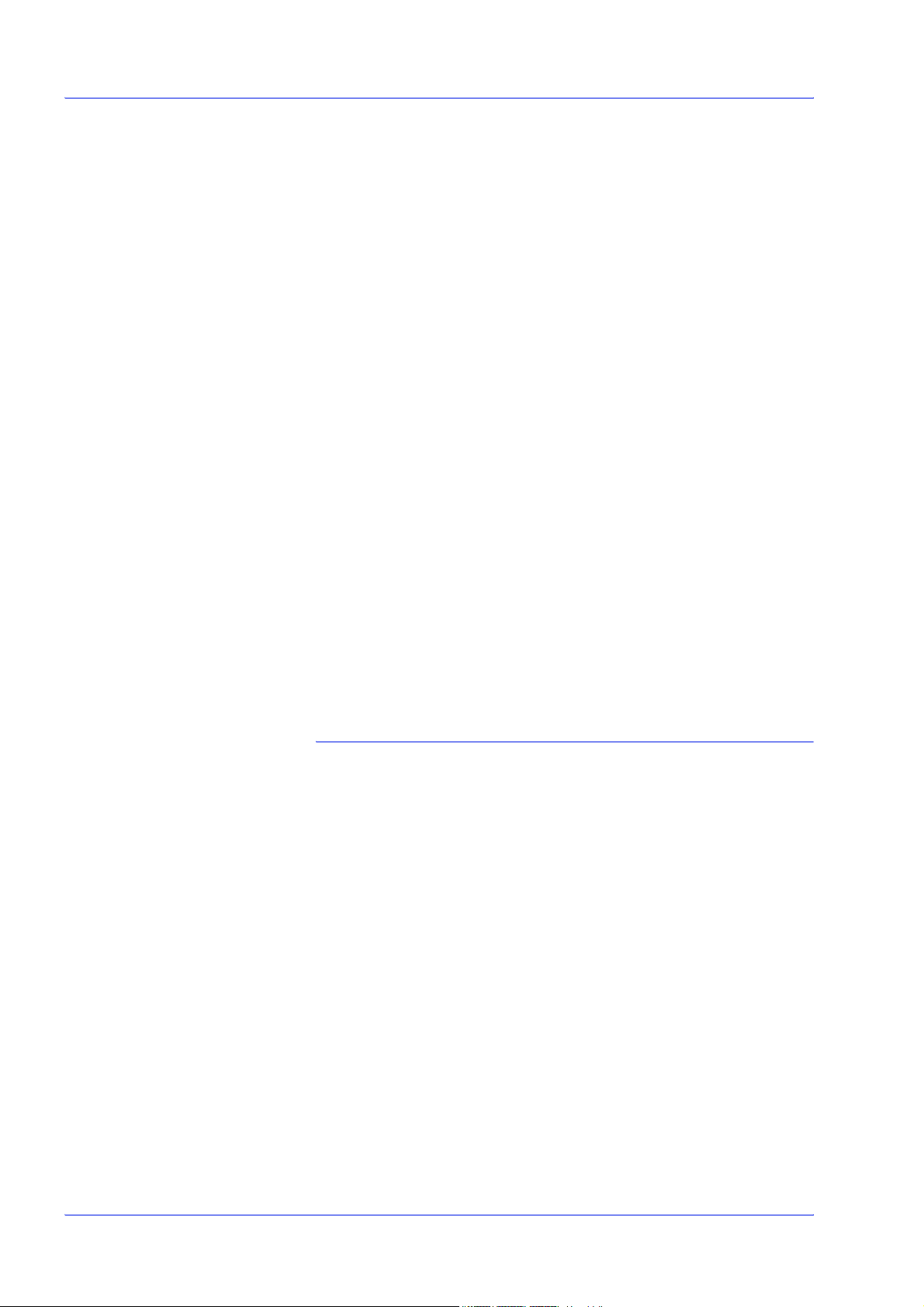
Inhaltsverzeichnis
Aufdruck . . . . . . . . . . . . . . . . . . . . . . . . . . . . . . . . . . . 3-74
Text . . . . . . . . . . . . . . . . . . . . . . . . . . . . . . . . . . . . 3-75
Texteffekt. . . . . . . . . . . . . . . . . . . . . . . . . . . . . . . . 3-76
Registerrandverschiebung . . . . . . . . . . . . . . . . . . . . . 3-77
Ausgabeausrichtung . . . . . . . . . . . . . . . . . . . . . . . . . . 3-78
Falzen . . . . . . . . . . . . . . . . . . . . . . . . . . . . . . . . . . . . . 3-79
Festzahl-Bildwiederholung . . . . . . . . . . . . . . . . . . . . . 3-80
Seitenaufdruck . . . . . . . . . . . . . . . . . . . . . . . . . . . . . . 3-81
Endverarbeitung . . . . . . . . . . . . . . . . . . . . . . . . . . . . . 3-81
Heftung . . . . . . . . . . . . . . . . . . . . . . . . . . . . . . . . . 3-83
Lochen . . . . . . . . . . . . . . . . . . . . . . . . . . . . . . . . . 3-84
Auftragserstellung. . . . . . . . . . . . . . . . . . . . . . . . . . . . . . . . . . 3-85
Auftragsaufbau . . . . . . . . . . . . . . . . . . . . . . . . . . . . . . 3-85
Trennblätter. . . . . . . . . . . . . . . . . . . . . . . . . . . . . . 3-87
Auftragsverarbeitungsanzeige . . . . . . . . . . . . . . . 3-88
Probeexemplar . . . . . . . . . . . . . . . . . . . . . . . . . . . . . . 3-89
Auftragsverarbeitungsanzeige . . . . . . . . . . . . . . . 3-90
Einstellung ändern . . . . . . . . . . . . . . . . . . . . . . . . 3-90
Großer Vorlagensatz. . . . . . . . . . . . . . . . . . . . . . . . . . 3-90
Auftragsverarbeitungsanzeige . . . . . . . . . . . . . . . 3-91
Formular-Overlay . . . . . . . . . . . . . . . . . . . . . . . . . . . . 3-92
Außen/Innen löschen . . . . . . . . . . . . . . . . . . . . . . . . . 3-93
Außen/Innen löschen, Bereich X. . . . . . . . . . . . . . 3-94
4. Scannen 4-1
Allgemeines zum Scannen . . . . . . . . . . . . . . . . . . . . . . . . . . . . 4-2
Schritt 1: Vorlagen einlegen . . . . . . . . . . . . . . . . . . . . . . . . 4-2
Vorlageneinzug . . . . . . . . . . . . . . . . . . . . . . . . . . . . 4-2
Vorlagenglas . . . . . . . . . . . . . . . . . . . . . . . . . . . . . . 4-4
Schritt 2: Funktionen auswählen. . . . . . . . . . . . . . . . . . . . . 4-5
Schritt 3: Auftrag starten . . . . . . . . . . . . . . . . . . . . . . . . . . . 4-7
Schritt 4. Verarbeitungszustand prüfen. . . . . . . . . . . . . . . . 4-8
Schritt 5: Scandaten importieren. . . . . . . . . . . . . . . . . . . . . 4-9
Auftrag anhalten . . . . . . . . . . . . . . . . . . . . . . . . . . . . . . . . . . . 4-10
iv
Xerox 4110/4590 Benutzerhandbuch
Page 7
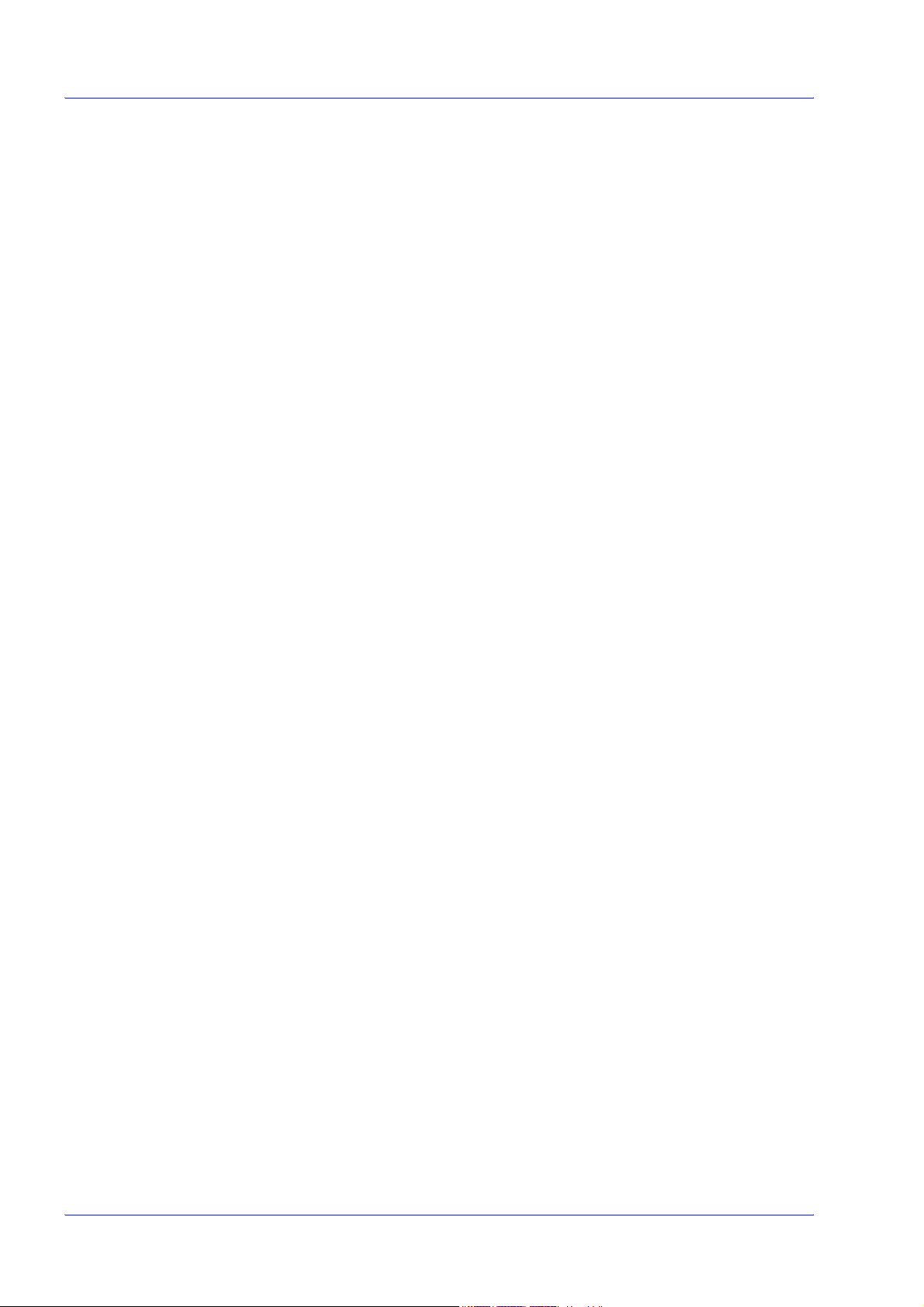
Inhaltsverzeichnis
E-Mail . . . . . . . . . . . . . . . . . . . . . . . . . . . . . . . . . . . . . . . . . . . 4-11
Adressbuch . . . . . . . . . . . . . . . . . . . . . . . . . . . . . . . . . 4-11
Tastatur . . . . . . . . . . . . . . . . . . . . . . . . . . . . . . . . . . . . 4-14
Absender. . . . . . . . . . . . . . . . . . . . . . . . . . . . . . . . . . . 4-14
Empfängername/E-Mail-Adresse . . . . . . . . . . . . . . . . 4-15
Von . . . . . . . . . . . . . . . . . . . . . . . . . . . . . . . . . . . . . . . 4-16
Betreff . . . . . . . . . . . . . . . . . . . . . . . . . . . . . . . . . . . . . 4-17
Löschen . . . . . . . . . . . . . . . . . . . . . . . . . . . . . . . . . . . 4-17
Einstellung ändern . . . . . . . . . . . . . . . . . . . . . . . . . . . 4-18
Helligkeit . . . . . . . . . . . . . . . . . . . . . . . . . . . . . . . . . . . 4-18
Vorlage . . . . . . . . . . . . . . . . . . . . . . . . . . . . . . . . . . . . 4-18
Vorlagenart . . . . . . . . . . . . . . . . . . . . . . . . . . . . . . . . . 4-18
Dateiformat . . . . . . . . . . . . . . . . . . . . . . . . . . . . . . . . . 4-18
Von . . . . . . . . . . . . . . . . . . . . . . . . . . . . . . . . . . . . . . . 4-19
Betreff . . . . . . . . . . . . . . . . . . . . . . . . . . . . . . . . . . . . . 4-19
Scanausgabe: Mailbox . . . . . . . . . . . . . . . . . . . . . . . . . . . . . . 4-20
Dateiliste . . . . . . . . . . . . . . . . . . . . . . . . . . . . . . . . . . . 4-21
Scanausgabe: Netzwerk. . . . . . . . . . . . . . . . . . . . . . . . . . . . . 4-22
Profilbeschreibung . . . . . . . . . . . . . . . . . . . . . . . . 4-23
Scanausgabe: FTP/SMB . . . . . . . . . . . . . . . . . . . . . . . . . . . . 4-24
Übertragungsprotokoll. . . . . . . . . . . . . . . . . . . . . . . . . 4-24
Adressbuch . . . . . . . . . . . . . . . . . . . . . . . . . . . . . . . . . 4-25
Zielbestimmung. . . . . . . . . . . . . . . . . . . . . . . . . . . . . . 4-26
Helligkeit . . . . . . . . . . . . . . . . . . . . . . . . . . . . . . . . . . . 4-27
Vorlage . . . . . . . . . . . . . . . . . . . . . . . . . . . . . . . . . . . . 4-27
Vorlagenart . . . . . . . . . . . . . . . . . . . . . . . . . . . . . . . . . 4-27
Dateiformat . . . . . . . . . . . . . . . . . . . . . . . . . . . . . . . . . 4-27
Grundfunktionen . . . . . . . . . . . . . . . . . . . . . . . . . . . . . . . . . . . 4-28
Helligkeit . . . . . . . . . . . . . . . . . . . . . . . . . . . . . . . . . . . 4-28
Vorlage . . . . . . . . . . . . . . . . . . . . . . . . . . . . . . . . . . . . 4-29
Vorlage . . . . . . . . . . . . . . . . . . . . . . . . . . . . . . . . . 4-30
Vorlagenart . . . . . . . . . . . . . . . . . . . . . . . . . . . . . . . . . 4-31
Dateiformat . . . . . . . . . . . . . . . . . . . . . . . . . . . . . . . . . 4-32
Bildqualität . . . . . . . . . . . . . . . . . . . . . . . . . . . . . . . . . . . . . . . 4-33
Schärfe . . . . . . . . . . . . . . . . . . . . . . . . . . . . . . . . . . . . 4-33
Auto-Belichtung. . . . . . . . . . . . . . . . . . . . . . . . . . . . . . 4-34
Xerox 4110/4590 Benutzerhandbuch
v
Page 8
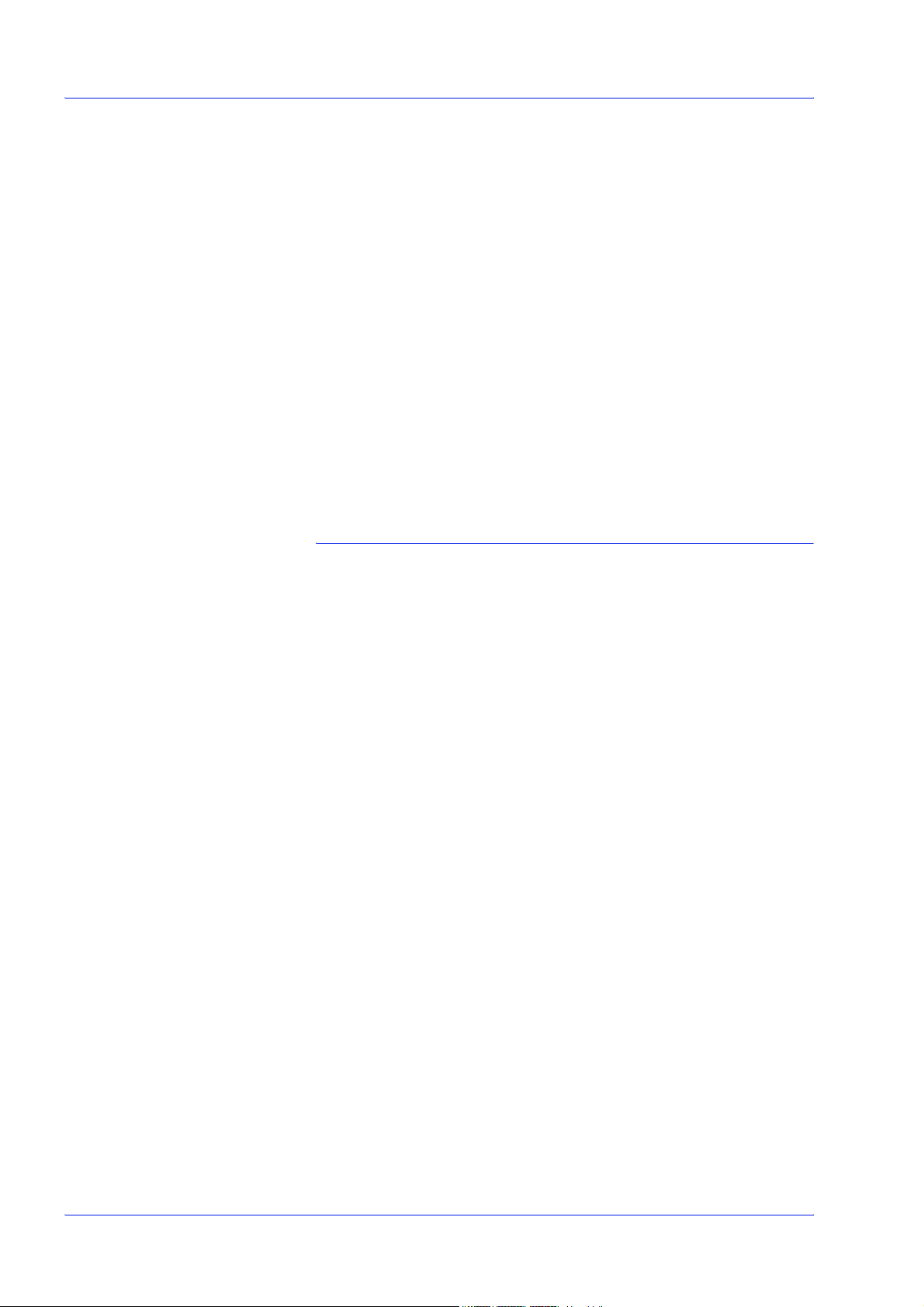
Inhaltsverzeichnis
Scanoptionen . . . . . . . . . . . . . . . . . . . . . . . . . . . . . . . . . . . . . 4-35
Scanauflösung . . . . . . . . . . . . . . . . . . . . . . . . . . . . . . 4-35
Vorlage . . . . . . . . . . . . . . . . . . . . . . . . . . . . . . . . . . . . 4-36
Buchvorlage . . . . . . . . . . . . . . . . . . . . . . . . . . . . . . . . 4-36
Vorlagenformat . . . . . . . . . . . . . . . . . . . . . . . . . . . . . . 4-38
Mischformatvorlagen . . . . . . . . . . . . . . . . . . . . . . . . . 4-39
Randausblendung. . . . . . . . . . . . . . . . . . . . . . . . . . . . 4-41
Verkleinern/Vergrößern . . . . . . . . . . . . . . . . . . . . . . . . 4-43
Ausgabe . . . . . . . . . . . . . . . . . . . . . . . . . . . . . . . . . . . . . . . . . 4-44
Aufteilen . . . . . . . . . . . . . . . . . . . . . . . . . . . . . . . . . . . 4-44
Dateinamen angeben . . . . . . . . . . . . . . . . . . . . . . . . . 4-45
Dateiname (Scanausgabe: Mailbox). . . . . . . . . . . . . . 4-46
Dateinamenkonflikt . . . . . . . . . . . . . . . . . . . . . . . . . . . 4-47
Antwort an . . . . . . . . . . . . . . . . . . . . . . . . . . . . . . . . . . 4-48
Lesebestätigung anfordern . . . . . . . . . . . . . . . . . . . . . 4-49
5. Mailboxen 5-1
Allgemeines zu Mailboxen . . . . . . . . . . . . . . . . . . . . . . . . . . . . 5-2
Schritt 1: Mailboxanzeige aufrufen . . . . . . . . . . . . . . . . . . . 5-2
Schritt 2: Mailboxart auswählen . . . . . . . . . . . . . . . . . . . . . 5-3
Schritt 3: Mailbox auswählen . . . . . . . . . . . . . . . . . . . . . . . 5-3
Schritt 4: Mailboxdokumente einsehen/auswählen. . . . . . . 5-4
Schritt 5: Mailboxdateien verwalten . . . . . . . . . . . . . . . . . . 5-4
Kopier- & Druckaufträge . . . . . . . . . . . . . . . . . . . . . . . . . . . . . . 5-5
Dokumente in der Mailbox "Kopier- und Druckaufträge"
einsehen/auswählen . . . . . . . . . . . . . . . . . . . . . . . . . . . . . . . . . 5-6
Dateien löschen . . . . . . . . . . . . . . . . . . . . . . . . . . . . . . . . . . . . 5-7
Dokumente in der Dateiliste verwalten . . . . . . . . . . . . . . . . . . . 5-8
Namen ändern . . . . . . . . . . . . . . . . . . . . . . . . . . . . . . . . . . 5-9
Nur erste Seite drucken . . . . . . . . . . . . . . . . . . . . . . . . . . . 5-9
In Mailbox kopieren. . . . . . . . . . . . . . . . . . . . . . . . . . . . . . 5-10
In Mailbox kopieren, Dateiliste . . . . . . . . . . . . . . . . . . 5-11
Verschieben . . . . . . . . . . . . . . . . . . . . . . . . . . . . . . . . . . . 5-12
In Mailbox verschieben, Dateiliste . . . . . . . . . . . . . . . 5-13
Seiten bearbeiten . . . . . . . . . . . . . . . . . . . . . . . . . . . . . . . . . . 5-14
Seiten löschen . . . . . . . . . . . . . . . . . . . . . . . . . . . . . . . . . 5-15
Datei/Trennblätter einfügen . . . . . . . . . . . . . . . . . . . . . . . 5-16
Mailbox - Trennblätter einfügen . . . . . . . . . . . . . . . . . 5-17
Mailbox - Kapitelanfang + Datei einfügen. . . . . . . . . . 5-18
Mailbox - Datei einfügen . . . . . . . . . . . . . . . . . . . . . . . 5-19
vi
Xerox 4110/4590 Benutzerhandbuch
Page 9
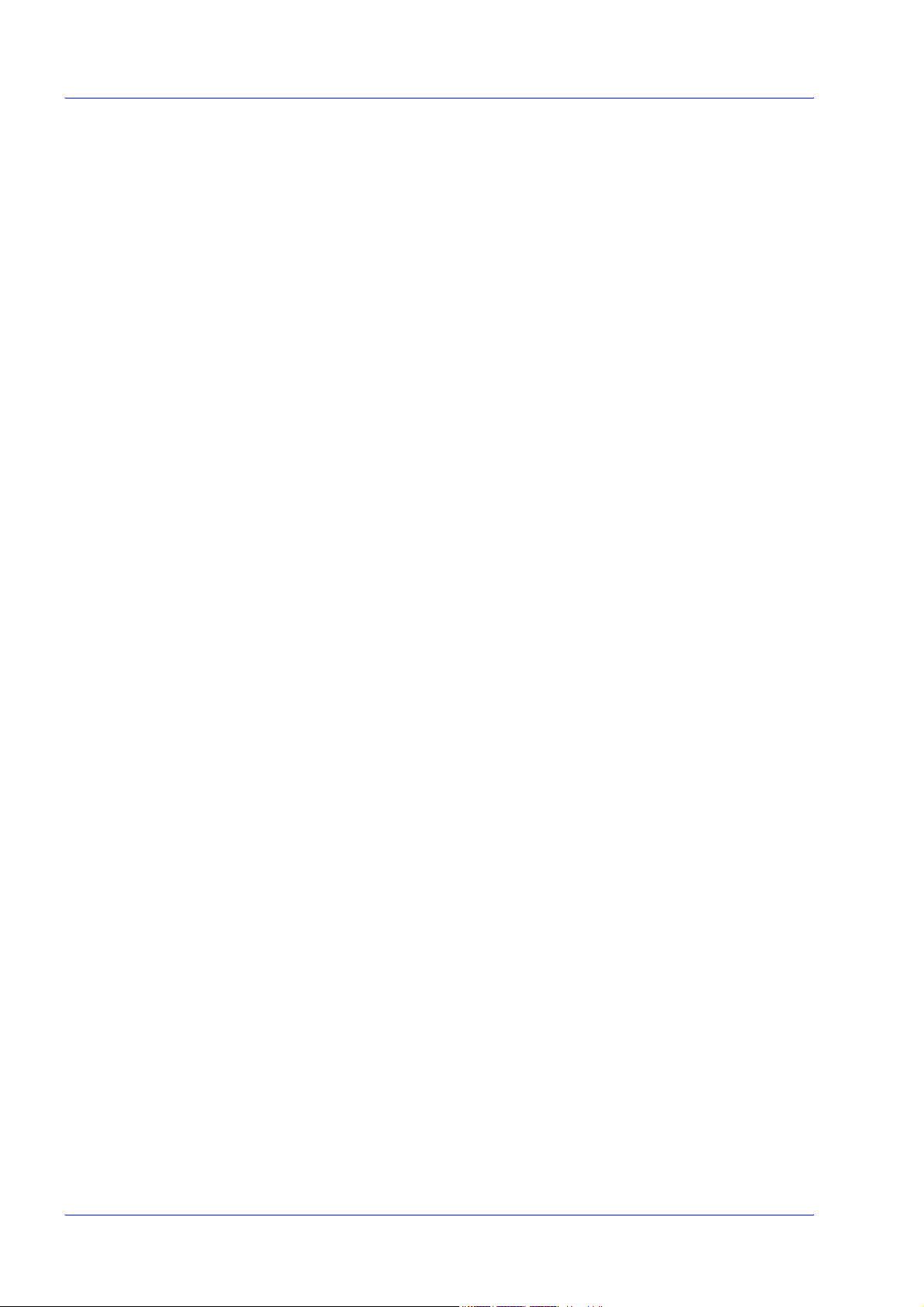
Inhaltsverzeichnis
Zusammenfügen/Stapeldruck. . . . . . . . . . . . . . . . . . . . . . . . . 5-20
Details . . . . . . . . . . . . . . . . . . . . . . . . . . . . . . . . . . . . . . . . 5-21
Zusammenfügen. . . . . . . . . . . . . . . . . . . . . . . . . . . . . . . . 5-22
Zusammenfügen und Drucken . . . . . . . . . . . . . . . . . . . . . 5-23
Drucken . . . . . . . . . . . . . . . . . . . . . . . . . . . . . . . . . . . . . . 5-23
Trennblätter. . . . . . . . . . . . . . . . . . . . . . . . . . . . . . . . . . . . 5-24
Heftung/Lochung/Z-Falz . . . . . . . . . . . . . . . . . . . . . . . . . . 5-25
Lochen . . . . . . . . . . . . . . . . . . . . . . . . . . . . . . . . . . . . 5-26
Deckblätter . . . . . . . . . . . . . . . . . . . . . . . . . . . . . . . . . . . . 5-27
Deckblattanzahl . . . . . . . . . . . . . . . . . . . . . . . . . . . . . 5-28
Textfeld . . . . . . . . . . . . . . . . . . . . . . . . . . . . . . . . . . . . . . . 5-29
Stempel. . . . . . . . . . . . . . . . . . . . . . . . . . . . . . . . . . . . 5-30
Position . . . . . . . . . . . . . . . . . . . . . . . . . . . . . . . . . . . . 5-31
Datum . . . . . . . . . . . . . . . . . . . . . . . . . . . . . . . . . . . . . 5-32
Position . . . . . . . . . . . . . . . . . . . . . . . . . . . . . . . . . . . . 5-33
Seitennummer. . . . . . . . . . . . . . . . . . . . . . . . . . . . . . . 5-34
Gesamtseiten (N) . . . . . . . . . . . . . . . . . . . . . . . . . . . . 5-35
Seitennummer, Drucken . . . . . . . . . . . . . . . . . . . . . . . 5-36
Aufdruck . . . . . . . . . . . . . . . . . . . . . . . . . . . . . . . . . . . . . . 5-37
Aufdruck, Text . . . . . . . . . . . . . . . . . . . . . . . . . . . . . . . 5-38
Aufdruck, Texteffekt . . . . . . . . . . . . . . . . . . . . . . . . . . 5-39
Name . . . . . . . . . . . . . . . . . . . . . . . . . . . . . . . . . . . . . . . . 5-40
Einstellung ändern/Drucken . . . . . . . . . . . . . . . . . . . . . . . . . . 5-41
Details . . . . . . . . . . . . . . . . . . . . . . . . . . . . . . . . . . . . . 5-43
Probeexemplar . . . . . . . . . . . . . . . . . . . . . . . . . . . . . . 5-43
Speichern . . . . . . . . . . . . . . . . . . . . . . . . . . . . . . . . . . 5-44
Speichern & Drucken . . . . . . . . . . . . . . . . . . . . . . . . . 5-44
Drucken. . . . . . . . . . . . . . . . . . . . . . . . . . . . . . . . . . . . 5-44
Materialzufuhr . . . . . . . . . . . . . . . . . . . . . . . . . . . . . . . 5-45
Endverarbeitung . . . . . . . . . . . . . . . . . . . . . . . . . . . . . 5-46
Heften . . . . . . . . . . . . . . . . . . . . . . . . . . . . . . . . . . 5-47
Lochen . . . . . . . . . . . . . . . . . . . . . . . . . . . . . . . . . 5-48
Deckblätter . . . . . . . . . . . . . . . . . . . . . . . . . . . . . . . . . 5-49
Deckblattanzahl. . . . . . . . . . . . . . . . . . . . . . . . . . . 5-51
Falzen . . . . . . . . . . . . . . . . . . . . . . . . . . . . . . . . . . . . . 5-51
2-seitig drucken. . . . . . . . . . . . . . . . . . . . . . . . . . . . . . 5-53
Bildverschiebung. . . . . . . . . . . . . . . . . . . . . . . . . . . . . 5-54
Bildverschiebung, Vorderseite/Rückseite . . . . . . . 5-55
Broschürenerstellung . . . . . . . . . . . . . . . . . . . . . . . . . 5-55
Broschürenerstellung, Falzen + Heften. . . . . . . . . 5-56
Deckblattanzahl. . . . . . . . . . . . . . . . . . . . . . . . . . . 5-57
Xerox 4110/4590 Benutzerhandbuch
vii
Page 10
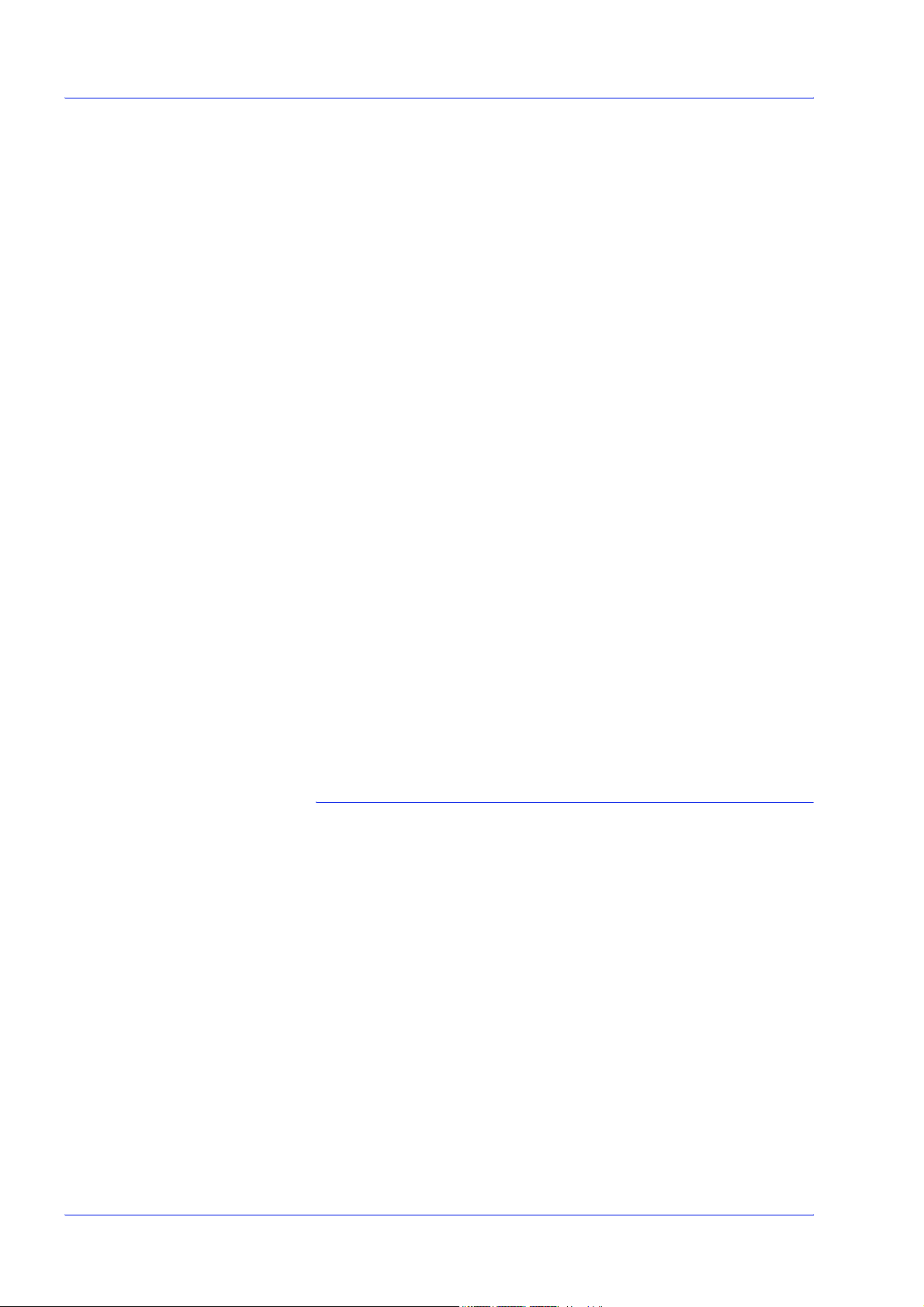
Inhaltsverzeichnis
Textfeld . . . . . . . . . . . . . . . . . . . . . . . . . . . . . . . . . . . . 5-57
Stempel . . . . . . . . . . . . . . . . . . . . . . . . . . . . . . . . . 5-58
Position . . . . . . . . . . . . . . . . . . . . . . . . . . . . . . . . . 5-59
Datum . . . . . . . . . . . . . . . . . . . . . . . . . . . . . . . . . . 5-60
Position . . . . . . . . . . . . . . . . . . . . . . . . . . . . . . . . . 5-61
Seitennummer. . . . . . . . . . . . . . . . . . . . . . . . . . . . 5-62
Gesamtseiten . . . . . . . . . . . . . . . . . . . . . . . . . . . . 5-64
Drucken auf. . . . . . . . . . . . . . . . . . . . . . . . . . . . . . 5-65
Aufdruck . . . . . . . . . . . . . . . . . . . . . . . . . . . . . . . . . . . 5-66
Startnummer . . . . . . . . . . . . . . . . . . . . . . . . . . . . . 5-67
Text . . . . . . . . . . . . . . . . . . . . . . . . . . . . . . . . . . . . 5-68
Texteffekt. . . . . . . . . . . . . . . . . . . . . . . . . . . . . . . . 5-68
Ausgabeausrichtung . . . . . . . . . . . . . . . . . . . . . . . 5-69
Mailbox "Scan- und andere Aufträge" auswählen . . . . . . . . . 5-70
Dokumente in der Mailbox "Scan- und andere Aufträge"
einsehen/auswählen . . . . . . . . . . . . . . . . . . . . . . . . . . . . . . . . 5-71
Dokumente in der Mailbox "Scan- und andere Aufträge"
löschen . . . . . . . . . . . . . . . . . . . . . . . . . . . . . . . . . . . . . . . . . . 5-72
Dokumente in der Mailbox "Scan- und andere Aufträge"
einsehen . . . . . . . . . . . . . . . . . . . . . . . . . . . . . . . . . . . . . . . . . 5-73
Namen ändern . . . . . . . . . . . . . . . . . . . . . . . . . . . . . . 5-74
Verarbeitungsprofile einrichten/anwenden . . . . . . . . . . . . . . . 5-75
Verarbeitungsprofil erstellen . . . . . . . . . . . . . . . . . . . . 5-75
Verarbeitungsprofil verknüpfen . . . . . . . . . . . . . . . 5-78
Verarbeitungsprofil starten . . . . . . . . . . . . . . . . . . 5-79
Verarbeitungsprofilzugriff . . . . . . . . . . . . . . . . . . . . . . 5-80
viii
6. Verarbeitungsprofile 6-1
Allgemeines zu Verarbeitungsprofilen . . . . . . . . . . . . . . . . . . . 6-2
Schritt 1: Anzeige aufrufen . . . . . . . . . . . . . . . . . . . . . . . . . 6-2
Schritt 2: Profil wählen . . . . . . . . . . . . . . . . . . . . . . . . . . . . 6-3
Schritt 3: Profil verwenden/ändern . . . . . . . . . . . . . . . . . . . 6-3
Schritt 4: Auftragsverarbeitung starten . . . . . . . . . . . . . . . . 6-3
Verarbeitungsprofilliste . . . . . . . . . . . . . . . . . . . . . . . . . . . . . . . 6-4
Anzeige filtern . . . . . . . . . . . . . . . . . . . . . . . . . . . . . . . . . . . 6-4
Verarbeitungsprofile verwenden/ändern. . . . . . . . . . . . . . . . . . 6-5
Xerox 4110/4590 Benutzerhandbuch
Page 11
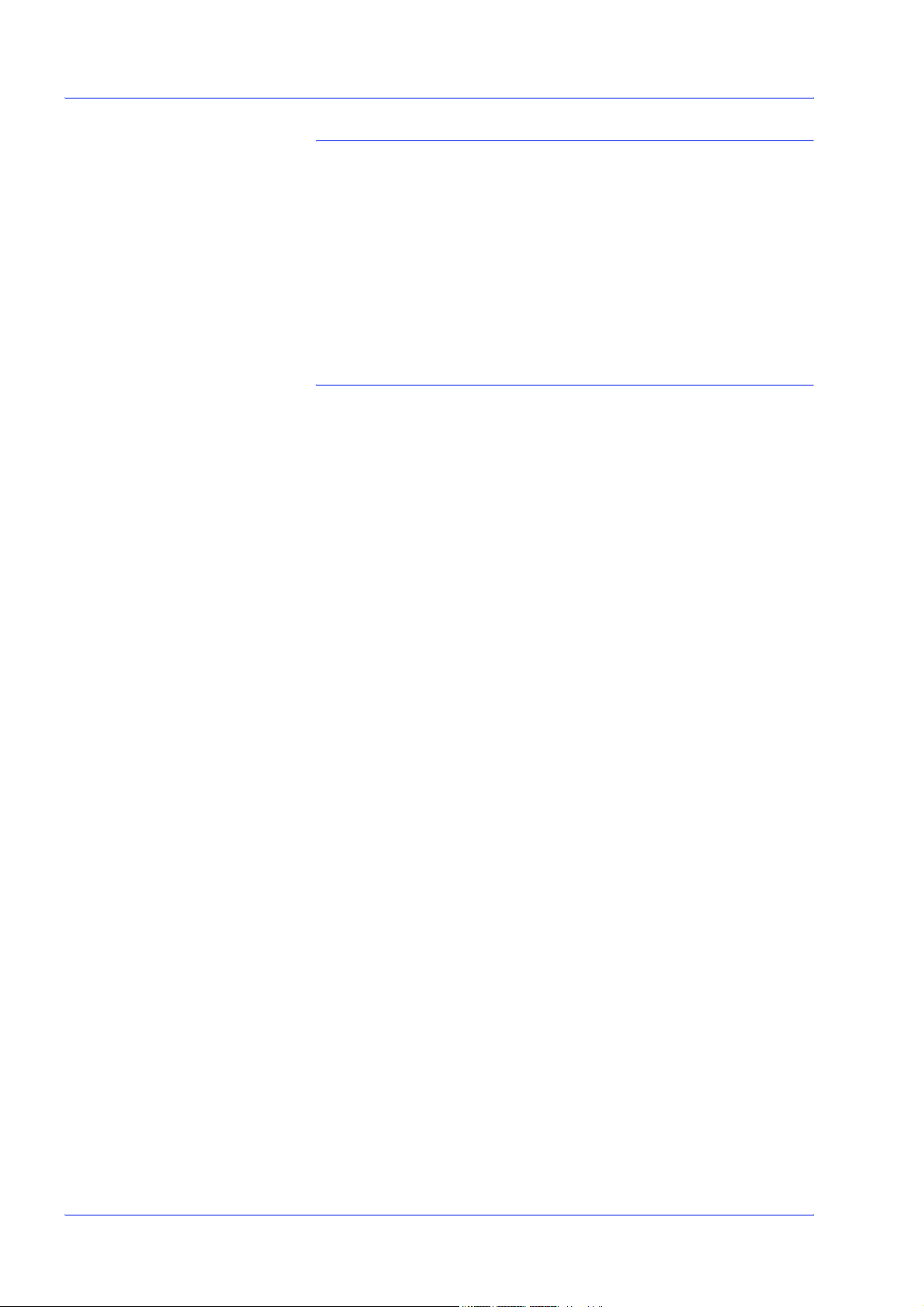
Inhaltsverzeichnis
7. Programmspeicher 7-1
Allgmeines zum Programmspeicher . . . . . . . . . . . . . . . . . . . . . 7-2
Programme speichern/löschen/umbenennen. . . . . . . . . . . . . . 7-2
Programme speichern. . . . . . . . . . . . . . . . . . . . . . . . . . 7-4
Auftragsaufbau: Programme speichern . . . . . . . . . . . . 7-5
Programme löschen . . . . . . . . . . . . . . . . . . . . . . . . . . . 7-7
Gespeicherte Programme benennen/umbenennen . . . 7-8
Programme abrufen . . . . . . . . . . . . . . . . . . . . . . . . . . . . . . . . . 7-9
8. Papier und anderes Druckmaterial 8-1
Verwendbares Druckmaterial . . . . . . . . . . . . . . . . . . . . . . . . . . 8-2
Materialarten. . . . . . . . . . . . . . . . . . . . . . . . . . . . . . . . . . . . 8-2
Normalpapier (Druckerpapier). . . . . . . . . . . . . . . . . . . . 8-2
Lagerung und Handhabung von Druckmaterial . . . . . . . . . 8-4
Druckmaterial einlegen. . . . . . . . . . . . . . . . . . . . . . . . . . . . . . . 8-5
Material in Behälter 1 und 2 einlegen . . . . . . . . . . . . . . . . . 8-6
Papier in Behälter 3 und 4 einlegen . . . . . . . . . . . . . . . . . . 8-7
Material in die Zusatzzufuhr einlegen. . . . . . . . . . . . . . . . . 8-8
Papier in Behälter 6 und 7 einlegen . . . . . . . . . . . . . . . . . 8-10
Material in Behälter 8 (Inserter) einlegen . . . . . . . . . . . . . 8-11
Registermaterial einlegen. . . . . . . . . . . . . . . . . . . . . . . . . 8-12
Registermaterial in Behälter 3 und 4 einlegen . . . . . . 8-12
Registermaterial in die Zusatzzufuhr einlegen . . . . . . 8-13
Registermaterial in Behälter 8 (Inserter) einlegen . . . 8-14
Materialführungen in den Behältern einstellen . . . . . . . . . . . . 8-15
Papierführungen in den Behältern 3 und 4 einstellen. . . . 8-15
Papierführungen in den Behältern 6 und 7 einstellen. . . . 8-17
Materialeinstellung ändern . . . . . . . . . . . . . . . . . . . . . . . . . . . 8-19
Xerox 4110/4590 Benutzerhandbuch
ix
Page 12
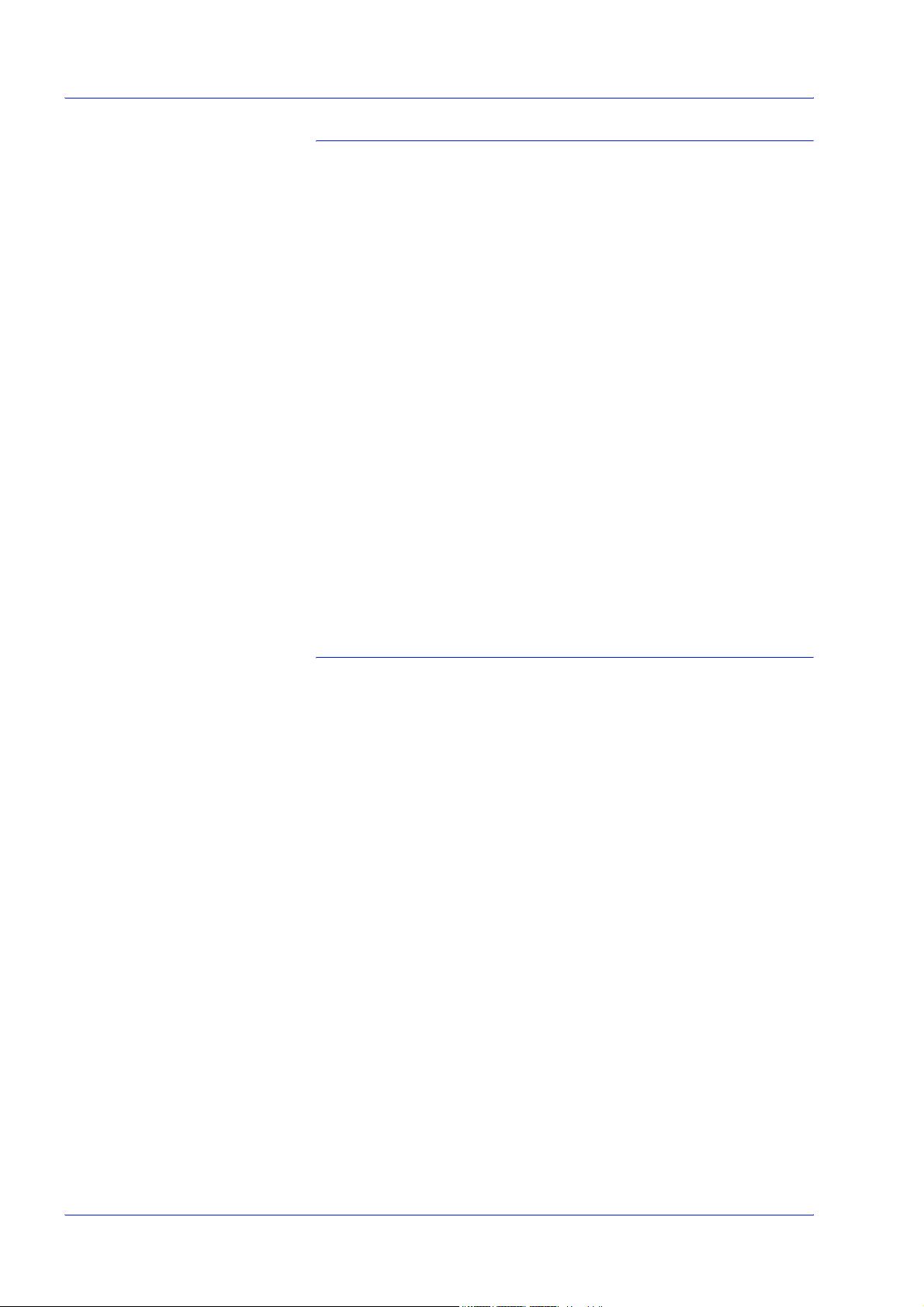
Inhaltsverzeichnis
9. Auftragsstatus 9-1
Überblick über den Auftragsstatus . . . . . . . . . . . . . . . . . . . . . . 9-2
In Verarbeitung befindliche/anstehende Aufträge überprüfen . 9-3
Fertig gestellte Aufträge überprüfen . . . . . . . . . . . . . . . . . . . . . 9-4
Fehlerhafte Aufträge . . . . . . . . . . . . . . . . . . . . . . . . . . . 9-5
Gespeicherte Aufträge drucken und löschen . . . . . . . . . . . . . . 9-5
Geschützte Ausgabe . . . . . . . . . . . . . . . . . . . . . . . . . . . . . 9-6
Auftrag löschen . . . . . . . . . . . . . . . . . . . . . . . . . . . . . . . 9-7
Auftrag drucken. . . . . . . . . . . . . . . . . . . . . . . . . . . . . . . 9-8
Probeexemplar . . . . . . . . . . . . . . . . . . . . . . . . . . . . . . . . . . 9-9
Auftrag löschen . . . . . . . . . . . . . . . . . . . . . . . . . . . . . . 9-10
Auftrag drucken. . . . . . . . . . . . . . . . . . . . . . . . . . . . . . 9-11
Druckverzögerung . . . . . . . . . . . . . . . . . . . . . . . . . . . . . . 9-12
Auftrag löschen . . . . . . . . . . . . . . . . . . . . . . . . . . . . . . 9-13
Auftrag drucken. . . . . . . . . . . . . . . . . . . . . . . . . . . . . . 9-14
Gesperrte Aufträge . . . . . . . . . . . . . . . . . . . . . . . . . . . . . . 9-15
Auftrag löschen . . . . . . . . . . . . . . . . . . . . . . . . . . . . . . 9-17
Auftrag drucken. . . . . . . . . . . . . . . . . . . . . . . . . . . . . . 9-18
Anstehende Aufträge drucken . . . . . . . . . . . . . . . . . . . . . 9-19
10. Gerätestatus 10-1
Übersicht. . . . . . . . . . . . . . . . . . . . . . . . . . . . . . . . . . . . . . . . . 10-2
Gerätestatus . . . . . . . . . . . . . . . . . . . . . . . . . . . . . . . . . . . . . . 10-3
Gerätedaten . . . . . . . . . . . . . . . . . . . . . . . . . . . . . . . . . . . 10-3
Gerätekonfiguration . . . . . . . . . . . . . . . . . . . . . . . . . . 10-4
Softwareversion . . . . . . . . . . . . . . . . . . . . . . . . . . . . . 10-5
Behälter . . . . . . . . . . . . . . . . . . . . . . . . . . . . . . . . . . . . . . 10-6
Festplatte überschreiben . . . . . . . . . . . . . . . . . . . . . . . . . 10-7
Druckmodus . . . . . . . . . . . . . . . . . . . . . . . . . . . . . . . . . . . 10-8
Einstellung abrufen . . . . . . . . . . . . . . . . . . . . . . . . . . . 10-9
Einstellung . . . . . . . . . . . . . . . . . . . . . . . . . . . . . . . . 10-10
Einstellung speichern/löschen . . . . . . . . . . . . . . . . . 10-11
Standardeinstellung . . . . . . . . . . . . . . . . . . . . . . . . . 10-12
Kennwort. . . . . . . . . . . . . . . . . . . . . . . . . . . . . . . . . . 10-13
Zähler/Berichte . . . . . . . . . . . . . . . . . . . . . . . . . . . . . . . . . . . 10-13
x
Xerox 4110/4590 Benutzerhandbuch
Page 13
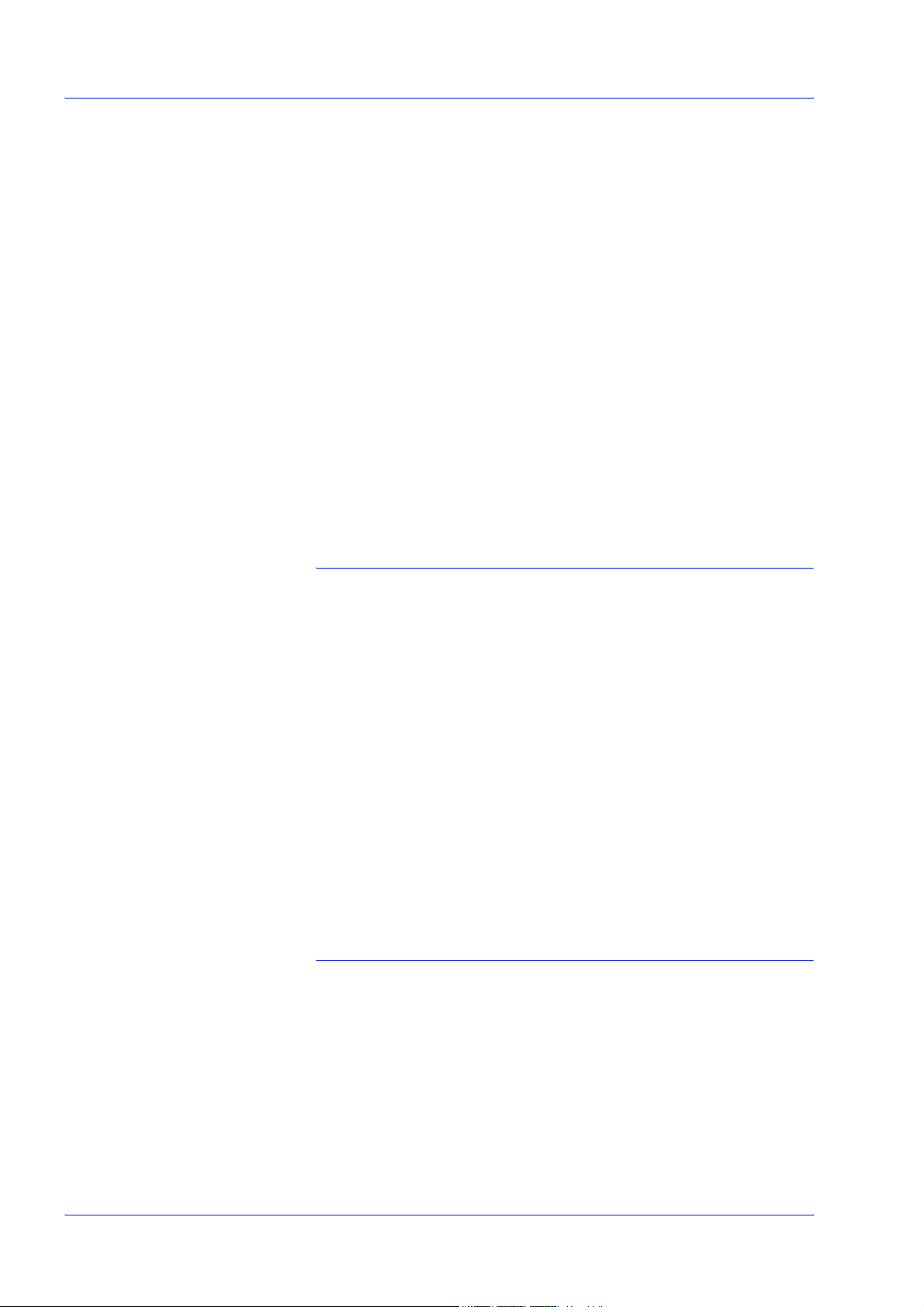
Inhaltsverzeichnis
Zähler . . . . . . . . . . . . . . . . . . . . . . . . . . . . . . . . . . . . . . . 10-14
Kontozählerstand . . . . . . . . . . . . . . . . . . . . . . . . . . . . . . 10-15
Zähler zurücksetzen . . . . . . . . . . . . . . . . . . . . . . . . . . . . 10-17
Berichtausgabe. . . . . . . . . . . . . . . . . . . . . . . . . . . . . . . . 10-18
Auftragsstatus . . . . . . . . . . . . . . . . . . . . . . . . . . . . . . 10-19
Kopierbetrieb. . . . . . . . . . . . . . . . . . . . . . . . . . . . . . . 10-20
Druckbetrieb . . . . . . . . . . . . . . . . . . . . . . . . . . . . . . . 10-21
Scanbetrieb . . . . . . . . . . . . . . . . . . . . . . . . . . . . . . . . 10-22
Mailboxliste . . . . . . . . . . . . . . . . . . . . . . . . . . . . . . . . 10-23
Auftragszähler. . . . . . . . . . . . . . . . . . . . . . . . . . . . . . 10-24
Kostenzählung . . . . . . . . . . . . . . . . . . . . . . . . . . . . . 10-24
Bei ausgeschalteter Kostenzählung . . . . . . . . . . 10-25
Bei aktivierter Kostenzählung . . . . . . . . . . . . . . . 10-25
Schrifteffektmuster . . . . . . . . . . . . . . . . . . . . . . . . . . . . . 10-27
Austauschmodule . . . . . . . . . . . . . . . . . . . . . . . . . . . . . . . . . 10-28
Störungen . . . . . . . . . . . . . . . . . . . . . . . . . . . . . . . . . . . . . . . 10-29
11. Wartung und Pflege 11-1
Austauschmodule auswechseln . . . . . . . . . . . . . . . . . . . . . . . 11-2
Tonermodul austauschen . . . . . . . . . . . . . . . . . . . . . . . . . 11-3
Tonersammelbehälter auswechseln . . . . . . . . . . . . . . . . . 11-6
Heftklammermagazin auswechseln . . . . . . . . . . . . . . . . . 11-9
Heftklammermagazin im Booklet Maker auswechseln . . 11-11
Locherabfallbehälter leeren . . . . . . . . . . . . . . . . . . . . . . 11-13
Gerät reinigen. . . . . . . . . . . . . . . . . . . . . . . . . . . . . . . . . . . . 11-14
Gehäuse . . . . . . . . . . . . . . . . . . . . . . . . . . . . . . . . . . . . . 11-14
Vorlagenabdeckung und Vorlagenglas . . . . . . . . . . . . . . 11-15
Vorlagenabdeckung reinigen. . . . . . . . . . . . . . . . 11-16
Vorlagenglas reinigen . . . . . . . . . . . . . . . . . . . . . 11-17
Rückseiten-Scanner reinigen . . . . . . . . . . . . . . . 11-18
Vorlageneinzugsrollen . . . . . . . . . . . . . . . . . . . . . . . . . . 11-20
12. Fehlerbeseitigung 12-1
Übersicht. . . . . . . . . . . . . . . . . . . . . . . . . . . . . . . . . . . . . . . . . 12-2
Gerätefehler . . . . . . . . . . . . . . . . . . . . . . . . . . . . . . . . . . . . . . 12-4
Bildqualitätsfehler . . . . . . . . . . . . . . . . . . . . . . . . . . . . . . . . . . 12-7
Kopierbetrieb . . . . . . . . . . . . . . . . . . . . . . . . . . . . . . . . . . . . 12-12
Kopieren nicht möglich . . . . . . . . . . . . . . . . . . . . . . . . . . 12-12
Kopie nicht wie erwartet . . . . . . . . . . . . . . . . . . . . . . . . . 12-13
Xerox 4110/4590 Benutzerhandbuch
xi
Page 14
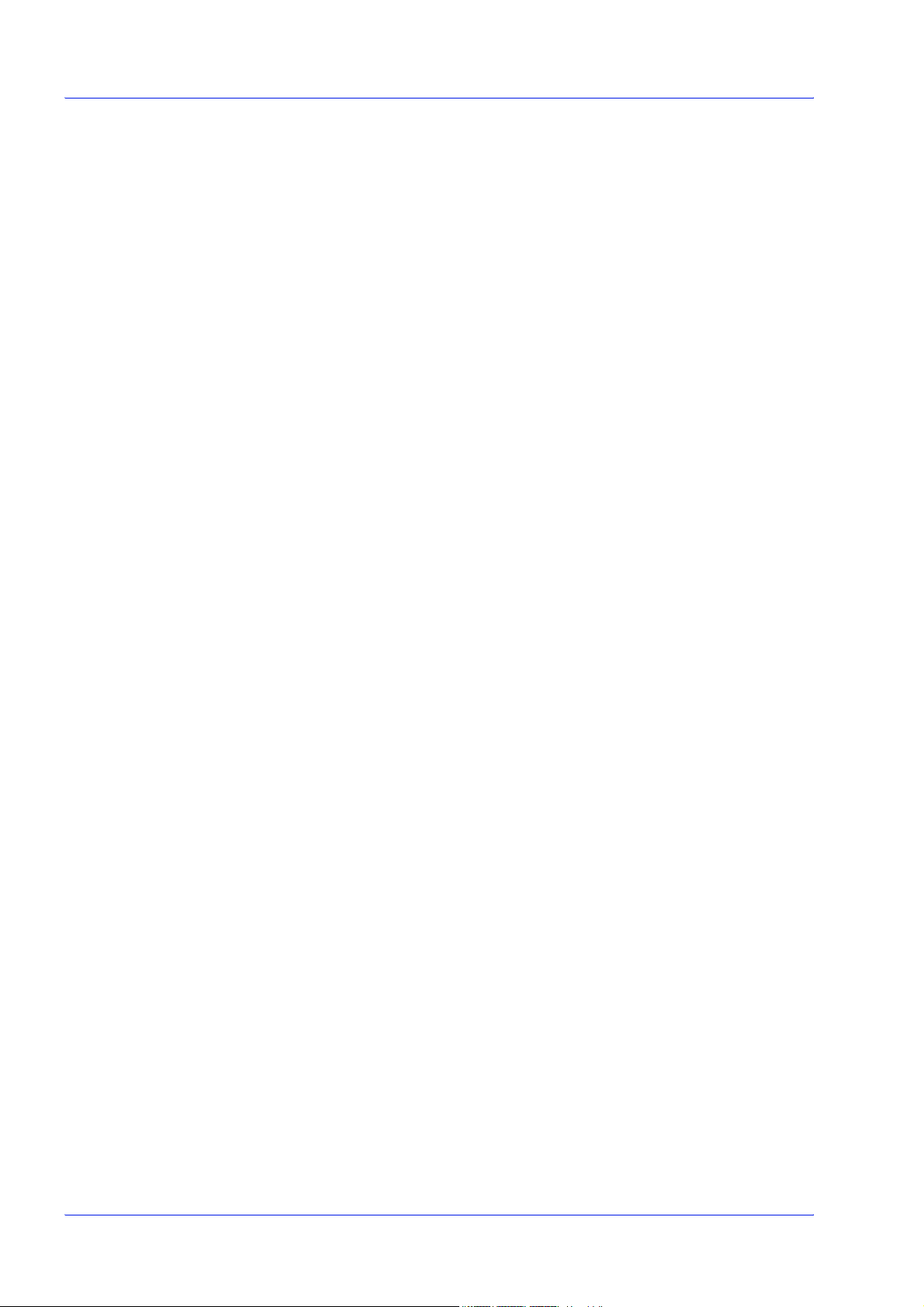
Inhaltsverzeichnis
Druckbetrieb . . . . . . . . . . . . . . . . . . . . . . . . . . . . . . . . . . . . . 12-17
Drucken nicht möglich. . . . . . . . . . . . . . . . . . . . . . . . . . . 12-17
Ausdruck nicht wie erwartet . . . . . . . . . . . . . . . . . . . . . . 12-19
Scanbetrieb. . . . . . . . . . . . . . . . . . . . . . . . . . . . . . . . . . . . . . 12-21
Scannen nicht möglich . . . . . . . . . . . . . . . . . . . . . . . . . . 12-21
Scan kann nicht auf dem Computer geöffnet werden. . . 12-22
Gescanntes Dokument kann nicht über das
Netzwerk gesendet werden (FTP/SMB) . . . . . . . . . . . . . 12-23
E-Mail . . . . . . . . . . . . . . . . . . . . . . . . . . . . . . . . . . . . . . . 12-24
Scan nicht wie erwartet. . . . . . . . . . . . . . . . . . . . . . . . . . 12-24
Fehlercodes . . . . . . . . . . . . . . . . . . . . . . . . . . . . . . . . . . . . . 12-26
Andere Fehler . . . . . . . . . . . . . . . . . . . . . . . . . . . . . . . . . 12-26
Materialstaus . . . . . . . . . . . . . . . . . . . . . . . . . . . . . . . . . . . . 12-43
Staubeseitigung in Behälter 1-4 . . . . . . . . . . . . . . . . . . . 12-44
Staubeseitigung in Materialtransport 4 . . . . . . . . . . . . . . 12-45
Staubeseitigung in Duplexmodul 3 . . . . . . . . . . . . . . . . . 12-46
Staubeseitigung in der Zusatzzufuhr. . . . . . . . . . . . . . . . 12-48
Staubeseitigung in Behälter 6 und 7 . . . . . . . . . . . . . . . . 12-49
Materialstaus in Behälter 8 (Inserter) . . . . . . . . . . . . . . . 12-50
Staubeseitigung im Bereich hinter der linken
Abdeckung . . . . . . . . . . . . . . . . . . . . . . . . . . . . . . . . . . . 12-51
Staubeseitigung im Geräteinnenraum. . . . . . . . . . . . . . . 12-52
Staubeseitigung im Bereich hinter der linken
Finishertür . . . . . . . . . . . . . . . . . . . . . . . . . . . . . . . . . . . . 12-55
Staubeseitigung an Griff 1a und Knopf 1c. . . . . . . . . 12-55
Staubeseitigung an Griff 1d. . . . . . . . . . . . . . . . . . . . 12-56
Staubeseitigung an Griff 1b. . . . . . . . . . . . . . . . . . . . 12-57
Staubeseitigung im Bereich hinter der rechten
Finishertür . . . . . . . . . . . . . . . . . . . . . . . . . . . . . . . . . . . . 12-58
Staubeseitigung an Griff 3b und Knopf 3d . . . . . . . . 12-59
Staubeseitigung an Griff 3e und Knopf 3c. . . . . . . . . 12-60
Staubeseitigung an Griff 3g und Knopf 3f . . . . . . . . . 12-61
Staubeseitigung an Griff 4b und Knopf 3a . . . . . . . . 12-62
Staubeseitigung in der Falzeinheit . . . . . . . . . . . . . . . . . 12-63
Staubeseitigung an Griff 2a und Knopf 3a . . . . . . . . 12-63
Staubeseitigung an Griff 2b und Knopf 2c. . . . . . . . . 12-64
Materialstaus an Knopf 2c, Griff 2e/2f und
Falzausgabefach 2d . . . . . . . . . . . . . . . . . . . . . . . . . 12-65
Staubeseitigung an Falzausgabefach 2d und
Griff 2g . . . . . . . . . . . . . . . . . . . . . . . . . . . . . . . . . . . 12-67
Staubeseitigung an Einheit 4 und Knopf 4a . . . . . . . 12-68
xii
Xerox 4110/4590 Benutzerhandbuch
Page 15
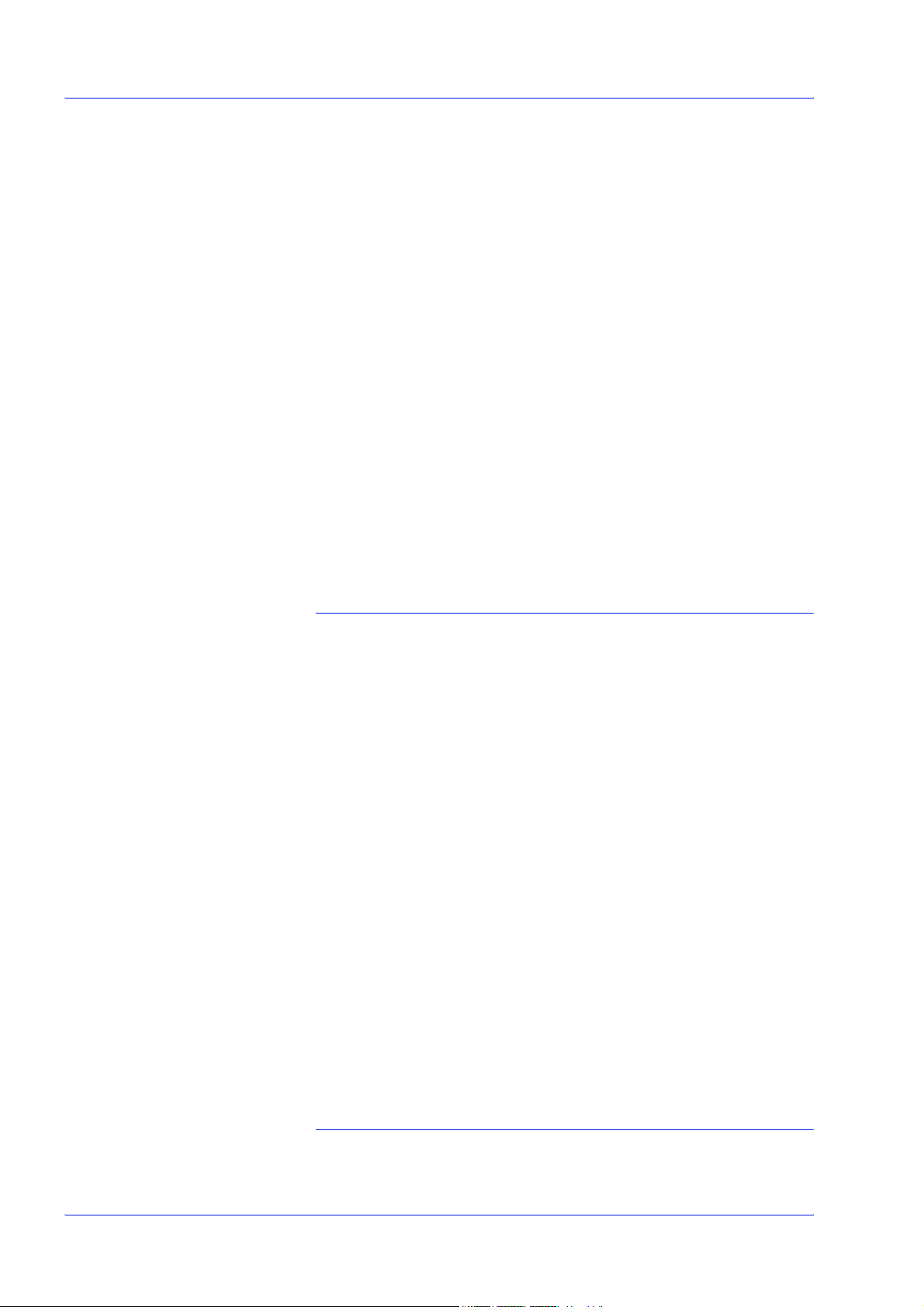
Inhaltsverzeichnis
Staubeseitigung im Finisherausgabebereich . . . . . . . . . 12-69
Staubeseitigung im Hauptausgabefach . . . . . . . . . . 12-69
Staubeseitigung im Finisherfach. . . . . . . . . . . . . . . . 12-70
Staubeseitigung im Broschürenausgabefach . . . . . . 12-71
Staubeseitigung in der Großraumzufuhr. . . . . . . . . . . . . 12-72
Staubeseitigung hinter der linken Abdeckung
unten . . . . . . . . . . . . . . . . . . . . . . . . . . . . . . . . . . . . . 12-72
Staubeseitigung an Griff 1a und Knopf 1c. . . . . . . . . 12-73
Staubeseitigung an Griff 1b. . . . . . . . . . . . . . . . . . . . 12-74
Staubeseitigung an Griff 1d. . . . . . . . . . . . . . . . . . . . 12-75
Vorlagenstaus . . . . . . . . . . . . . . . . . . . . . . . . . . . . . . . . . . . . 12-77
Staubeseitigung an der Abdeckung . . . . . . . . . . . . . 12-77
Staubeseitigung im Ausgabebereich. . . . . . . . . . . . . 12-80
Hefterfehler . . . . . . . . . . . . . . . . . . . . . . . . . . . . . . . . . . . . . . 12-81
Heftklammerstau im Heftklammermagazin . . . . . . . . . . . 12-82
Staubeseitigung im Magazin des Broschürenhefters . . . 12-84
Papierwellung . . . . . . . . . . . . . . . . . . . . . . . . . . . . . . . . . . . . 12-86
Funktion der Glättung . . . . . . . . . . . . . . . . . . . . . . . . 12-87
13. Technische Daten 13-1
Technische Daten . . . . . . . . . . . . . . . . . . . . . . . . . . . . . . . . . . 13-2
Kopiermoduls . . . . . . . . . . . . . . . . . . . . . . . . . . . . . . . . . . 13-2
Druckmodul. . . . . . . . . . . . . . . . . . . . . . . . . . . . . . . . . . . . 13-5
Scanmodul . . . . . . . . . . . . . . . . . . . . . . . . . . . . . . . . . . . . 13-6
Vorlageneinzug . . . . . . . . . . . . . . . . . . . . . . . . . . . . . . . . . 13-7
Behälter 6 und 7 (Großraumzufuhr) . . . . . . . . . . . . . . . . . 13-7
Finisher . . . . . . . . . . . . . . . . . . . . . . . . . . . . . . . . . . . . . . . 13-8
Falzeinheit (optional) . . . . . . . . . . . . . . . . . . . . . . . . . . . 13-12
Druckbereich. . . . . . . . . . . . . . . . . . . . . . . . . . . . . . . . . . . . . 13-12
Standarddruckbereich. . . . . . . . . . . . . . . . . . . . . . . . . . . 13-12
Erweiterter Druckbereich . . . . . . . . . . . . . . . . . . . . . . . . 13-12
Zubehör . . . . . . . . . . . . . . . . . . . . . . . . . . . . . . . . . . . . . . . . 13-13
Besondere Hinweise. . . . . . . . . . . . . . . . . . . . . . . . . . . . . . . 13-14
Hinweise zum Betrieb . . . . . . . . . . . . . . . . . . . . . . . . . . . 13-14
Einfache Arbeitsgänge . . . . . . . . . . . . . . . . . . . . . . . . . . . . . 13-16
Scanbetrieb. . . . . . . . . . . . . . . . . . . . . . . . . . . . . . . . . . . 13-16
Kopierbetrieb . . . . . . . . . . . . . . . . . . . . . . . . . . . . . . . . . 13-16
Allgemeine Einstellung . . . . . . . . . . . . . . . . . . . . . . . . . . 13-16
Index I-1
Xerox 4110/4590 Benutzerhandbuch
xiii
Page 16
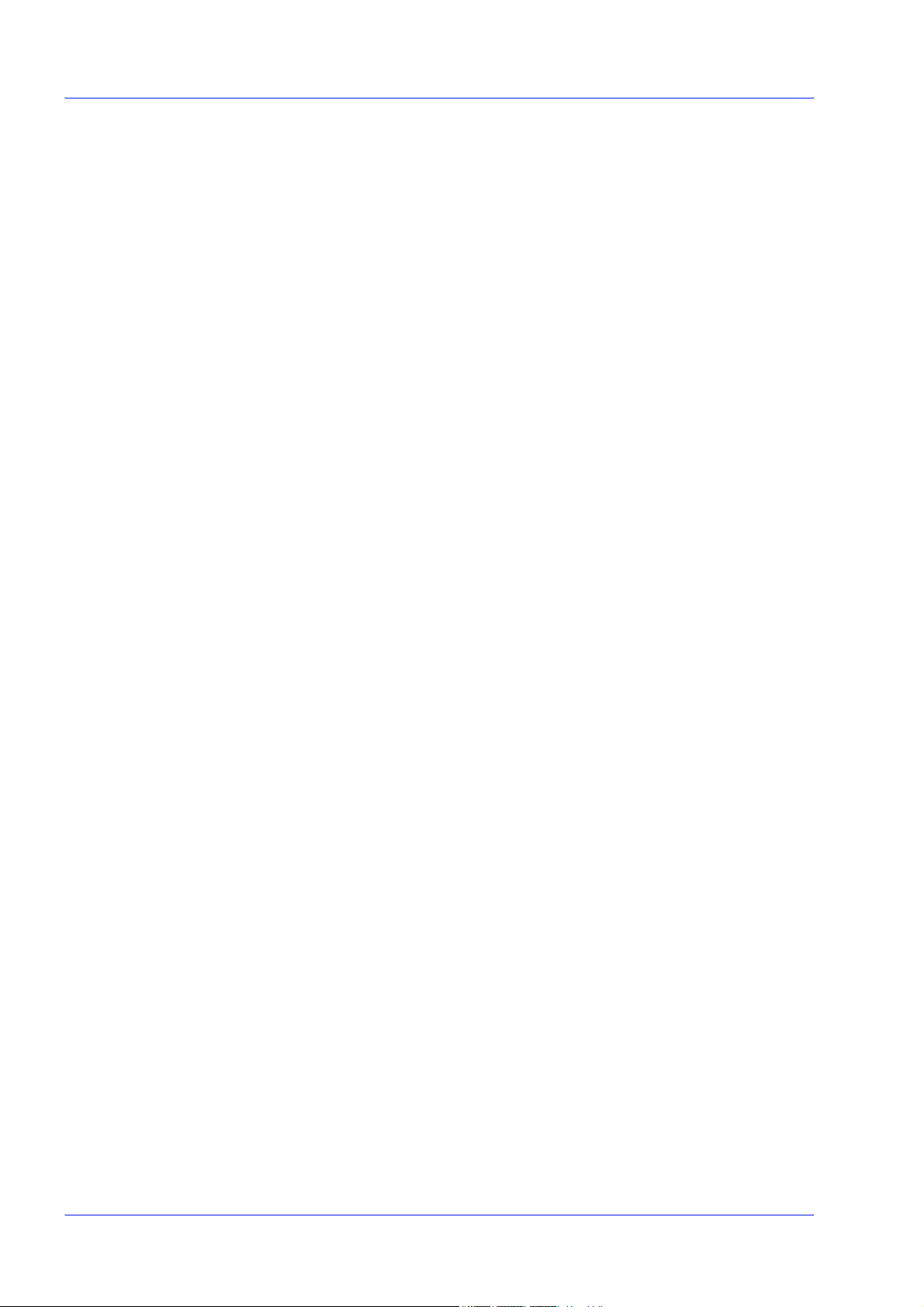
Inhaltsverzeichnis
xiv
Xerox 4110/4590 Benutzerhandbuch
Page 17
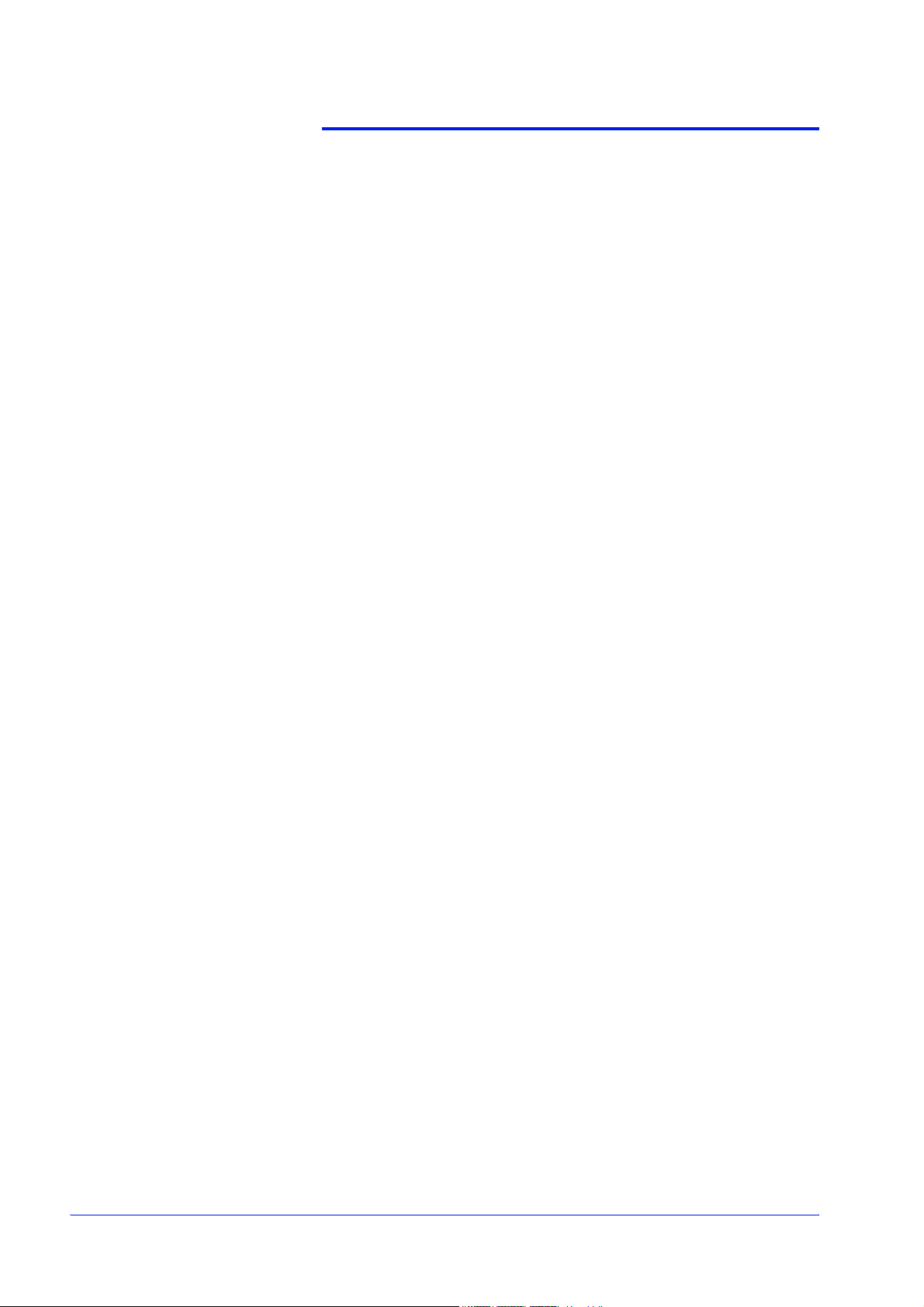
1. Einführung
Dieses Handbuch enthält alle relevanten Betriebs- und Wartungsverfahren, einschließlich Anleitungen zum Beseitigen von
Papierstaus, zur täglichen Pflege, zum Einstellen der Funktionen
sowie allgemeine Vorsichtsmaßnahmen.
Anweisungen zur Konfiguration der Netzwerkumgebung stehen
im Systemhandbuch. Informationen zu Zubehör für die Druckerfunktionalität befinden sich auch im Handbuch für das betreffende
Zubehör.
Die im Gerät integrierten Einrichtungen zur Fälschungssicherung
können in seltenen Fällen dazu führen, dass ein Kopiervorgang
nicht durchgeführt werden kann.
In den nachfolgenden Abschnitten wird erläutert, wie dieses
Handbuch zu verwenden ist und welche Maßnahmen zum sicheren und rechtmäßigen Umgang mit dem Gerät zu beachten sind.
In diesem Kapitel werden folgende Themen behandelt:
•Vorwort
• Zusätzliches Referenzmaterial
• Umgang mit dem Handbuch
• Hinweise zur Betriebssicherheit
• Internationales Energy-Star-Programm
• Lizenzinformationen
• Gesetzliche Vorschriften zum Kopieren und Drucken
Xerox 4110/4590 Benutzerhandbuch
1-1
Page 18
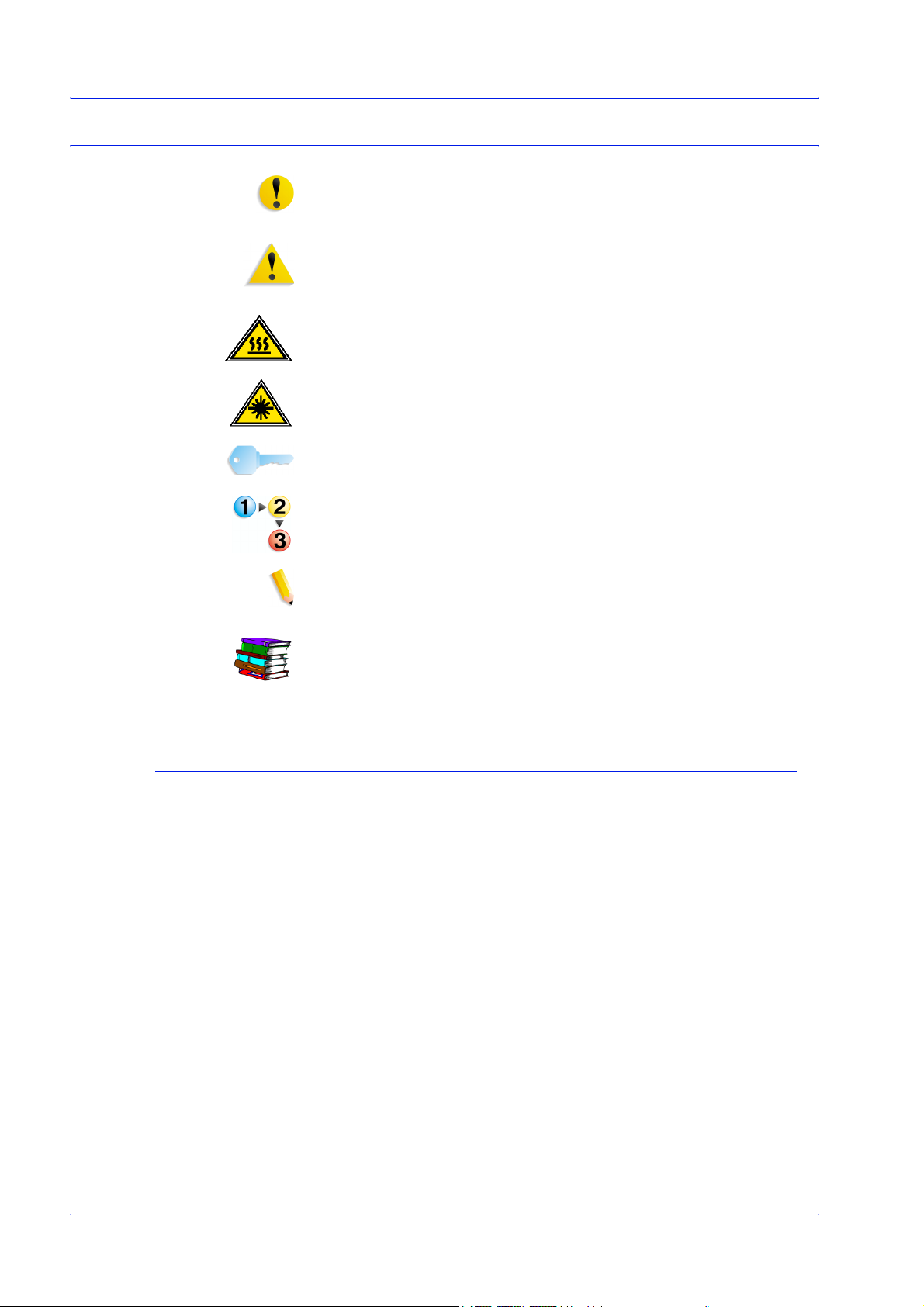
1. Einführung
Symbole im Handbuch
ACHTUNG: Dieses Symbol weist auf Vorgänge hin, bei deren
unsachgemäßer Ausführung Schäden am Gerät oder an der Software entstehen können.
VORSICHT: Warnungen dieser Art weisen darauf hin, dass bei
Nichtbeachtung der aufgeführten Hinweise Verletzungsgefahr
besteht.
VORSICHT: Diese Symbole weisen auf heiße Gerätebereiche hin,
deren Berührung zu vermeiden ist.
VORSICHT: Symbole dieser Art beziehen sich auf den Laser und
weisen darauf hin, dass die entsprechenden Sicherheitshinweise
zu beachten sind.
WICHTIG: Mit diesem Symbol wird auf besonders wichtige Informationen hingewiesen.
Dieses Symbol kennzeichnet eine Reihe von Arbeitsschritten, die
zur Durchführung einer Aufgabe erforderlich sind.
HINWEIS: Mit diesem Symbol wird auf hilfreiche Zusatzinformationen hingewiesen.
Dieses Symbol verweist auf zusätzliche Informationsquellen wie
Webseiten oder andere Handbücher.
Andere Symbole oder Konventionen, die in diesem Handbuch verwendet werden
• In diesem Dokument bezieht sich "Computer" auf einen PC
oder eine Workstation.
• Fettdruck wird in diesem Handbuch für Folgendes verwendet:
• Ordner, Dateien, Anwendungen sowie Schaltflächen und
Menüs, die auf dem Touchscreen angezeigt werden (z. B.
Menü)
• Menüs, Befehle, Fenster und Dialogfelder, die auf dem
Computerbildschirm angezeigt werden, sowie die entsprechenden Schaltflächen- und Menünamen
• Tasten auf dem Steuerpult
1-2
• Tasten auf der Tastatur des Computers
• Bei Optionsschaltflächen ist die markierte Option ausgewählt.
Xerox 4110/4590 Benutzerhandbuch
Page 19
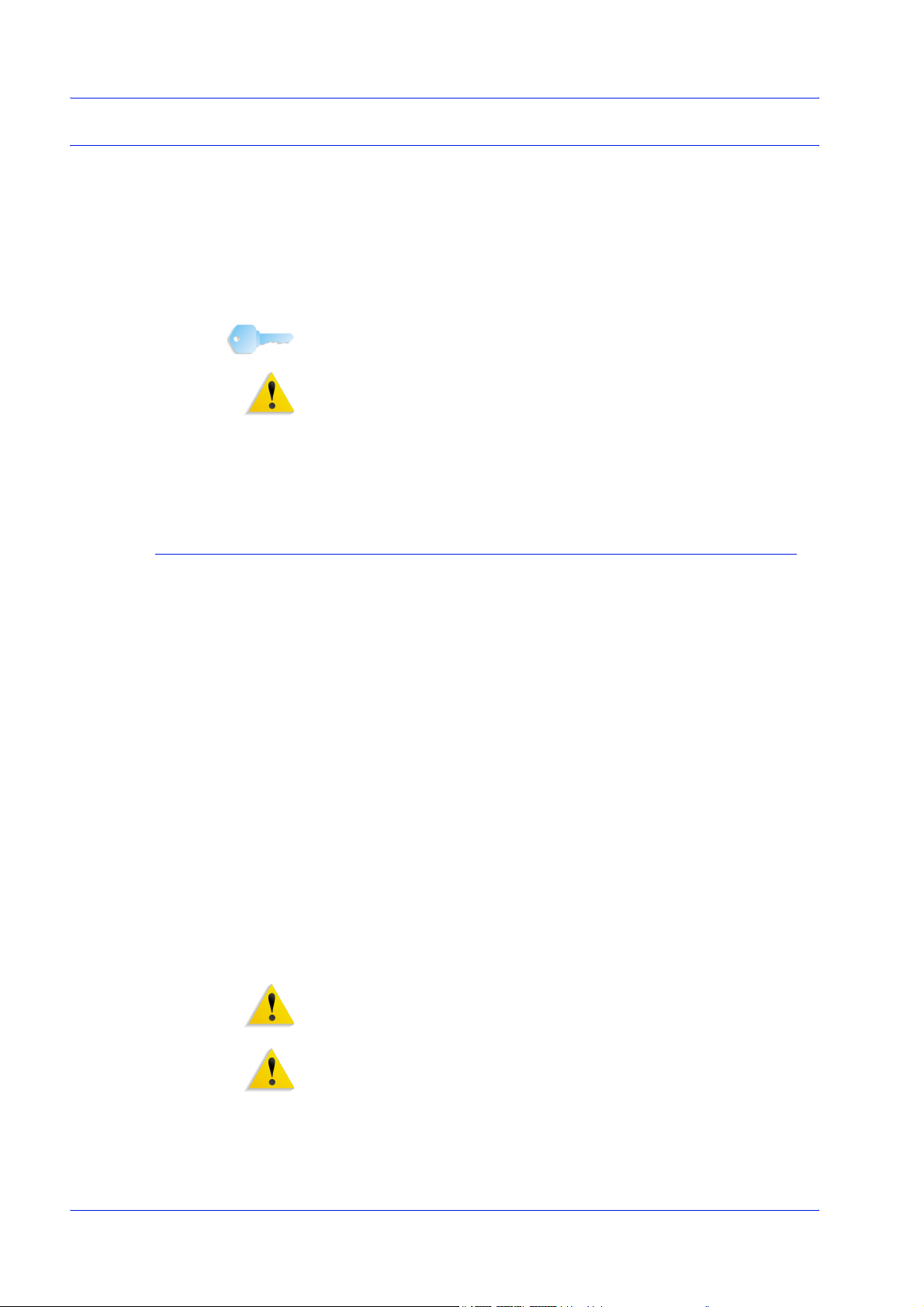
Sicherheitshinweise
1. Einführung
Dieses Xerox Gerät und die empfohlenen Verbrauchsmaterialien
und Austauschmodule entsprechen strengen
Sicherheitsanforderungen. Gerät und Verbrauchsmaterialien entsprechen den geltenden Sicherheitsbestimmungen und
Umweltschutznormen. Um einen sicheren Betrieb des Geräts zu
gewährleisten, müssen die Anweisungen auf den folgenden Seiten beachtet werden.
WICHTIG: Die Sicherheitsprüfungen wurden unter ausschließlicher Verwendung von Xerox Materialien durchgeführt.
VORSICHT: Änderungen oder Umbauten an diesem Gerät, z. B.
der Anschluss externer Geräte oder die Erweiterung um neue
Funktionen, die nicht ausdrücklich durch Xerox genehmigt wurden, können zur Ungültigkeit der Sicherheits- und Umweltverträglichkeitszertifizierungen führen. Näheres ist vom autorisierten
Händler zu erfahren.
Netzanschluss
Der Anschluss des Geräts an das Stromnetz muss in Übereinstimmung mit den Angaben auf der Datenplakette des Geräts erfolgen. Im Zweifelsfall bitte an den zuständigen Stromversorger
wenden.
• Nur das mit dem Gerät gelieferte Netzkabel verwenden.
• Das Gerät muss an einen Verzweigungsschaltkreis angeschlossen werden, dessen Kapazität höher ist als die Nennstromstärke und -spannung des Geräts. Nennstromstärke und
-spannung des Geräts stehen auf der Datenplakette an der
Rückseite des Geräts. Muss das Gerät versetzt werden, den
Xerox Servicepartner oder das zuständige autorisierte Kundendienstunternehmen verständigen.
• Das Netzkabel an eine geerdete Steckdose anschließen. Kein
Verlängerungskabel verwenden. Im Zweifelsfall einen Elektriker zu Rate ziehen.
• Das Gerät niemals mit einem Netzkabel mit Masseanschlussstecker an eine Netzsteckdose ohne Masseanschluss
anschließen.
VORSICHT: Wenn die Netzsteckdose nicht richtig geerdet ist,
besteht die Gefahr eines schwerwiegenden elektrischen Schlags.
VORSICHT: Das Gerät darf nur an eine einwandfrei geerdete
Steckdose angeschlossen werden.
Xerox 4110/4590 Benutzerhandbuch
1-3
Page 20
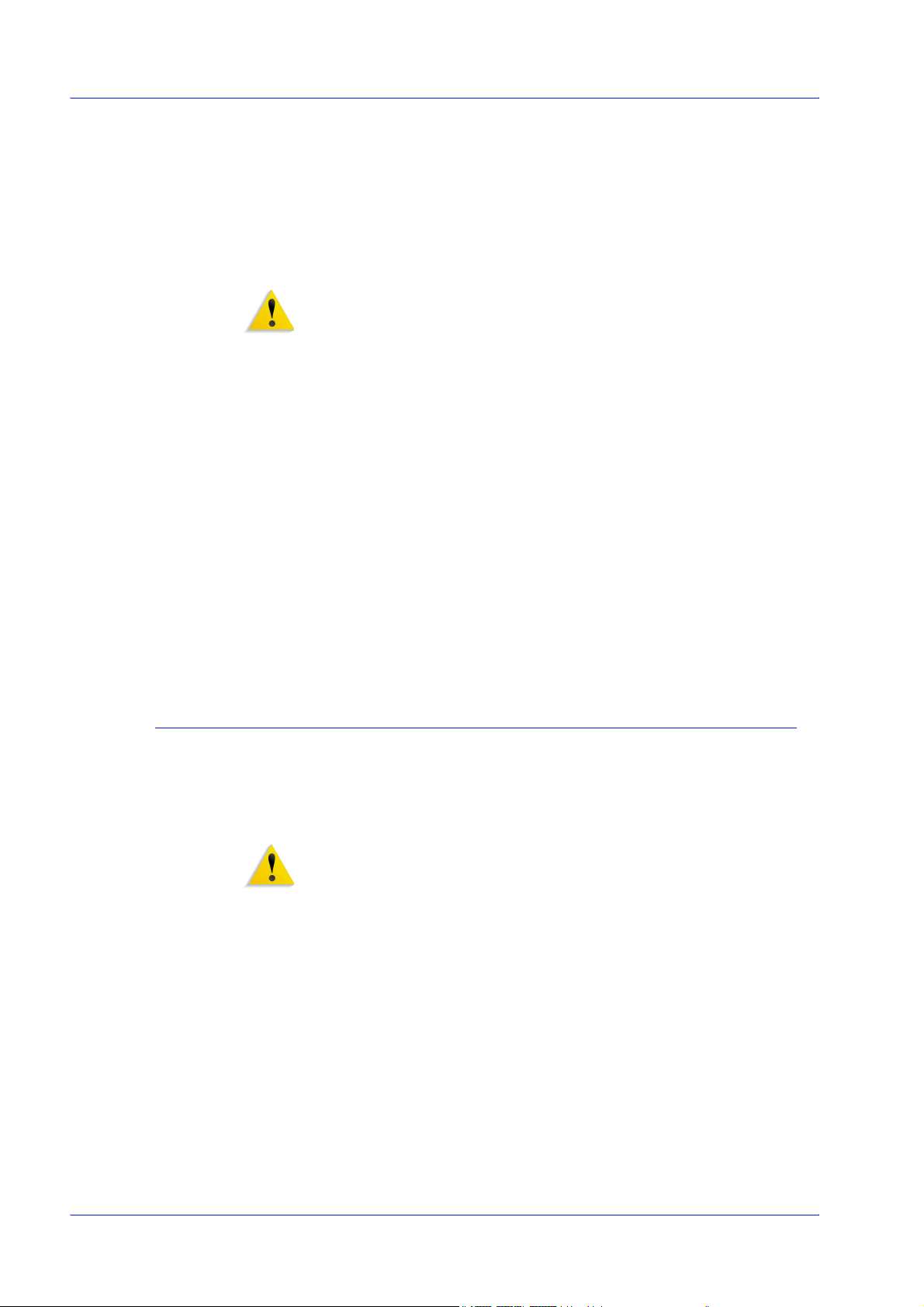
1. Einführung
• Bei der Platzierung des Geräts darauf achten, dass niemand
auf das Netzkabel treten oder darüber stolpern kann. Keine
Gegenstände auf das Netzkabel stellen.
• Elektrische oder mechanische Sicherheitsschalter und -vorrichtungen niemals überbrücken oder deaktivieren.
• Die Lüftungsschlitze frei halten. Sie verhindern eine Überhitzung des Geräts.
VORSICHT: Keine Gegenstände in die Schlitze oder Öffnungen
des Geräts stecken oder fallen lassen. Der Kontakt mit einem
spannungsführenden Punkt oder das Kurzschließen eines Bauteils kann zu einem Brand oder einem elektrischen Schlag führen.
Sollte eine der nachstehend beschriebenen Situationen eintreten,
unverzüglich das Gerät ausschalten, das Netzkabel von der
Steckdose trennen und den Xerox Servicepartner verständigen.
• Das Gerät gibt einen ungewöhnlichen Geruch ab oder erzeugt
ungewöhnliche Geräusche.
• Das Netzkabel ist beschädigt oder die Isolierung durchgescheuert.
• Eine Sicherung ist durchgebrannt, ein Sicherungsautomat
oder anderer Schutzschalter hat angesprochen.
• Flüssigkeit ist in das System gelangt.
• Das Gerät wurde Wasser ausgesetzt.
• Ein Teil des Geräts ist beschädigt.
Trennung vom Stromnetz
Zur Trennung des Geräts vom Stromnetz das Netzkabel abziehen.
Das Netzkabel ist an der Geräterückseite eingesteckt. Um die
Stromversorgung des Geräts ganz zu unterbrechen, den Netzstecker ziehen.
VORSICHT: Dieses Produkt darf nur an eine einwandfrei geerdete
Steckdose angeschlossen werden.
1-4
Xerox 4110/4590 Benutzerhandbuch
Page 21
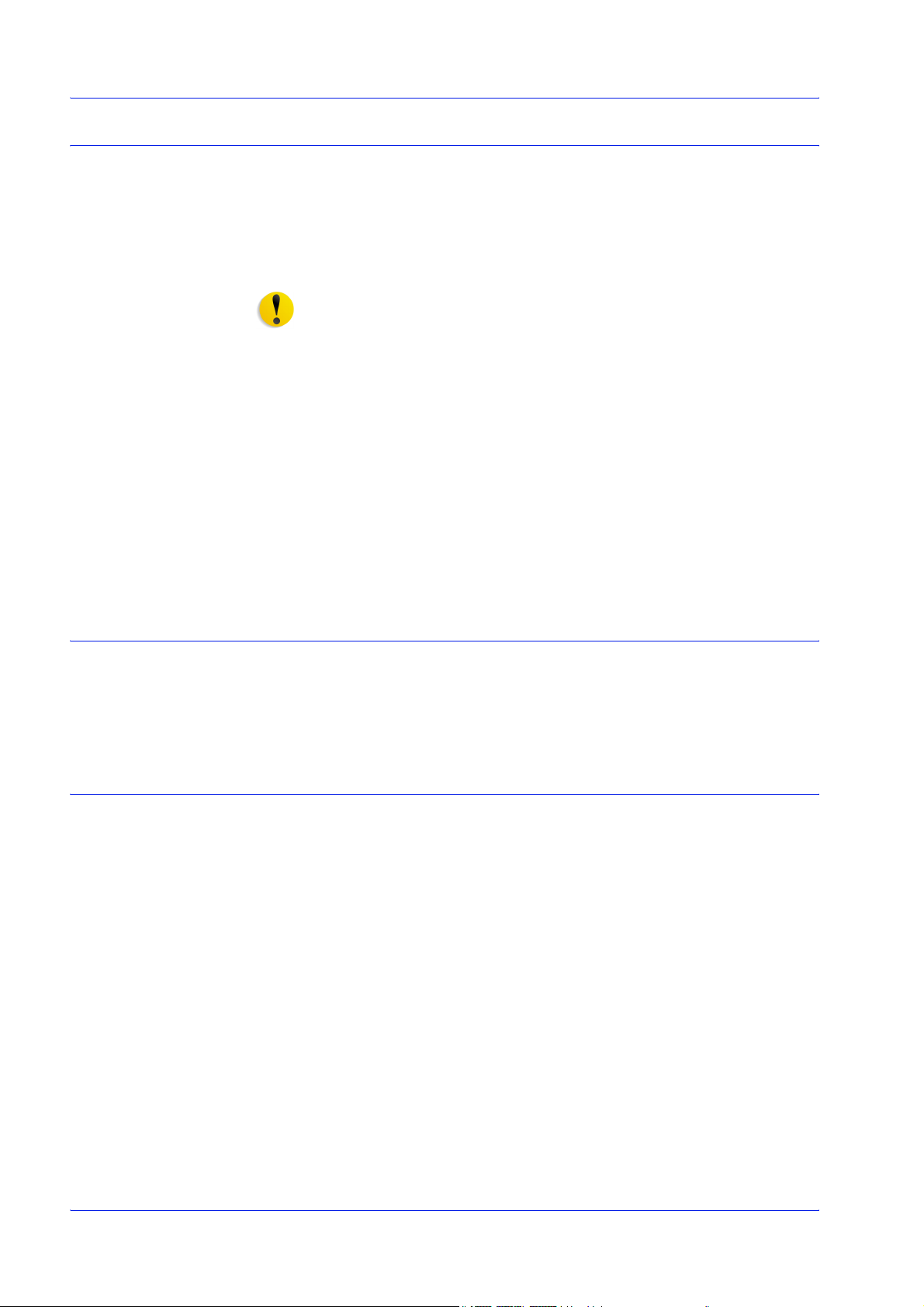
Lasersicherheit
1. Einführung
Dieses Produkt erfüllt IEC60825 für Lasersicherheitsprodukte.
Dieses Gerät erfüllt die von nationalen und internationalen Behör-
den festgelegten Leistungsnormen für Lasergeräte und ist als
Lasergerät der Klasse 1 eingestuft. Das Gerät emittiert keinerlei
gefährliche Laserstrahlung.
ACHTUNG: Alle hier nicht beschriebenen Verfahren oder davon
abweichende Vorgehensweisen können dazu führen, dass gefährliche Laserstrahlung freigesetzt wird.
Die am Gerät angebrachten Laserwarnaufkleber richten sich an
den Kundendiensttechniker. Sie befinden sich auf oder in der
Nähe von Abdeckungen, die mit speziellen Werkzeugen entfernt
werden müssen. Diese Abdeckungen niemals entfernen. Sie
schützen Teile, die nicht vom Benutzer gewartet oder repariert
werden können.
Weitere Sicherheitsinformationen über dieses Produkt oder die
von Xerox bereitgestellten Verbrauchsmaterialen sind auf der
Xerox Website (www.xerox.com) verfügbar.
Sicherheitsnormen
Wartungssicherheit
+44 (0) 1707 353434
Dieses Xerox Produkt wurde von Underwriters Laboratories Incorporated gemäß der Norm IEC60950-1 (2001), erste Auflage, zertifiziert.
• Keine Wartungsarbeiten durchführen, die nicht in der Dokumentation beschrieben sind.
• Keine Reinigungssprays verwenden. Nur die speziell für das
System empfohlenen Reinigungsmittel verwenden, da andernfalls schlechte Laufleistung und Sicherheitsrisiken möglich
sind.
• Verbrauchsmaterialien und Reiniger nur wie in diesem Dokument beschrieben verwenden. Sämtliche Materialien außerhalb der Reichweite von Kindern aufbewahren.
• Mit Schrauben befestigte Abdeckungen und Schutzeinrichtungen nicht entfernen. Sie schützen Teile, die nicht vom Benutzer gewartet oder repariert werden können.
Keine Wartungsarbeiten durchführen, sofern nicht vom Xerox
Partner dazu angeleitet oder sofern die entsprechende Verfahrensweise nicht in der Dokumentation beschrieben ist.
Xerox 4110/4590 Benutzerhandbuch
1-5
Page 22
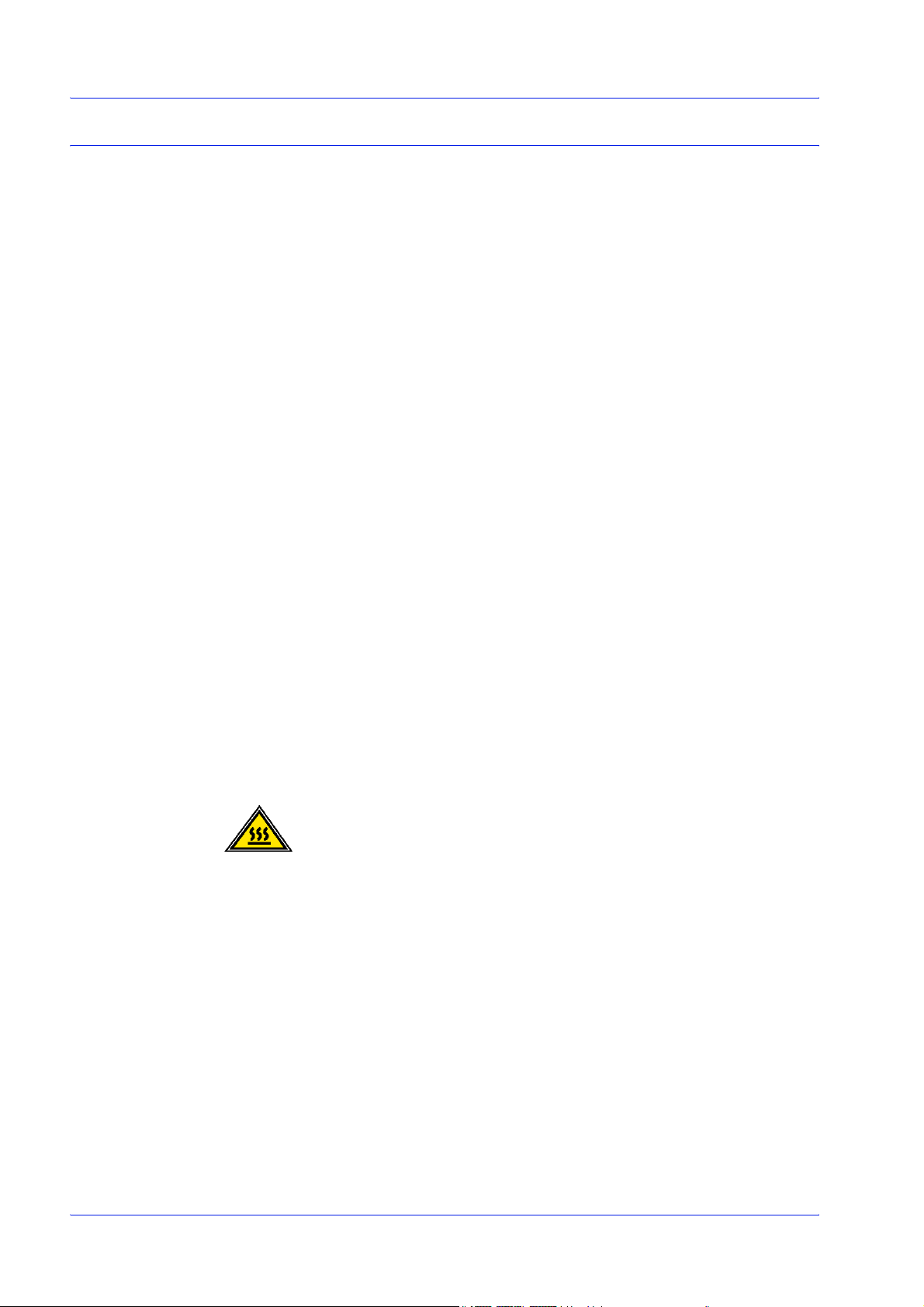
1. Einführung
Betriebssicherheit
Das Xerox Gerät sowie Zubehör und Verbrauchsmaterialien wurden nach strengsten Sicherheitsanforderungen entwickelt und
getestet. Gerät und Verbrauchsmaterialien entsprechen den geltenden Sicherheitsbestimmungen und Umweltschutznormen.
Um einen sicheren Betrieb des Geräts zu gewährleisten, stets die
folgenden Sicherheitsrichtlinien befolgen:
• Nur solche Komponenten und Verbrauchsmaterialien einsetzen,
die speziell für das Gerät entwickelt wurden, da sonst schlechte
Laufleistung und Sicherheitsrisiken möglich sind.
• Stets alle am Gerät angebrachten oder in der Dokumentation
zum Gerät enthaltenen Warnungen und Anweisungen befolgen.
• Gerät nur in gut belüfteten Räumen aufstellen, in denen genügend Platz für Wartungs- und Reparaturarbeiten vorhanden
ist.
• Gerät nur auf einer ebenen und stabilen Oberfläche aufstellen
(nicht auf dickem Teppich), die sein Gewicht tragen kann.
• Gerät nicht verschieben. Dadurch könnte der Teppich oder
Bodenbelag beschädigt werden.
• Gerät nicht in der Nähe einer Wärmequelle aufstellen.
• Gerät nicht direktem Sonnenlicht aussetzen.
• Gerät nicht im Luftzug einer Klimaanlage aufstellen.
• Keine Behälter mit Flüssigkeiten auf dem Gerät abstellen.
• Lüftungsschlitze und Öffnungen des Geräts nicht verdecken.
• Elektrische oder mechanische Verriegelungen niemals überbrücken.
VORSICHT: Arbeiten in Bereichen, die mit einem Warnsymbol
gekennzeichnet sind, sind mit größter Vorsicht auszuführen. Diese
Bereiche können sehr heiß sein und dürfen nicht berührt werden.
Weitere Sicherheitsinformationen über dieses Produkt oder die
Verbrauchsmaterialen sind über den Xerox Partner erhältlich.
1-6
Xerox 4110/4590 Benutzerhandbuch
Page 23
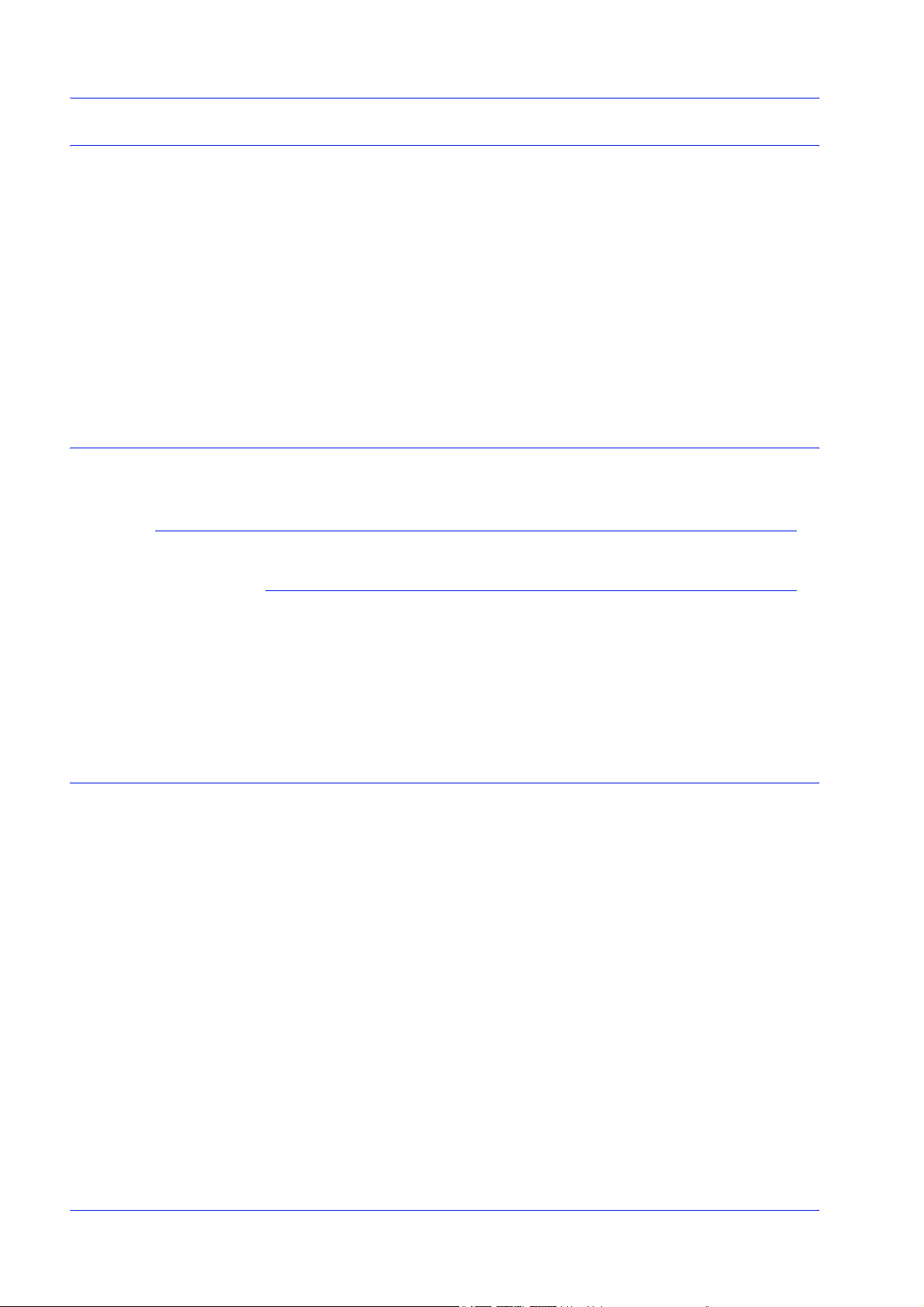
Ozonsicherheit
Hinweise
Hochfrequenzenergie
1. Einführung
Dieses Gerät produziert bei Normalbetrieb Ozon. Ozon ist schwerer als Luft; die freigesetzte Menge ist abhängig vom Druckvolumen. Die in der Installationsanleitung angegebenen
Betriebsbedingungen müssen eingehalten werden, damit die Ozonemission die zulässigen Grenzwerte nicht übersteigt.
Weitere Informationen zu Ozon befinden sich in der Xerox Publikation OZONE, die in den USA telefonisch unter +1-800-828-6571
angefordert werden kann. Eine französischsprachige Version kann in
den USA ebenfalls unter der Telefonnummer 1-800-828-6571 angefordert werden. Dazu nach der Telefonnummer die 2 drücken.
Regulatorische Informationen bezüglich RFID
Dieses Produkt erzeugt unter Verwendung eines Induktionsschleifensystems zur Frequenzidentifizierung (RFID) eine Frequenz von
13,56 MHz. Das System ist in Übereinstimmung mit der EURichtlinie 1999/5/EC und den jeweils geltenden Gesetzen und
Bestimmungen zertifiziert.
Zertifizierung für Geräte mit niedriger Sicherheitsspannung
Dieses Xerox Gerät entspricht zahlreichen Sicherheitsrichtlinien.
Alle Systemanschlüsse erfüllen die Anforderungen von SELVSchaltkreisen (Safety Extra Low Voltage) für den Anschluss von
externen Geräten und Netzwerken. Externes Zubehör und Zubehör von Drittanbietern, das an das System angeschlossen wird,
muss die genannten Anforderungen erfüllen. Alle Module, die
externe Anschlüsse erfordern, müssen entsprechend der Installationsanleitung installiert werden.
Xerox 4110/4590 Benutzerhandbuch
1-7
Page 24
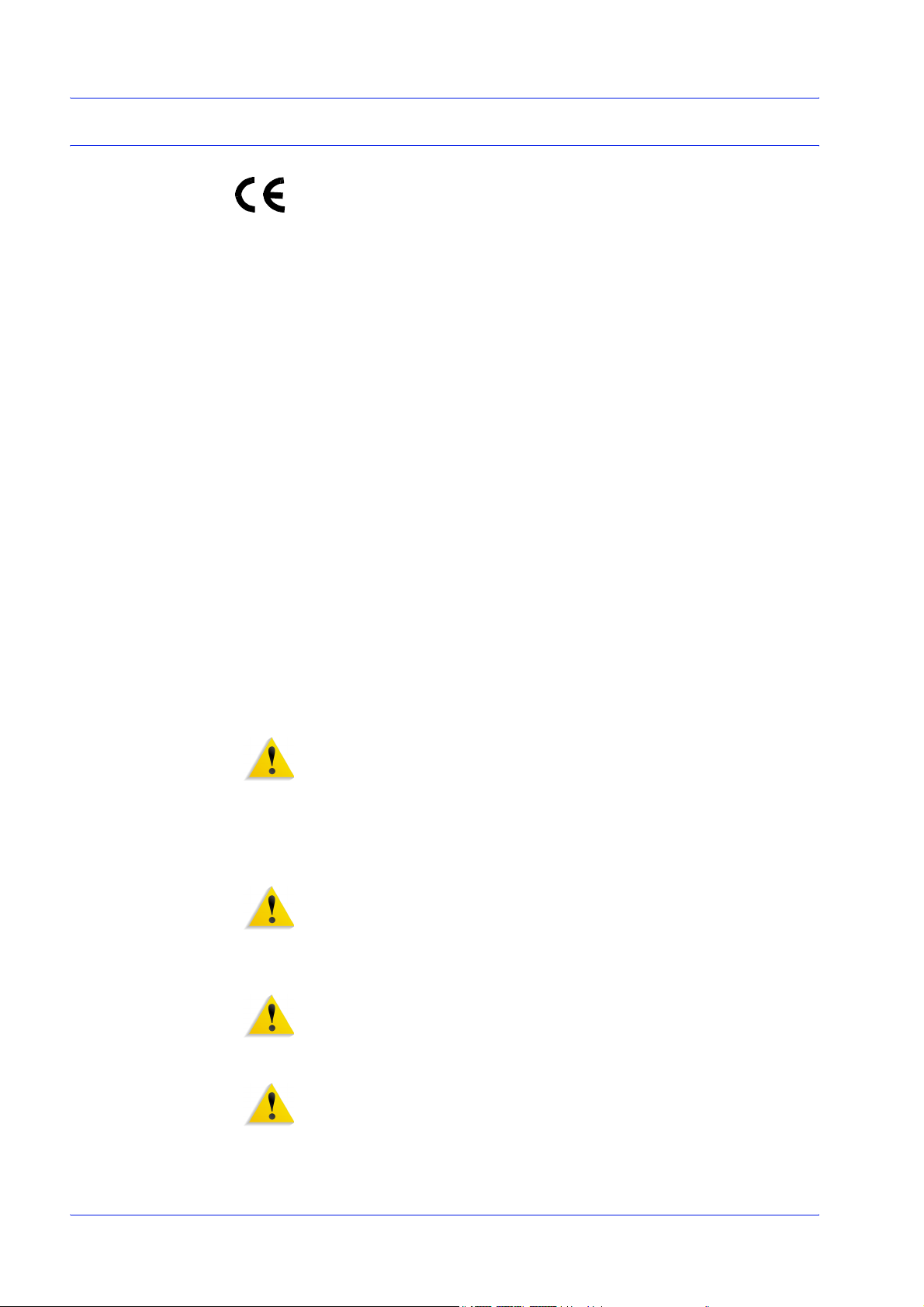
1. Einführung
Zertifizierungen in Europa
Durch Kennzeichnung dieses Produkts mit dem CE-Zeichen
erklärt sich Xerox bereit, den folgenden Richtlinien der Europäischen Union zu entsprechen (mit Wirkung vom – siehe Datum):
1. Januar 1995: EU-Richtlinie 73/23/EWG ergänzt durch EU-Richtlinie 93/68/EWG,
Angleichung der Rechtsvorschriften der Mitgliedstaaten betreffend
elektrischer Betriebsmittel zur Verwendung innerhalb bestimmter
Spannungsgrenzen.
1. Januar 1996: EU-Richtlinie 89/336/EWG, Angleichung der Rechtsvorschriften
der Mitgliedstaaten über die elektromagnetische Verträglichkeit.
9. März 1999 EU-Richtlinie 1999/5/EG über Funkanlagen und Telekommunikati-
onsendeinrichtungen und die gegenseitige Anerkennung ihrer
Konformität.
Der vollständige Text dieser Erklärung einschließlich der Definition
der entsprechenden Richtlinien sowie der jeweiligen Standards ist
über den Xerox Partner oder unter folgender Adresse erhältlich:
Environment, Health and Safety
Xerox
Bessemer Road
Welwyn Garden City
Herts
AL7 1BU
England
Telefon: +44 (0) 1707 353434
VORSICHT: Dieses Gerät wurde nach strengen Sicherheitsrichtlinien und Vorschriften zu Funkfrequenzstörungen hergestellt und
getestet. Änderungen oder Umbauten an diesem Gerät, z. B. der
Anschluss externer Geräte oder die Erweiterung um neue Funktionen, die nicht ausdrücklich durch Xerox genehmigt sind, können
zum Verlust der Betriebsgenehmigung führen. Eine Liste der
genehmigten Zubehörteile ist über den Xerox Partner erhältlich.
VORSICHT: Um eine fehlerfreie Funktion dieses Geräts in der
Nähe von ISM-Geräten (Hochfrequenzgeräte für industrielle, wissenschaftliche, medizinische und ähnliche Zwecke) zu gewährleisten, ist es erforderlich, dass die Störstrahlung dieser Geräte
reduziert oder auf andere Weise begrenzt wird.
VORSICHT: Dies ist ein Produkt der Grenzwertklasse A. Der Einsatz dieses Systems in Wohngebieten kann Frequenzstörungen
hervorrufen, deren Beseitigung in jedem Fall dem Benutzer
obliegt.
1-8
VORSICHT: Gemäß der EU-Richtlinie 89/336/EWG müssen für
dieses Gerät abgeschirmte Kabel verwendet werden.
Xerox 4110/4590 Benutzerhandbuch
Page 25
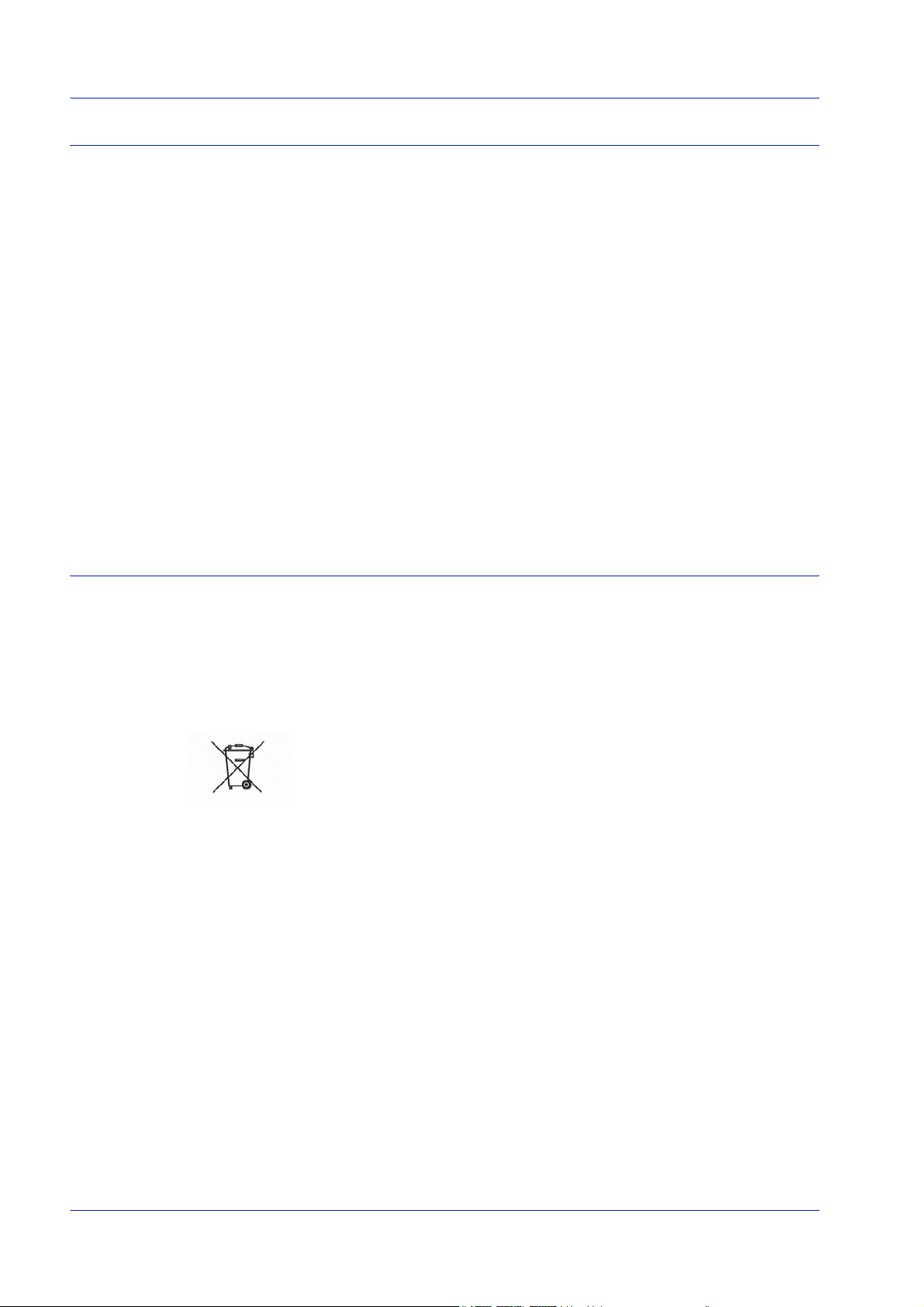
Unrechtmäßige Vervielfältigung
Die Vervielfältigung bestimmter Dokumente ist in manchen Ländern gesetzeswidrig und kann mit Geld- oder Gefängnisstrafen
geahndet werden. Je nach Land kann dies für folgende Dokumente gelten:
• Geldscheine
• Banknoten und Schecks
• Bank- und Staatsanleihen und Wertpapiere
• Reisepässe und Ausweise
• Urheberrechtlich geschütztes Material oder Markenzeichen,
sofern nicht die Erlaubnis des Inhabers eingeholt wurde
• Briefmarken und andere begebbare Wertpapiere
Diese Liste ist nicht vollständig, und es wird keine Haftung für ihre
Vollständigkeit oder Genauigkeit übernommen. Im Zweifelsfall
einen Rechtsanwalt zu Rate ziehen.
1. Einführung
Recycling und Entsorgung des Geräts
Bei der Entsorgung des Xerox Produkts ist zu beachten, dass es
Blei und andere Stoffe enthält, deren Entsorgung u. U. Umweltschutzbestimmungen unterliegt. Der Bleigehalt entspricht bei
Markteinführung des Geräts den einschlägigen internationalen
Bestimmungen.
Dieses Symbol auf dem Gerät bedeutet, dass Sie das Gerät in
Übereinstimmung mit örtlichen Vorschriften entsorgen müssen.
Elektrische und elektronische Altgeräte müssen gemäß europäischer Vorschriften entsorgt werden.
Vor der Entsorgung von Geräten beim örtlichen Xerox Händler
erkundigen, ob das Gerät eventuell zurückgenommen wird.
Xerox 4110/4590 Benutzerhandbuch
1-9
Page 26
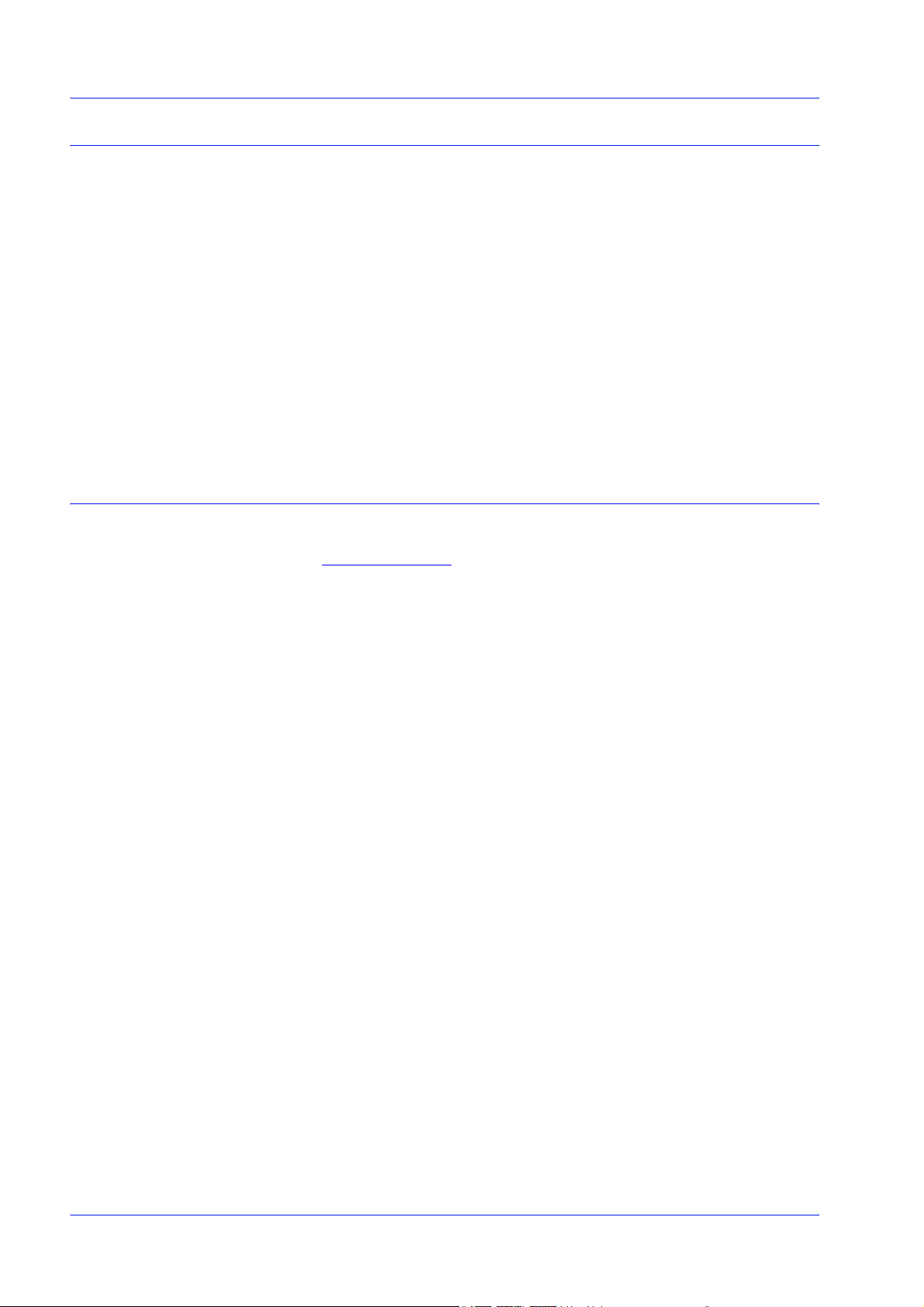
1. Einführung
Zusätzliches Referenzmaterial
Zum Lieferumfang des Geräts gehören folgende Handbücher:
• Kurzübersicht: Grundlegende Anleitungen zum Kopieren,
Drucken, Scannen sowie zur Staubeseitigung, zur täglichen
Pflege und Betriebssicherheit.
• System Administration Guide (nur auf English
verfügbar): Richtet sich an Systemadministratoren und enthält Informationen über die vorzunehmenden Einstellungen
und die Netzwerkumgebung.
• PostScript-Benutzerhandbuch: Dieses Handbuch enthält
Informationen zur Installation der Druckertreiber, zur Konfiguration der Druckerumgebung und andere Informationen über
die CentreWare-Dienstprogramme-CD-ROM.
Aktuelle Dokumentation
Die jeweils aktuelle Dokumentation zu den Geräten ist unter
www.xerox.com
Informationen zu den Geräten überprüfen.
erhältlich. Diese Website regelmäßig auf neue
1-10
Xerox 4110/4590 Benutzerhandbuch
Page 27
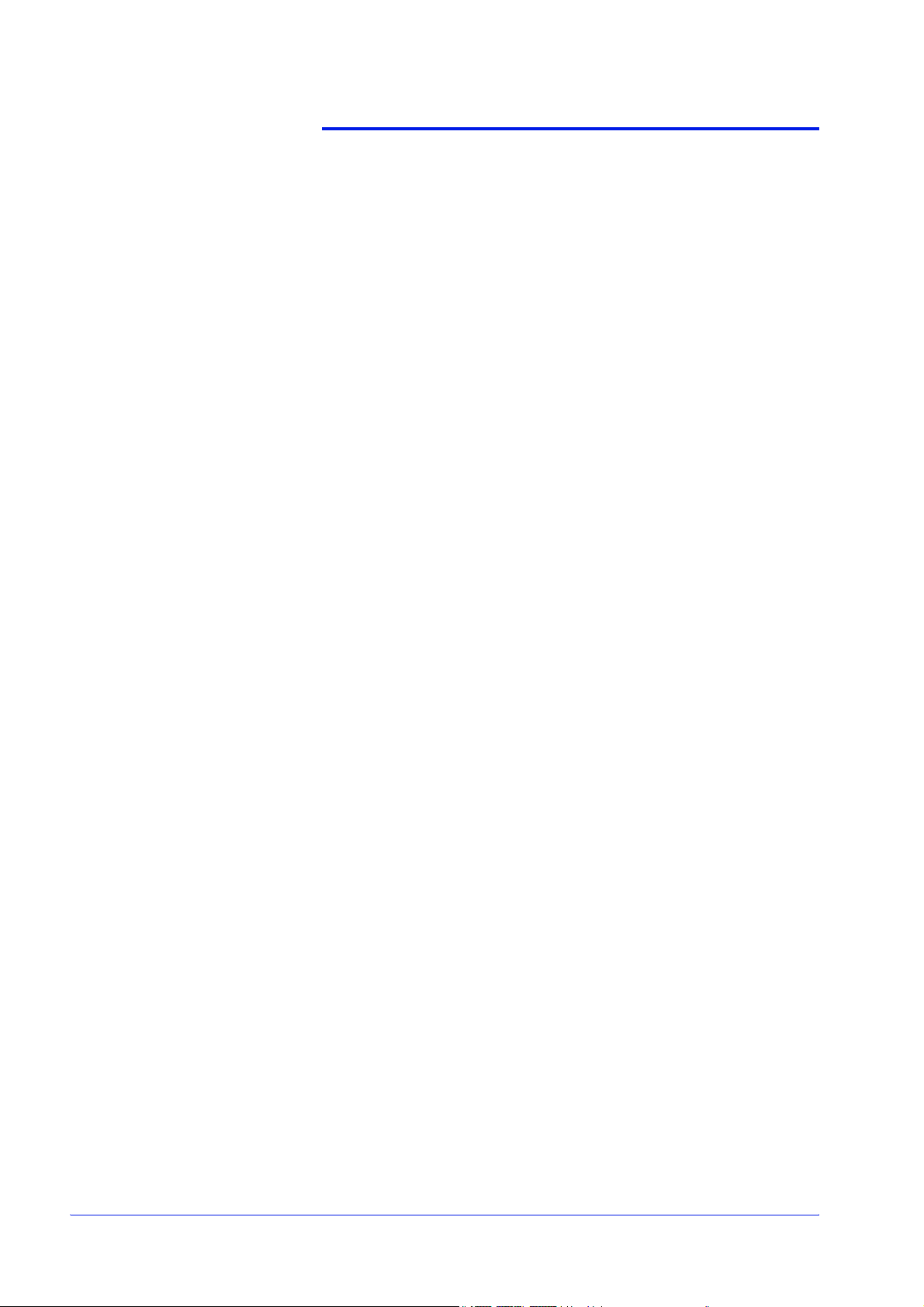
2. Geräteübersicht
Kapitelthemen:
• Gerätekomponenten
• Betriebsschalter
• Schutzschalter
• Energiesparbetrieb
• Bedienungsoberfläche
Die in diesem Handbuch/in dieser Anleitung abgebildeten
Bildschirme können je nach Ihrem System und Markt variieren.
Xerox 4110/4590 Benutzerhandbuch
2-1
Page 28
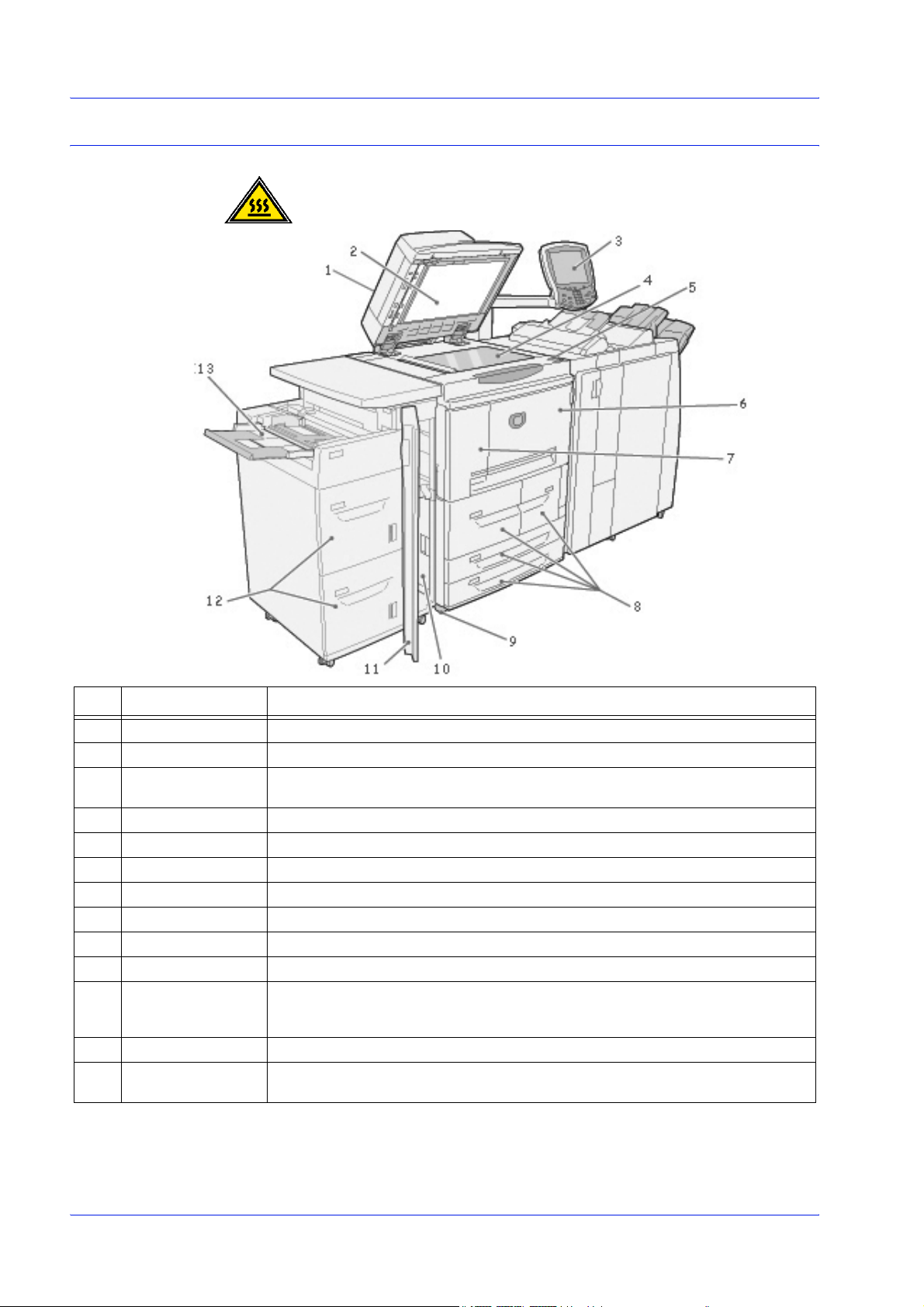
2. Geräteübersicht
Gerätekomponenten
VORSICHT: Die mit dem Hochtemperatur-Hinweisschild ausge-
wiesenen Bereiche nicht berühren!
Nr. Komponente Funktion
1 DVE Duplex-Vorlageneinzug
2 Vorlagenabdeckung Hält die auf dem Vorlagenglas aufgelegten Vorlagen in Position.
3 Bedienungsoberfläche Die Bedienungsoberfläche stetzt sich aus Steuerpult und Touchscreen zusammen.
Siehe "Bedienungsoberfläche" auf Seite 2-5.
4 Vorlagenglas Auflegefläche für die zu kopierende Vorlage.
5 Betriebsschalter Zum Ein-/Ausschalten des Geräts.
6 Vordere Abdeckung Abdeckung für den Bereich, in dem der Tonersammelbehälter und der Papiertransport liegen.
7 Linke Gerätetür Abdeckung für den Bereich, in dem das Tonermodul liegt.
8 Behälter 1, 2, 3, 4 Behälter für Druckmaterialien.
9 Feststellvorrichtung Stellt die Räder des Geräts fest. Räder feststellen, sobald das Gerät am richtigen Standort steht.
10 Untere linke Abdeckung Abdeckung für den Bereich, in dem der Papiertransport liegt.
11 Vordere Abdeckung
für die optionalen
Behälter 6 und 7.
12 Behälter 6, 7 (optional) Behälter für Druckmaterialien.
13 Zusatzzufuhr
(Behälter 5)
Abdeckung, hinter der die linke untere Geräteabdeckung liegt.
Zufuhr für Sonderdruckmaterialien (z. B. Karton), die nicht über die Behälter 1 bis 4 zugeführt
werden können.
2-2
Xerox 4110/4590 Benutzerhandbuch
Page 29
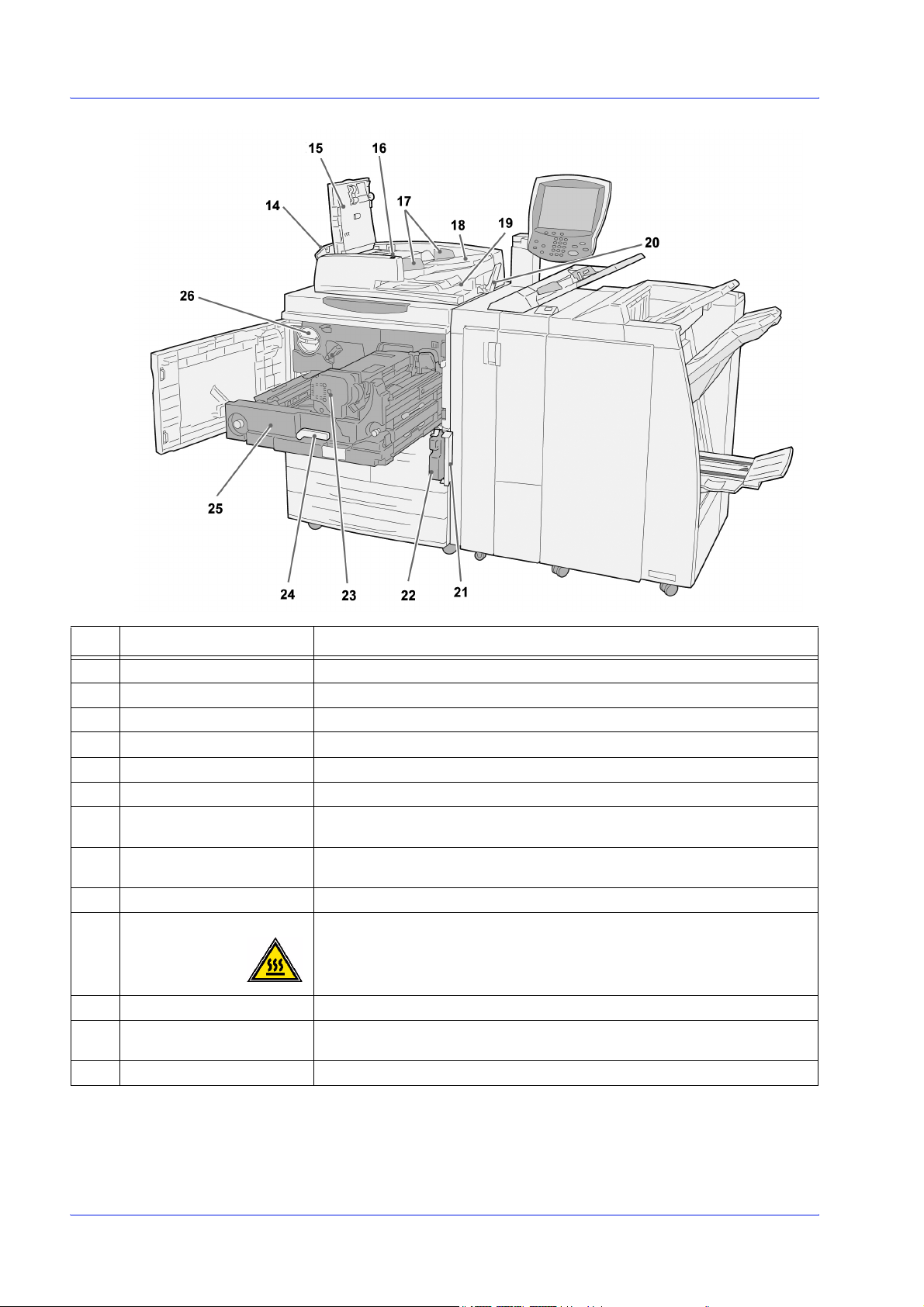
2. Geräteübersicht
Nr. Komponente Funktion
14 Linke Abdeckung Abdeckung, die Zugriff auf die obere Abdeckung bietet.
15 Vordere Abdeckung Abdeckung des Vorlageneinzugs.
16 Einzugsanzeige Leuchtet, wenn die Vorlagen richtig eingelegt sind.
17 Vorlagenführungen Führungen zum Ausrichten des Vorlagenstapels.
18 Vorlageneinzugsfach Einzugsbereich für die Vorlagen.
19 Vorlagenausgabefach Ablagebereich für die Vorlagen.
20 Vorlagenhalter Halter für großformatige Vorlagen (z. B. A3/11 x 17 Zoll). Bei Nichtverwendung nach oben
21 Abdeckung des
Tonersammelbehälters
22 Tonersammelbehälter Behälter, in dem der verbrauchte Toner aufgefangen wird.
23 Fixiereinheit Geräteteil, in dem das Druckbild auf das Papier abgebildet wird.
stellen.
Abdeckung, hinter der der Tonersammelbehälter liegt.
VORSICHT: Dieser Bereich ist sehr heiß! Beim Beseitigen von Papierstaus
nicht berühren!
24 Haltegriff Zum Herausziehen des Transfermoduls.
25 Transfermodul Einheit, in der die Übertragung des Druckbilds von der Trommel auf das Papier stattfindet.
Öffnen, um Papierstaus zu beseitigen.
26 Tonermodul Behälter mit Tonerpulver.
Xerox 4110/4590 Benutzerhandbuch
2-3
Page 30
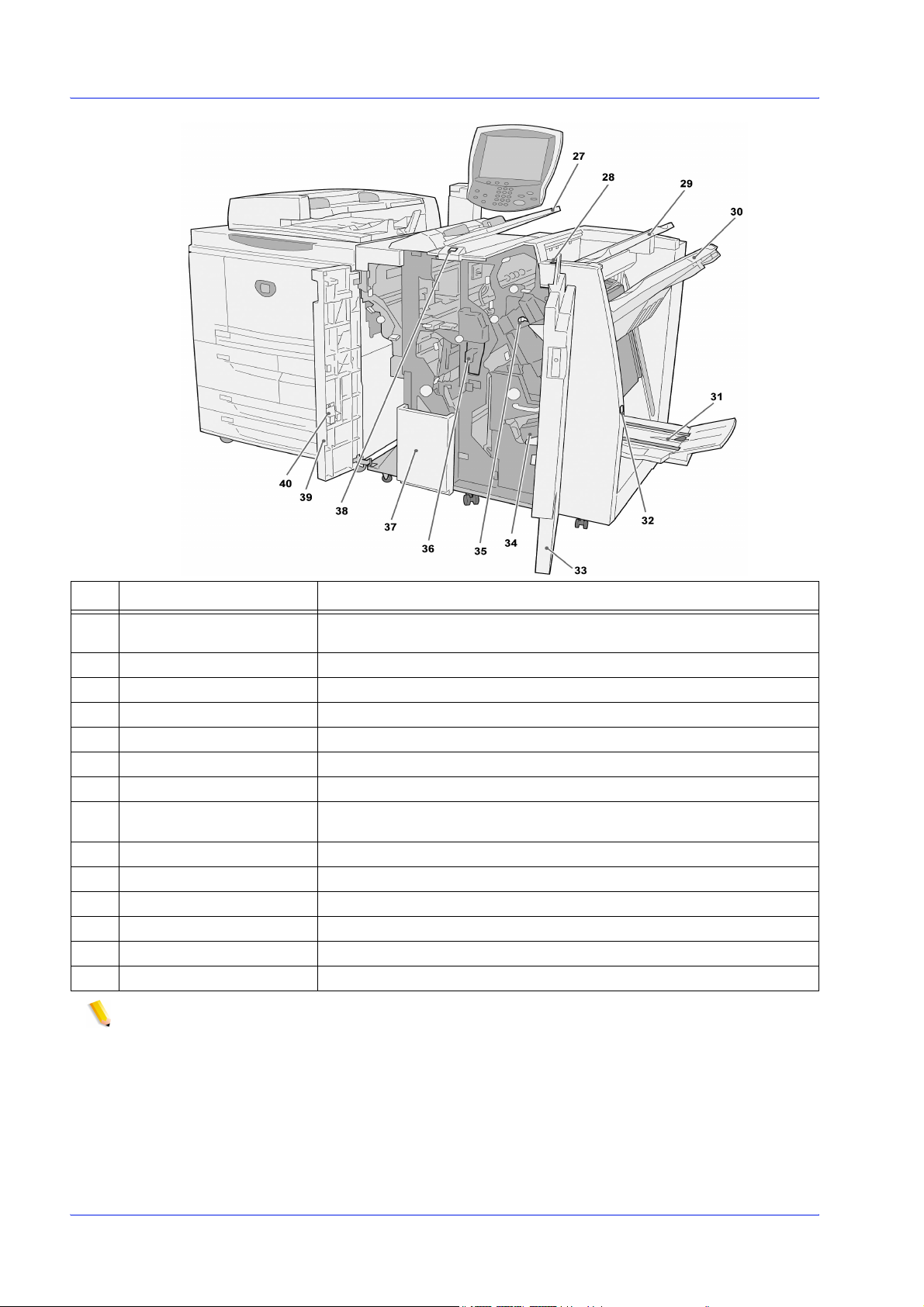
2. Geräteübersicht
Nr. Komponente Funktion
27 Behälter 8/Inserter (Behälter für
Deck-/Klarsichtfolientrennblätter)
28 Glättungstaste Zum Glätten von gewelltem Druckmaterial.
29 Hauptausgabefach Ausgabefach für sortierte/unsortierte und normale Aufträge.
30 Finisherfach Ausgabefach für geheftete oder gelochte sowie Z-Falz-Aufträge.
31 Broschürenausgabefach Ausgabefach bei Wahl von Einbruchfalz und Einbruchfalz mit Heftung.
32 Broschürenausgabefachtaste Taste zur Ausgabe von Broschüren.
33 Rechte Finishertür Zugang zu Papierweg, Hefter und Lochabfallbehälter.
34 Broschürenhefter Besteht aus zwei Heftklammermagazinen. Magazin herausnehmen, um Heftklammern
35 Heftklammermagazin Einzelheftklammermagazin
36 Locherabfallbehälter Sammelt den Locherabfall. Öffnen, um Locherabfall zu entfernen-.
37 Falzausgabefach (optional) Ausgabefach bei Wahl von Leporellofalz und Wickelfalz.
38 Falzausgabefachtaste Taste zum Öffnen des Ausgabefachs.
39 Linke Finishertür Abdeckung, die Zugriff auf den linken Finisherbereich bietet.
40 Ersatzmagazin Halterung für Ersatzheftklammermagazine.
HINWEIS 1: In diesem Handbuch werden Finisher D und Broschürenfinisher D auch nur als Finisher bezeichnet.
HINWEIS 2: In diesem Handbuch wird der Duplex-Vorlageneinzug mit "Vorlageneinzug" oder "DVE" abgekürzt.
Material für Deckblätter oder Klarsichtfolientrennblätter. Das hier geladene Material wird
beim Kopieren nicht verwendet.
nachzufüllen und Heftklammernstaus zu beseitigen.
2-4
Xerox 4110/4590 Benutzerhandbuch
Page 31

Bedienungsoberfläche
2. Geräteübersicht
Die Bedienungsoberfläche umfasst Steuerpult und Display. Im
Folgenden werden die Namen und Funktionen der Komponenten
auf dem Steuerpult beschrieben.
Nr. Komponente Funktion
1 Steuerpult Anordnung der Funktionstasten.
2 Touchscreen Touchscreen zur Auswahl von Funktionen.
3 Kopieren, Benutzerdef. 2, Benutzerdef. 3 Zum Umschalten in die Betriebsart bzw. auf die Funktion, mit der die Taste
4
Betriebsartentaste
belegt wurde.
Führt zur Hauptanzeige.
Xerox 4110/4590 Benutzerhandbuch
2-5
Page 32

2. Geräteübersicht
Nr. Komponente Funktion
5
6
7
8
9
10
11
12
Energiesparbetrieb
AC-Löschtaste
Unterbrechungstaste
Stopp
Start
Ziffernblock
Löschtaste
Anmelde-/Abmeldetaste
Leuchtet, wenn sich das Gerät im Energiesparbetrieb befindet. Zum
Beenden des Energiesparzustands diese Taste betätigen.
Macht alle Einstellungen rückgängig und stellt die Standardeinstellungen
wieder her.
Zum Unterbrechen eines laufenden Druck- oder Kopierauftrags, damit ein
eiliger Auftrag ausgeführt werden kann. Zum Wiederaufnehmen des
ursprünglichen Auftrags die Taste erneut betätigen.
Zum Abbrechen des laufenden Auftrags oder Vorgangs.
Zum Starten des Kopiervorgangs.
Zur Eingabe der gewünschten Kopienanzahl oder sonstiger numerischer
Werte.
Zum Löschen der eingegebenen Ziffer. Diese Taste ist ggf. bei
entsprechender Anweisung durch eine Display-Meldung zu drücken.
Zum Aufrufen des Verwaltungsmodus.
13
14
15
16
17
18
Gerätestatustaste
Überprüfungstaste
Auftragsstatustaste
Helligkeitsregler
Auftragsspeicheranzeige
Onlineanzeige
Zum Einsehen der Gerätestatusanzeige, der Zählerstände und des
Verbrauchsmaterialvorrats und zum Drucken von Berichten.
Zum Einsehen der eingestellten Kopier-, Fax- und Scanfunktionen sowie der
Empfängerdaten für Fax- oder E-Mailmitteilungen.
Zum Einsehen des Verarbeitungsstatus von Aufträgen.
Zum Einstellen der Bildschirmhelligkeit.
Leuchtet, wenn sich Daten im Gerätespeicher befinden.
Leuchtet, wenn eine Datenübertragung von oder zum Client stattfindet.
2-6
Xerox 4110/4590 Benutzerhandbuch
Page 33

Bedienungsoberfläche einrichten
Die benutzerdefinierbaren Tasten sowie die Anzeige Betriebsarten können den eigenen Anforderungen entsprechend eingerich-
tet werden.
Tastenbelegung
Durch Belegen der benutzerdefinierbaren Tasten (Kopieren,
benutzerdefinierbare Taste 2 und benutzerdefinierbare
Taste 3) mit den am häufigsten verwendeten Betriebsarten oder
Funktionsbereichen können diese direkt über die Taste aufgerufen
werden, ohne dass die Anzeige Betriebsarten eingeblendet werden muss. Werkseitig ist die erste Taste als Kopierbetriebstaste
belegt, die zweite und dritte Taste sind nicht belegt.
Zur Belegung der Tasten siehe Systemhandbuch. Alternativ den
Systemadministrator bitten, die Änderungen vorzunehmen.
Die Tastenbelegung ggf. mit den produkteigenen Klebeschildern
kenntlich machen. Ist kein entsprechendes Klebeschild vorhanden, ein leeres Klebeschild beschriften.
2. Geräteübersicht
Anzeige Betriebsarten einrichten
Die Anzeige Betriebsarten kann den eigenen Anforderungen entsprechend umgestaltet werden. Die folgende Abbildung zeigt die
Standardanzeige.
Zur Belegung der Tasten siehe Systemhandbuch. Alternativ den
Systemadministrator bitten, die Änderungen vorzunehmen.
HINWEIS: Welche Funktionen erscheinen, hängt von der Gerätekonfiguration ab. Funktionen, die aus technischen Gründen nicht
wählbar sind, werden grau dargestellt.
Xerox 4110/4590 Benutzerhandbuch
2-7
Page 34

2. Geräteübersicht
Betriebsschalter
Betriebsarteneinstellung
Auf der Anzeige Betriebsarten können die Einstellungen folgender Betriebsarten geändert werden:
• Kopieren
•E-Mail
• Scanausgabe: Mailbox
• Scanausgabe: FTP/SMB
Zur Einrichtung des Kopier- oder Scanbetriebs siehe Systemhandbuch.
VORSICHT: Hochtemperaturbereiche nicht berühren - Verbrennungsgefahr!
Gerät vor der Bedienung einschalten. Nach Einschalten des
Geräts durchläuft dieses eine ca. 5-minütige Aufwärmphase und
kann dann zum Kopieren benutzt werden. Das Gerät abends und
bei längeren Betriebspausen ausschalten. Zudem empfiehlt es
sich, die Energiesparfunktion zu verwenden.
Einschalten
ACHTUNG: Ein Abschalten des Geräts bei laufender Auftragsver-
arbeitung kann Datenverlust zur Folge haben.
Weitere Informationen zur Energiesparfunktion siehe "Energie-
sparbetrieb" auf Seite 2-10.
Folgendermaßen vorgehen:
Schalterklappe öffnen und Betriebsschalter einschalten (|).
HINWEIS: Während der Aufwärmphase wird die Meldung Bitte
warten... eingeblendet. Das Gerät ist noch nicht betriebsbereit.
2-8
Xerox 4110/4590 Benutzerhandbuch
Page 35

Ausschalten
2. Geräteübersicht
Folgendermaßen vorgehen:
ACHTUNG: Ein Abschalten des Geräts bei laufender Auftragsver-
arbeitung kann Datenverlust zur Folge haben.
1. Vor dem Ausschalten prüfen, ob alle Kopier- und Druckauf-
träge beendet sind. Außerdem darauf achten, dass die
Anzeige Online nicht leuchtet.
WICHTIG: In folgenden Fällen das Gerät keinesfalls ausschalten:
• bei laufender Datenübertragung
• während Daten gesendet werden (FTP/SMB/E-Mail)
• bei laufendem Druckvorgang
• bei laufendem Kopiervorgang
• bei laufendem Scanvorgang
• während Daten vom Computer importiert werden
2. Betriebsschalter betätigen (Position ).
Schutzschalter
WICHTIG: Bei der Abschaltung durchläuft das Gerät verschie-
dene Abschaltroutinen. Diese müssen beendet sein, bevor der
Netzschalter ausgeschaltet wird.
HINWEIS: Das Gerät erst wieder einschalten, wenn die Bildschirmanzeige ausgeblendet ist.
Das Gerät ist mit einem Schutzschalter ausgestattet.
Der Schutzschalter unterbricht automatisch die Stromzufuhr, wenn
Spannungsverluste auftreten.
Der Schutzschalter ist normalerweise in der eingeschalteten ("l")
Position (siehe Abb.).
Befindet sich der Schalter in der ausgeschalteten Position ("O"),
den Kundendienst verständigen.
Xerox 4110/4590 Benutzerhandbuch
2-9
Page 36

2. Geräteübersicht
Energiesparbetrieb
Beenden des Energiesparbetriebs
Der Energiesparbetrieb wird automatisch aktiviert, wenn das
Gerät über einen längeren Zeitraum nicht benutzt wird.
Man unterscheidet zwei Energiesparzustände: reduzierter Betrieb
und Ruhezustand.
Das Gerät geht zuerst in den reduzierten Betrieb über, wenn es
über einen festgesetzten Zeitraum nicht benutzt wird.
Erfolgt darüber hinaus weiterhin kein Bedienvorgang, schaltet das
Gerät in den Ruhezustand.
Wie nachfolgend beschrieben vorgehen.
Das Gerät schaltet in den Normalbetrieb um, wenn:
•die Taste Energiesparbetrieb betätigt wird.
• Druckdaten empfangen werden.
Die Taste Energiesparbetrieb drücken.
Energiesparbetrieb (Taste)
2-10
Xerox 4110/4590 Benutzerhandbuch
Page 37

3. Kopieren
In diesem Kapitel werden die Optionen im Kopierbetrieb erläutert.
Folgende Themen werden behandelt:
• Allgemeines zum Kopieren
• Auftragsstopp
• Grundfunktionen
• Bildqualität
• Scanoptionen
• Ausgabe
• Auftragserstellung
Xerox 4110/4590 Benutzerhandbuch
3-1
Page 38

3. Kopieren
Allgemeines zum Kopieren
In diesem Abschnitt wird das grundlegende Verfahren zum Erstellen von Kopien beschrieben.
Schritt 1: Vorlagen einlegen
Vorlagen können über folgendende Bereiche zugeführt werden:
Vorlageneinzug
• Einzelne Vorlagenblätter
• Vorlagenstapel
Vorlagenglas
• Einzelne Vorlagenblätter
• Gebundene Vorlagen
Vorlageneinzug
Der Vorlageneinzug ist für Vorlagen der Formate DIN A5 bis
DIN A3 geeignet.
Die automatische Formaterkennung des Vorlageneinzugs funktioniert nur bei Standardformaten. Ungenormte Vorlagengrößen
müssen im Feld Vorlagenformat angegeben werden.
Einzelheiten zur Eingabe von Vorlagenformaten siehe "Vorlagenformat" auf Seite 3-36.
HINWEIS: Die im Verwaltungsmodus unter Materialformatein-
stellung eingerichteten Standardformate werden automatisch
erkannt. Weitere Informationen siehe Systemhandbuch.
Fassungsvermögen des Vorlageneinzugs:
Materialart (Gewicht) Anzahl Blätter
Dünnes Papier (38 - 49 g/m2)250
Normalpapier (50 - 80 g/m
Karton (81 - 128 g/m
Karton (129 - 200 g/m2)100
2
)250
2
)150
3-2
Xerox 4110/4590 Benutzerhandbuch
Page 39

3. Kopieren
Informationen zum Kopieren von Dokumenten mit unterschiedlichen Formaten befinden sich unter "Vorlagenformat" auf Seite 3-36.
WICHTIG: Um Papierstaus im Vorlageneinzug zu vermeiden,
gefaltete oder verknitterte Vorlagen über das Vorlagenglas kopieren.
1. Vorlagen einlegen (Büro- und Heftklammern entfernen).
2. Die Papierführungen an den Vorlagenstapel schieben.
3. Wenn die Vorlagen richtig positioniert sind, leuchtet die Ein-
zugsanzeige auf.
Xerox 4110/4590 Benutzerhandbuch
3-3
Page 40

3. Kopieren
Vorlagenglas
Über das Vorlagenglas können einzelne Blätter oder gebunden
Vorlagen bis maximal DIN A3 bzw. 297 x 432 mm kopiert werden.
Die automatische Formaterkennung des Vorlagenglases funktioniert nur bei Standardformaten. Ungenormte Vorlagengrößen
müssen unter Vorlagenformat angegeben werden.
Einzelheiten zur Eingabe von Vorlagenformaten siehe "Vorlagenformat" auf Seite 3-36.
HINWEIS: Die im Verwaltungsmodus unter Materialformatein-
stellung eingerichteten Standardformate werden automatisch
erkannt. Weitere Informationen siehe Systemhandbuch.
VORSICHT: Beim Kopieren dicker gebundener Vorlagen diese nicht zu
fest gegen das Glas drücken, damit dieses nicht beschädigt wird.
Beim Kopieren mit geöffneter Vorlagenabdeckung nicht direkt in die Kopierlampe
schauen, um Augenverletzungen zu vermeiden.
1. Vorlagenabdeckung öffnen.
2. Vorlage mit dem Schriftbild nach unten auf das Glas legen und
an der linken oberen Ecke ausrichten.
3-4
3. Vorlagenabdeckung schließen.
HINWEIS: Handelt es sich bei der Vorlage um ein Standardformat, wird das Format im Touchscreen-Meldungsbereich angezeigt.
Xerox 4110/4590 Benutzerhandbuch
Page 41

Schritt 2: Funktionen auswählen
Die Kopierfunktionen werden über die Taste Kopieren bzw.
Grundfunktionen aufgerufen.
Der Kopierbetrieb wird unterschieden nach Kopieren, Kopieren
& Speichern und Speichern.
HINWEIS: Die angezeigten Funktionen sind
gerätemodellabhängig. Für die Anmelde- oder Kostenzählungs-
funktion sind Benutzerkennung und Kennwort oder nur eine
Benutzerkennung erforderlich. Weitere Hinweise hierzu siehe
Systemhandbuch.
1. Ta ste Alle Betriebsarten drücken.
3. Kopieren
Taste Alle
Betriebsarten
2. Kopieren antippen.
3. Zum Löschen der Einstellungen des vorherigen Auftrags Taste
AC betätigen.
AC-
Taste
Xerox 4110/4590 Benutzerhandbuch
3-5
Page 42

3. Kopieren
4. Kopieren, Kopieren & Speichern oder Speichern antippen.
Kopieren
Die Vorlagen werden kopiert.
Kopieren & Speichern
Die Vorlagen werden kopiert und anschließend als Mailboxdateien
gespeichert. Mailboxdateien können jederzeit erneut gedruckt
werden, wobie die Einstellungen geändert werden können.
Speichern
Die Vorlagen werden gescannt und als Mailboxdateien gespeichert. Mailboxdateien können jederzeit erneut gedruckt werden,
wobie die Einstellungen geändert werden können.
Einzelheiten zu Kopieren & Speichern und Speichern siehe
"Scans speichern" auf Seite 3-13. Weitere Informationen zu Mailboxen siehe Systemhandbuch.
HINWEIS: Welche Funktionen angezeigt werden, ist
modellabhängig. Für die Anmelde- oder Kostenzählungsfunk-
tion sind Benutzerkennung und Kennwort oder nur eine Benutzerkennung erforderlich. Benutzerkennungen und Kennwörter erteilt
der Systemadministrator.
5. Die Funktionen der verschiedenen Register wie gewünscht
einstellen.
3-6
Xerox 4110/4590 Benutzerhandbuch
Page 43

Erläuterungen zu den Funktionen siehe entsprechende
Abschnitte:
• "Grundfunktionen" auf Seite 3-16
• "Bildqualität" auf Seite 3-27
• "Scanoptionen" auf Seite 3-31
• "Ausgabe" auf Seite 3-50
• "Auftragserstellung" auf Seite 3-85
Schritt 3: Auflage eingeben
Die maximale Kopienanzahl beträgt 9999.
1. Die Auflage über die Tastatur eingeben. Auf der Anzeige oben
rechts erscheint die eingegebene Menge.
3. Kopieren
Ziffernblock
2. Zum Korrigieren einer falschen Eingabe die Taste C drücken
und den richtigen Wert eingeben.
Taste C
Xerox 4110/4590 Benutzerhandbuch
3-7
Page 44

3. Kopieren
Schritt 4: Auftrag starten
1. Starttaste drücken.
Starttaste
HINWEIS: Wenn ein Problem auftritt, wird eine Fehlermeldung auf
der Anzeige eingeblendet. Das Problem mithilfe der Fehlermeldung beseitigen. Während der Kopiervorgang läuft, kann bereits
der nächste Auftrag eingerichtet werden.
Weitere Vorlagen
Wenn weitere Vorlagen gescannt werden sollen, während des laufenden Scanvorgangs Nächste Vorlage antippen. So können
mehrere Vorlagen zusammen kopiert werden.
1. Während des Scanvorgangs Nächste Vorlage antippen.
HINWEIS 1: Die Option Nächste Vorlage erscheint nicht automa-
tisch. Zunächst muss der Auftragsaufbau aktiviert werden.
HINWEIS 2: Bei Verwendung des Vorlageneinzugs die nächste
Vorlage einlegen, sobald die erste Vorlage gescannt wurde.
HINWEIS 3: Erscheint die Anzeige mit der Option "Nächste Vorlage" es wird jedoch über eine bestimmte Mindestwartezeit hinaus
keine weitere Vorlage zugeführt, wird das Gerät automatisch rückgestellt.
2. Nächste Vorlage einlegen.
3-8
3. Die Starttaste drücken. Bei mehreren Vorlagen die nächste
Vorlage einlegen und die Starttaste drücken.
4. Sind alle Vorlagen gescannt, Letzte Vorlage antippen.
Xerox 4110/4590 Benutzerhandbuch
Page 45

Schritt 5: Verarbeitungszustand prüfen
1. Ta ste Auftragsstatus betätigen.
2. Verarbeitungsstatus des Auftrags prüfen.
3. Kopieren
Taste
Auftragsstatus
HINWEIS: Mit und wird die vorherige bzw. die nächste
Anzeige eingeblendet.
Xerox 4110/4590 Benutzerhandbuch
3-9
Page 46

3. Kopieren
Auftrag anhalten
Zum Abbrechen eines laufenden Kopierauftrags wie nachfolgend
beschrieben vorgehen:
1. Stopp auf dem Touchscreen antippen oder die Taste Stopp
auf dem Steuerpult drücken.
Taste Stopp
2. Stopp antippen.
3. Erscheint die Anzeige mit der Stopp-Schaltfläche nicht, die
Tas te Auftragsstatus drücken.
Taste
Auftragsstatus
4. Den abzubrechenden Auftrag auswählen und dann die Taste
Stopp drücken.
3-10
HINWEIS: Bei sehr kurzen Aufträgen ist die Verarbeitung u.
U. bereits abgeschlossen, bevor sie abgebrochen werden kann.
Xerox 4110/4590 Benutzerhandbuch
Page 47

Auflage ändern
3. Kopieren
Zum Ändern der Kopienauflage wie folgt vorgehen:
1. Stopp auf dem Touchscreen auswählen oder die Taste Stopp
auf dem Steuerpult drücken.
Taste Stopp
2. Auf dem Touchscreen Auflage ändern auswählen.
3. Auflage über den Ziffernblock eingeben.
4. Starttaste auf dem Steuerpult drücken.
HINWEIS: Die eingegebene Anzahl muss größer als die
bereits kopierte Anzahl sein. Wird eine Zahl eingegeben, die
mit der bereits kopierten Zahl identisch ist, werden keine weiteren Kopien erstellt.
Xerox 4110/4590 Benutzerhandbuch
3-11
Page 48

3. Kopieren
Kopierauftrag unterbrechen
Zur vorübergehenden Unterbrechung eines laufenden Kopierauftrags, um einen anderen Kopierauftrag ausführen zu können, folgende Schritte ausführen:
1. Unterbrechungstaste auf dem Steuerpult drücken.
Unterbrechungstaste
HINWEIS: Die Unterbrechungsanzeige leuchtet, wodurch
angezeigt wird, dass sich das Gerät im Auftragsunterbrechungsmodus befindet.
2. Eine Vorlage in den Vorlageneinzug oder auf das Vorlagenglas
legen und die gewünschten Optionen einstellen.
3. Über den Ziffernblock die gewünschte Auflage eingeben.
4. Starttaste drücken.
5. Wenn der Unterbrechungskopierauftrag beendet ist, die Unter-
brechungstaste drücken.
HINWEIS: Die Unterbrechungsanzeige leuchtet nun nicht
mehr. Ggf. Vorlage vom Vorlagenglas nehmen.
6. Zur Wiederaufnahme des vorherigen Auftrags die Starttaste
drücken.
3-12
Xerox 4110/4590 Benutzerhandbuch
Page 49

Scans speichern
3. Kopieren
Vorlagen können gescannt und als Mailboxdateien gespeichert
werden, vorausgesetzt, es wurden Mailboxen auf dem Gerät eingerichtet.
Hierzu muss entweder Kopieren & Speichern oder Speichern
gewählt werden.
HINWEIS:
Auf dem Gerät können maximal 45.000 A4-Seiten gespeichert werden. Dies ist ein Richtwert; die tatsächliche Speicherkapazität wird von Faktoren wie Vorlagenart, -format
und -ausrichtung beeinflusst.
Es können insgesamt 100 Kopier- und Druckaufträge
gespeichert werden.
1. Auf der Anzeige Alle Betriebsarten die Schaltfläche Kopie-
ren antippen.
2. Entweder Kopieren & Speichern oder Speichern wählen.
3. Die Mailbox angeben, in der die Daten gespeichert werden
sollen.
HINWEIS: Bei kennwortgeschützten Mailboxen erscheint die
Anzeige zur Kennworteingabe. Kennwort eingeben und Bestäti-
gen antippen. Kennwörter erteilt der Systemadministrator.
Xerox 4110/4590 Benutzerhandbuch
3-13
Page 50

3. Kopieren
4. Die Änderungen mit Speichern übernehmen und dann die
Starttaste drücken. Sollen die Änderungen rückgängig
gemacht werden, Abbrechen antippen.
Mailbox
Hier werden die gescannten Dateien gespeichert. Mit und
wird die vorherige bzw. die nächste Anzeige eingeblendet. Mit
und wird die erste bzw. die letzte Anzeige eingeblendet.
Dateiname
Namen eingeben, unter dem die Datei gespeichert werden soll.
Der Name darf maximal 20 Zeichen lang sein.
Zu Eintrag
Die dreistellige Nummer der aufzurufenden Mailbox eingeben.
Diese erscheint dann an erster Stelle der Liste.
Anzahl Dateien
Sind Dateien in der Mailbox gespeichert, wird hier die Anzahl
Dateien angezeigt.
Dateiliste
Über diese Schaltfläche werden in der Mailbox gespeicherte
Dateien überprüft oder gelöscht.
Dateiliste
Die Dateiliste dient zur Überprüfung bzw. zum Löschen von
Dateien in einer Mailbox.
1. Auf der Anzeige Alle Betriebsarten die Schaltfläche Kopie-
ren antippen. Entweder Kopieren & Speichern oder Speichern wählen. Dateiliste antippen.
3-14
Xerox 4110/4590 Benutzerhandbuch
Page 51

3. Kopieren
2. Die einzusehende bzw. zu löschende Datei auswählen.
HINWEIS: Erscheinen keine Daten, Aktualisieren antippen.
Mit und wird die vorherige bzw. die nächste Anzeige
eingeblendet.
Mit und wird die erste bzw. die letzte Anzeige eingeblendet.
Durch Antippen von Name oder Gespeichert am wird die
Anzeigereihenfolge (aufsteigend/absteigend) geändert.
3. Die Einsicht der Mailbox mit Schließen beenden.
Anzahl Dateien
Sind Dateien in der Mailbox gespeichert, wird hier die Anzahl
Dateien angezeigt.
Alle auswählen
Alle in der Mailbox gespeicherten Dateien werden markiert.
Löschen
Die markierte Datei wird gelöscht.
Ja/Nein
Dient zur Bestätigung der Löschanforderung. Diese Option
erscheint nur, wenn nur eine Datei ausgewählt wurde.
Details
Zusatzinformationen zur gewählten Datei.
Xerox 4110/4590 Benutzerhandbuch
3-15
Page 52

3. Kopieren
Grundfunktionen
Die Grundfunktionen umfassen die wichtigsten Kopierfunktionen.
1. Auf der Anzeige Alle Betriebsarten die Schaltfläche Kopie-
ren antippen.
2. Die Einstellungen auf dem Register Grundfunktionen vor-
nehmen.
Verkleinern/Vergrößern
Diese Funktion dient zur Angabe eines Größenänderungsverhältnisses für vergrößerte oder verkleinerte Kopien.
1. Unter Verkleinern/Vergrößern das Größenverhältnis wählen.
100 %
Kopie hat das gleiche Format wie die Vorlage.
Auto
3-16
Das Bild wird automatisch so verkleinert bzw. vergrößert, dass es
auf das unter Materialzufuhr gewählte Materialformat passt.
HINWEIS: Wird für die Vergrößerung/Verkleinerung Auto akti-
viert, kann die Option Automatisch unter Materialzufuhr nicht
gewählt werden.
Xerox 4110/4590 Benutzerhandbuch
Page 53

3. Kopieren
Festwerte (Schaltflächen 3 bis 5)
Hier werden die am häufigsten verwendeten Festwerte (in der
Systemverwaltung vorprogrammiert) angeboten.
Welche Standardformate angezeigt werden, hängt von den Einstellungen in der Systemverwaltung ab. Weitere Informationen zur
Einrichtung von Festwerten sind dem Systemhandbuch zu entnehmen.
Mehr...
Führt zur Anzeige Verkleinern/Vergrößern.
Weiteres hierzu ist den folgenden Abschnitten zu entnehmen.
Festwert
Diese Funktion ermöglicht die Auswahl eines Größenänderungsverhältnisses.
1. Auf der Anzeige Grundfunktionen die Option Mehr und dann
Festwert... antippen.
2. Das Vergrößerungs- oder Verkleinerungsverhältnis wählen.
100%
Kopie hat das gleiche Format wie die Vorlage.
Auto
Das Bild wird automatisch so verkleinert bzw. vergrößert, dass es
auf das gewählte Materialformat passt.
HINWEIS: Wird für die Vergrößerung/Verkleinerung Auto akti-
viert, kann die Option Automatisch unter Materialzufuhr nicht
gewählt werden.
Verkleinerungs-/Vergrößerungsfestwerte
Einen der angebotenen Festwerte auswählen.
Xerox 4110/4590 Benutzerhandbuch
3-17
Page 54

3. Kopieren
Alles kopieren
Das Schriftbild wird etwas stärker verkleinert, als das eingerichtete
Vergrößerungs-/Verkleinerungsverhältnis vorsieht, sodass es
ganz auf das Druckmaterial passt. Ist diese Funktion aktiviert,
erscheint in dem Kästchen Alles kopieren ein Häkchen.
WICHTIG: Bei Auswahl von Alles kopieren muss die Randlöschung, je nach Vorlagenformat, auf 0 mm eingestellt werden.
Auch dann kann es zu Bildverlust oder Flecken am Rand der
Kopien kommen.
Variabel
Bei Auswahl dieser Option kann ein beliebiger Größenänderungswert eingegeben werden. Dazu für Länge und Breite einen Wert
von 25-400 % eingeben.
1. Variabel antippen.
2. Den Wert mithilfe der Tastatur oder über die Schaltflächen
und eingeben.
Zum Korrigieren einer falschen Eingabe C drücken.
3-18
Xerox 4110/4590 Benutzerhandbuch
Page 55

3. Kopieren
Nicht proportional
Ermöglicht die Eingabe unterschiedlicher Verkleinerungs-/Vergrößerungsverhältnisse für Breite und Höhe.
1. Nicht proportional antippen.
2. Die Werte für Höhe und Breite mit den Schaltflächen und
festlegen.
Automatisch
Die Größenänderungsverhältnisse für Höhe und Breite werden
automatisch so gewählt, dass das Bild auf das Druckmaterial
passt. Die aktivierte Funktion wird durch ein Häkchen gekennzeichnet.
Auto (Alles kopieren)
Höhen- und Breitenwerte werden automatisch so eingestellt, dass
das Bild auf das Druckmaterial passt und etwas stärker verkleinert, als nach dem gewählten Größenänderungsverhältnis vorgesehen. Ist diese Funktion aktiviert, erscheint in dem Kästchen
Alles kopieren ein Häkchen.
WICHTIG: Bei Auswahl von Alles kopieren muss die Randlö-
schung, je nach Vorlagenformat, auf 0 mm eingestellt werden.
Auch dann kann es zu Bildverlust oder Flecken am Rand der
Kopien kommen.
X (Breite), Y (Höhe)
Zur Einstellung des Größenänderungsverhältnisses für die Höhe
und Breite im Bereich 25 - 400 % in 1-%-Schritten.
Xerox 4110/4590 Benutzerhandbuch
3-19
Page 56

3. Kopieren
Materialzufuhr
Diese Funktion dient zur Auswahl des Materialbehälters, aus dem
das Kopiermaterial zugeführt werden soll.
1. Auf der Anzeige Grundfunktionen die Materialzufuhroption
wählen.
Automatisch
Die Behälterwahl erfolgt entsprechend dem Vorlagenformat und
dem Verkleinerungs-/Vergrößerungsverhältnis automatisch.
HINWEIS: Wird Automatisch gewählt, muss als Verkleinerung/
Vergrößerung eine andere Option als Auto aktiviert werden.
Behälter 2 bis 5
Einen der angebotenen Materialbehälter auswählen.
In der Systemverwaltung wird festgelegt, welche Behälter hier
erscheinen.
Weitere Informationen hierzu enthält das Systemhandbuch.
Mehr...
Führt zur Anzeige Materialzufuhr.
3-20
Xerox 4110/4590 Benutzerhandbuch
Page 57

3. Kopieren
Übersicht
Zur Auswahl eines Materials, das auf dem Register Grundfunktionen nicht angezeigt wird, wie folgt vorgehen:
1. Auf der Anzeige Grundfunktionen die Option Materialzufuhr
und dann Mehr... antippen.
2. Zusatzzufuhr antippen.
3. Materialformat und -art angeben.
4. Die Einstellung mit Speichern bestätigen.
Automatisch
Die Behälterwahl erfolgt entsprechend dem Vorlagenformat und
dem Verkleinerungs-/Vergrößerungsverhältnis automatisch.
Behälter 1 bis 4, 6 und 7
Diese sechs Behälter stehen für die Materialzufuhr zur Auswahl.
Zusatzzufuhr
Bei Wahl von Zusatzzufuhr wird die zugehörige Anzeige einge-
blendet.
Xerox 4110/4590 Benutzerhandbuch
3-21
Page 58

3. Kopieren
Zusatzzufuhr
Beim Kopieren auf Material, das über die Behälter 1 bis 4, 6 oder
7 nicht zugeführt werden kann, die Zusatzzufuhr verwenden.
1. Auf der Anzeige Grundfunktionen die Option Materialzufuhr
und dann Mehr... antippen.
2. Zusatzzufuhr antippen.
3. Materialformat und -art angeben.
4. Die Einstellung mit Speichern bestätigen.
HINWEIS: Mit und wird die vorherige bzw. die nächste
Anzeige eingeblendet.
Materialformat
Gewünschte Option Auto-Formaterkennung, Standardformat
oder Sonderformat antippen.
Bei Wahl von Auto-Formaterkennung wird das Papierformat
automatisch ermittelt.
HINWEIS: Auto-Formaterkennung funktioniert nur mit Standardformaten.
Materialart
Die Materialart auswählen.
3-22
Xerox 4110/4590 Benutzerhandbuch
Page 59

3. Kopieren
Standardformat
Diese Funktion dient zur Wahl des gewünschten Standardformats
und der Materialart.
1. Standardformat antippen.
2. Materialformat und -art angeben.
HINWEIS: Mit und wird die vorherige bzw. die nächste
Anzeige eingeblendet.
3. Die Einstellung mit Speichern bestätigen.
Xerox 4110/4590 Benutzerhandbuch
3-23
Page 60

3. Kopieren
Sonderformate
Die Breite (140 bis 400 mm) und die Höhe (100 bis 330 mm) des
Druckmaterials eingeben.
WICHTIG: Beträgt die Breite (X) weniger als 148 mm können Probleme beim Drucken auftreten.
Beim Kopieren beider Seiten eines Sonderformats gilt für
die Breite ein gültiger Bereich von 182 bis 488 mm und für
die Höhe ein gültiger Bereich von 140 bis 330 mm.
1. Sonderformat antippen.
2. Das Format mithilfe der Pfeilschaltflächen , , und
eingeben.
3. Die Materialart auswählen.
HINWEIS: Mit und wird die vorherige bzw. die nächste
Anzeige eingeblendet.
4. Die Einstellung mit Speichern bestätigen.
3-24
Xerox 4110/4590 Benutzerhandbuch
Page 61

Seitenaufdruck
Mit dieser Funktion können ein- oder zweiseitige Kopien von einoder 2-seitigen Vorlagen angefertigt werden.
1. Auf der Anzeige Grundfunktionen unter Seitenaufdruck die
gewünschte Option antippen.
Æ 1
1
3. Kopieren
Einseitige Kopien von einseitigen Vorlagen.
Æ 2 (Rückseiten nicht drehen)
1
Zweiseitige Kopien von einseitigen Vorlagen.
Æ 2 (Rückseiten drehen)
1
Zweiseitige Kopien von einseitigen Vorlagen, das Schriftbild der
Rückseiten steht im Vergleich zum Schriftbild der Vorderseiten auf
dem Kopf, sodass die Kopien wie ein Kalender geblättert werden
können.
2
Æ 2 (Rückseiten nicht drehen)
Zweiseitige Kopien von zweiseitigen Vorlagen.
Æ 1 (Rückseiten nicht drehen)
2
Einseitige Kopien von zweiseitigen Vorlagen.
Mehr...
Blendet die Anzeige Seitenaufdruck ein.
Xerox 4110/4590 Benutzerhandbuch
3-25
Page 62

3. Kopieren
Übersicht
Hier wird vorgegeben, auf welchen Seiten die Kopien bedruckt
werden sollen.
Die Einstellung mit Speichern bestätigen.
Helligkeit
Diese Funktion steuert die Tonerdichte. Bei einer Verschiebung
des Zeigers nach links werden die Kopien dunkler, bei einer
Verschiebung nach rechts heller.
HINWEIS: Die Helligkeitseinstellung auf der Anzeige Grundfunk-
tionen und die Helligkeitseinstellung auf der Anzeige Bildqualität
sind identisch.
1. Auf der Anzeige Grundfunktionen die Helligkeitseinstellung
mit den Schaltflächen und steuern.
3-26
Xerox 4110/4590 Benutzerhandbuch
Page 63

Bildqualität
3. Kopieren
Auf der Anzeige Bildqualität werden die Einstellungen für die
Schriftbildqualität vorgenommen.
1. Auf der Anzeige Alle Betriebsarten die Schaltfläche Kopie-
ren antippen.
2. Das Register Bildqualität öffnen und die gewünschten Funkti-
onen einstellen.
Helligkeit
Die Helligkeitsskala weist sieben Stufen zwischen Heller und
Dunkler auf.
1. Helligkeit antippen.
2. Den Helligkeitsgrad wählen.
3. Die Einstellung mit Speichern bestätigen.
Xerox 4110/4590 Benutzerhandbuch
3-27
Page 64

3. Kopieren
Vorlagenart
Diese Funktion dient dazu, den Schriftbildtyp der Vorlage anzugeben, damit eine optimale Kopienbildqualität erzielt werden kann.
1. Auf der Anzeige Alle Betriebsarten die Schaltfläche Kopie-
ren antippen. Das Register Bildqualität öffnen und Vorlagenart antippen.
2. Die Option wählen, die der zu kopierenden Vorlage am besten
entspricht.
3. Die Einstellung mit Speichern bestätigen.
Text & Foto
Diese Option wählen, wenn die zu kopierenden Vorlagen Text und
Fotos enthalten. Die Text- und Fotobereiche werden automatisch
vom Gerät erkannt und entsprechend wiedergegeben.
Text
Diese Option wählen, wenn reine Textvorlagen kopiert werden.
Diese Einstellung ist auch für Diagramme und Strichzeichnungen
geeignet.
Foto
Diese Option wählen, wenn die Vorlage nur Fotos enthält.
Bleistifttext
Diese Option zum Kopieren von Bleistiftvorlagen verwenden.
Dünne Vorlagen
Diese Option wählen, wenn Vorlagen mit einem Gewicht von 38
bis 49 g/m
2
kopiert werden.
3-28
HINWEIS: Diese Option wird nur angezeigt, wenn sie in der Systemverwaltung entsprechend programmiert wurde. Einzelheiten
hierzu siehe Systemhandbuch.
Xerox 4110/4590 Benutzerhandbuch
Page 65

Auto-Belichtung
Diese Funktion erlaubt das Unterdrücken der Hintergrundfarbe
beim Kopieren (beispielsweise Zeitungen oder farbiges Papier).
HINWEIS: Ist als Vorlagenart Foto aktiviert, kann die Funktion
Auto-Belichtung nicht verwendet werden.
1. Auf der Anzeige Alle Betriebsarten die Schaltfläche Kopie-
ren antippen. Das Register Bildqualität öffnen und AutoBelichtung antippen.
3. Kopieren
2. Aus oder Ein antippen.
3. Die Einstellung mit Speichern bestätigen.
Aus
Die Hintergrundfarbe der Vorlagen wird beim Kopieren nicht
berücksichtigt.
Ein
Die Hintergrundfarbe der Vorlagen wird beim Kopieren unterdrückt, sodass deutliche Kopien entstehen.
Xerox 4110/4590 Benutzerhandbuch
3-29
Page 66

3. Kopieren
Schärfe
Die Schärfeskala umfasst fünf Stufen von Schärfer bis Weicher.
1. Schärfe auswählen.
2. Den gewünschten Schärfegrad wählen.
3. Die Einstellung mit Speichern bestätigen.
3-30
Xerox 4110/4590 Benutzerhandbuch
Page 67

Scanoptionen
3. Kopieren
Die Scanoptionen liefern Funktionen zur Anpassung des Layouts.
1. Auf der Anzeige Alle Betriebsarten die Schaltfläche Kopie-
ren antippen.
2. Das Register Scanoptionen öffnen und die gewünschten
Funktion antippen.
Buchvorlage
Hiermit werden beide Seiten einer aufgeschlagenen Buchvorlage
gescannt und als separate Schriftbilder kopiert.
WICHTIG: Beim Kopieren mit dieser Funktion muss das Vorlagenglas verwendet werden.
Nicht standardformatige Vorlagen bzw. Vorlagen, deren Format
nicht ermittelt werden kann, werden u. U. nicht optimal kopiert.
1. Auf der Anzeige Alle Betriebsarten die Schaltfläche Kopie-
ren antippen und dann das Register Scanoptionen öffnen.
Auf der Anzeige Scanoptionen die Funktion Buchvorlage
antippen.
2. Die gewünschte Option auswählen.
3. Ggf. einen Wert für den Bundsteg eingeben.
Xerox 4110/4590 Benutzerhandbuch
3-31
Page 68

3. Kopieren
4. Die Einstellung mit Speichern bestätigen.
Aus
Die Funktion ist nicht aktiviert.
Linke dann rechte Seite
Die linke Buchseite wird zuerst kopiert.
Rechte dann linke Seite
Die rechte Buchseite wird zuerst kopiert.
Obere dann untere Seite
Die obere Buchseite wird zuerst kopiert.
Beide Seiten
Beide Buchseiten werden kopiert.
Nur linke Seite
Es wird nur die linke Buchseite kopiert. Voraussetzung: Linke
dann rechte Seite oder Rechte dann linke Seite wurde aktiviert.
Nur rechte Seite
Es wird nur die rechte Buchseite kopiert. Voraussetzung: Linke
dann rechte Seite oder Rechte dann linke Seite wurde aktiviert.
Nur obere Seite
Es wird nur die obere Buchseite kopiert. Voraussetzung: Obere
dann untere Seite wurde aktiviert.
Nur untere Seite
Es wird nur die untere Buchseite kopiert. Voraussetzung: Obere
dann untere Seite wurde aktiviert.
Bundsteg
Diese Funktion blendet den Schatten aus, der durch den Bundsteg der Buchvorlage auf den Kopien entsteht. Die Breite des auszublendenden Bundstegbereichs kann zwischen 0 und 50 mm
betragen.
3-32
Xerox 4110/4590 Benutzerhandbuch
Page 69

3. Kopieren
An den folgenden Beispielen wird die Wirkung der Funktion Bund-
steg demonstriert:
Bundsteg: 0 mm • Die Vorlage ist ein spiralgebundenes Buch, linke und rechte
Seite sind zu kopieren.
• Linke dann rechte Seite wurde aktiviert.
• Funktion Bundsteg wurde nicht vom Benutzer aktiviert.
• Die Kopien weisen schwarze Schatten am Binderand auf:
xjdhjcjhkjs
sjhfjhksfh
kshdhfd
kshfkhf’
skhfk
shfjdka
fh8&02034
Bundsteg: 10 mm • Linke dann rechte Seite wurde aktiviert.
• Die Bundstegeinstellung wurde zu 10 mm geändert.
Die Kopien weisen keinerlei Schatten auf:
xjdhjcjhkjs
sjhfjhksfh
kshdhfd
kshfkhf’
skhfk
shfjdka
fh8&02034
xjdhjcjhkjs
sjhfjhksfh
kshdhfd
kshfkhf’
skhfk
shfjdka
fh8&02034
xjdhjcjhkjs
sjhfjhksfh
kshdhfd
kshfkhf’
skhfk
shfjdka
fh8&02034
Xerox 4110/4590 Benutzerhandbuch
3-33
Page 70

3. Kopieren
Buch, 2-seitige Ausgabe
Beim Kopieren von Buchvorlagen werden die Kopien beidseitig
bedruckt und so angeordnet, dass dieselben Seiten einander
gegenüberliegen wie im Buch. Als erste Seite wird automatisch
ein Leerblatt eingefügt.
HINWEIS: Nicht standardformatige Vorlagen werden u. U. nicht
optimal kopiert.
1. Auf der Anzeige Alle Betriebsarten die Schaltfläche Kopie-
ren antippen und dann das Register Scanoptionen öffnen.
Auf der Anzeige Scanoptionen die Funktion Buch, 2-seitige
Ausgabe antippen.
2. Die zuerst zu kopierende Seite festlegen.
3. Scanreihenfolge der Seiten festlegen.
4. Ggf. einen Wert für den Bundsteg eingeben.
5. Die Einstellung mit Speichern bestätigen.
HINWEIS: Darauf achten, dass die Vorlage richtig ausgerichtet ist.
3-34
Xerox 4110/4590 Benutzerhandbuch
Page 71

3. Kopieren
Aus
Die Funktion ist nicht aktiviert.
Linke dann rechte Seite
Die linke Buchseite wird zuerst kopiert.
Rechte dann linke Seite
Die rechte Buchseite wird zuerst kopiert.
Obere dann untere Seite
Die obere Buchseite wird zuerst kopiert.
Erste Seite/letzte Seite
Führt zur Anzeige Buch, 2-seitige Ausgabe, erste/letzte Seite.
Bundsteg
Diese Funktion blendet den Schatten aus, der durch den Bundsteg der Buchvorlage auf den Kopien entsteht. Die Breite des auszublendenden Bundstegbereichs kann zwischen 0 und 50 mm
betragen.
Hinweise hierzu siehe Seite 3-32.
Buch, 2-seitige Ausgabe, erste/letzte Seite
Hier ist anzugeben, ob die linke oder die rechte Buchseite die
erste bzw. die letzte zu kopierende Seite ist.
1. Auf der Anzeige Alle Betriebsarten die Schaltfläche Kopie-
ren antippen und dann das Register Scanoptionen öffnen.
Auf der Anzeige Buch, 2-seitige Ausgabe die Option Erste
Seite/letzte Seite antippen.
2. Die erste und die letzte Seite angeben.
3. Die Einstellung mit Speichern bestätigen.
Xerox 4110/4590 Benutzerhandbuch
3-35
Page 72

3. Kopieren
Erste Seite
Eine der folgenden Optionen wählen:
• Linke Seite/Rechte Seite
Voraussetzung: Linke dann rechte Seite oder Rechte
dann linke Seite wurde aktiviert.
• Obere Seite/Untere Seite
Voraussetzung: Obere dann untere Seite wurde aktiviert.
Letzte Seite
Eine der folgenden Optionen wählen:
• Linke Seite/Rechte Seite
Voraussetzung: Linke dann rechte Seite oder Rechte
dann linke Seite wurde aktiviert.
• Obere Seite/Untere Seite
Voraussetzung: Obere dann untere Seite wurde aktiviert.
Vorlagenformat
Diese Funktion dient zur expliziten Angabe des Vorlagenformats.
Die Angabe des Formats empfiehlt sich, wenn nicht standardfor-
matige Vorlagen kopiert werden oder die Vorlagen unabhängig
von ihrer tatsächlichen Größe gemäß den Angaben kopiert werden sollen.
Durch Angabe eines Formats, das sich von der tatsächlichen Vorlagengröße unterscheidet, entsteht ein größerer oder kleinerer
Rand auf den Kopien.
1. Auf der Anzeige Alle Betriebsarten die Schaltfläche Kopie-
ren antippen und dann das Register Scanoptionen öffnen.
Auf der Anzeige Scanoptionen die Funktion Vorlagenformat
antippen.
3-36
2. Die gewünschte Option aktivieren.
Wird eine nicht standardformatige Größe gewählt, die Längenund Breitenmaße eingeben.
Xerox 4110/4590 Benutzerhandbuch
Page 73

3. Kopieren
3. Die Einstellung mit Speichern bestätigen.
Automatische Formaterkennung
Standardvorlagenformate werden automatisch erkannt.
HINWEIS: Schlägt die Vorlagenerkennung fehl, wird eine Anzeige
zur Angabe der Vorlagenmaße eingeblendet.
Standardformat
Das Format aus der Liste auswählen.
Welche Standardformate angezeigt werden, hängt von den Ein-
stellungen in der Systemverwaltung ab. Detaillierte Angaben
hierzu sind dem Systemhandbuch zu entnehmen.
Sonderformat
Im rechten Bereich der Anzeige die Maße des Sonderformats eingeben. Zulässige Breite: 15 bis 432 mm, zulässige Höhe: 15 bis
297 mm. Ggf. die Maße mithilfe der Skala am Vorlagenglas ermitteln.
Mischformatvorlagen
Vorlagen, die auf unterschiedlichen Formaten vorliegen, können
eingescannt und auf Material der gleichen unterschiedlichen Formate oder Material einheitlichen Formats kopiert werden.
WICHTIG: A5-Vorlagen in Hochformatausrichtung einlegen.
Werden B5-Vorlagen zusammen mit A3-Vorlagen eingelegt, beide Formate im vertikal einlegen.
Es wird empfohlen, nur die Formate A4 (Hochformat) und
A3 (Querformat) oder B5 (Hochformat) und B4 (Querformat) zu kombinieren. Bei Kombinationen anderer Formate
kann es zu Einzugsproblemen oder Scanfehlern kommen.
1. Auf der Anzeige Alle Betriebsarten die Schaltfläche Kopie-
ren antippen und dann das Register Scanoptionen öffnen.
Auf der Anzeige Scanoptionen die Funktion Mischformatvorlagen antippen.
Xerox 4110/4590 Benutzerhandbuch
3-37
Page 74

3. Kopieren
2. Ein antippen.
3. Vorlagenausrichtung antippen.
4. Die Einstellung mit Speichern bestätigen.
Aus
Diese Option wählen, wenn alle Vorlagen dasselbe Format besitzen.
Ein
Die unterschiedlichen Vorlagenformate werden automatisch vom
Gerät ermittelt.
Randausblendung
Beim Kopieren bei geöffneter Vorlagenabdeckung oder von
Büchern kann es zu Schatten auf den Kopien an den Rändern und
im Bundstegbereich kommen. Die Randausblendung dient zur Eliminierung solcher Schatten.
HINWEIS: Beim Erstellen von 2-seitigen Kopien gilt für Vorderund Rückseite derselbe Wert.
Bei Wahl einer Verkleinerung/Vergrößerung werden die
Randausblendungswerte dem Größenänderungsverhältnis angepasst.
Zu Informationen zum bedruckbaren Bereich siehe "Druckbereich" auf Seite 13-12.
1. Auf der Anzeige Alle Betriebsarten die Schaltfläche Kopie-
ren antippen und dann das Register Scanoptionen öffnen.
Auf der Anzeige Scanoptionen die Funktion Randausblendung antippen.
3-38
Xerox 4110/4590 Benutzerhandbuch
Page 75

3. Kopieren
2. Gewünschte Option aktivieren.
3. Vorlagenausrichtung antippen.
4. Die Einstellung mit Speichern bestätigen.
Normal
Die Standardeinstellung sieht 2 mm für den oberen, unteren, linken und rechten Rand vor.
Gegenüberliegende gleich
Siehe "Alle 4 gleich" auf Seite 3-40.
Alle 4 verschieden
Siehe "Alle 4 verschieden" auf Seite 3-41.
Alle 4 gleich
Siehe "Alle 4 gleich" auf Seite 3-42.
Vorlagenausrichtung
Siehe "Vorlagenausrichtung" auf Seite 3-49.
Xerox 4110/4590 Benutzerhandbuch
3-39
Page 76

3. Kopieren
Alle 4 gleich
Zur Eingabe desselben Wertes für den oberen und unteren Rand
bzw. den linken und rechten Rand.
1. Auf der Anzeige Alle Betriebsarten die Schaltfläche Kopie-
ren antippen und dann das Register Scanoptionen öffnen.
Auf der Anzeige Scanoptionen die Funktion Randausblendung und dann Gegenüberliegende gleich antippen.
2. Den Wert mithilfe der Schaltflächen und eingeben.
3. Die Einstellung mit Speichern bestätigen.
Oben & unten
Blendet Schatten im oberen und unteren Bereich aus. Oberer und
unterer Rand sind abhängig von der Vorlagenausrichtung. Die
Breite des auszublendenden Bereichs kann zwischen 0 und
50 mm betragen.
Links & rechts
Blendet Schatten im linken und rechten Bereich aus. Linker und
rechter Rand sind abhängig von der Vorlagenausrichtung. Die
Breite des auszublendenden Bereichs kann zwischen 0 und
50 mm betragen.
Mitte
Blendet Schatten in der Mitte aus (beispielsweise bei Broschüren
oder Buchvorlagen). Die Breite des auszublendenden Bereichs
kann zwischen 0 und 50 mm betragen.
Vorlagenausrichtung
Siehe "Vorlagenausrichtung" auf Seite 3-49.
3-40
Xerox 4110/4590 Benutzerhandbuch
Page 77

3. Kopieren
Alle 4 verschieden
Zur Eingabe eines separaten Werts für den oberen, unteren, linken und rechten Rand.
1. Auf der Anzeige Alle Betriebsarten die Schaltfläche Kopie-
ren antippen und dann das Register Scanoptionen öffnen.
Auf der Anzeige Scanoptionen die Funktion Randausblendung und dann Alle 4 verschieden antippen.
2. Den Wert mithilfe der Schaltflächen und eingeben.
3. Die Einstellung mit Speichern bestätigen.
Oben
Blendet Schatten im oberen Bereich aus. Der obere Rand ist
abhängig von der Vorlagenausrichtung.
Die Breite des auszublendenden Bereichs kann zwischen 0 und
50 mm betragen.
Unten
Blendet Schatten im unteren Bereich aus. Der untere Rand ist
abhängig von der Vorlagenausrichtung.
Die Breite des auszublendenden Bereichs kann zwischen 0 und
50 mm betragen.
Links
Blendet Schatten im linken Bereich aus. Der rechte Rand ist
abhängig von der Vorlagenausrichtung.
Die Breite des auszublendenden Bereichs kann zwischen 0 und
50 mm betragen.
Rechts
Blendet Schatten im rechten Bereich aus. Der obere Rand ist
abhängig von der Vorlagenausrichtung.
Die Breite des auszublendenden Bereichs kann zwischen 0 und
50 mm betragen.
Xerox 4110/4590 Benutzerhandbuch
3-41
Page 78

3. Kopieren
Mitte
Blendet Schatten in der Mitte aus (beispielsweise bei Broschüren
oder Buchvorlagen). Die Breite des auszublendenden Bereichs
kann zwischen 0 und 50 mm betragen.
Vorlagenausrichtung
Siehe "Vorlagenausrichtung" auf Seite 3-49.
Rückseite
• Wie Vorderseite
Vorder- und Rückseite werden mit denselben Randeinstellungen kopiert.
• Entgegengesetzt zu Vorderseite
Die Randeinstellungen der Rückseite werden umgekehrt,
sodass das Schriftbild gegengleich zur Vorderseite kopiert
wird.
Alle 4 gleich
Zur Eingabe eines Wertes der für alle vier Ränder gilt.
1. Auf der Anzeige Alle Betriebsarten die Schaltfläche Kopie-
ren antippen und dann das Register Scanoptionen öffnen.
Auf der Anzeige Scanoptionen die Funktion Randausblendung und dann Alle 4 gleich antippen.
2. Den Wert mithilfe der Schaltflächen und eingeben.
3. Die Einstellung mit Speichern bestätigen.
Alle 4
3-42
Blendet Schatten im oberen, unteren, linken und rechten Bereich
aus. Die Breite des auszublendenden Bereichs kann zwischen 0
und 50 mm betragen.
Xerox 4110/4590 Benutzerhandbuch
Page 79

Mitte
Blendet Schatten in der Mitte aus (beispielsweise bei Broschüren
oder Buchvorlagen). Die Breite des auszublendenden Bereichs
kann zwischen 0 und 50 mm betragen.
Vorlagenausrichtung
Siehe "Vorlagenausrichtung" auf Seite 3-49.
Bildverschiebung
Beim Kopieren kann das Schriftbild auf den Seiten verschoben
werden. Überdies kann ein Rand auf den Kopien erstellt werden.
Bei zweiseitigem Seitenaufdruck kann für die Rückseite eine
andere Verschiebung als für die Vorderseite gewählt werden.
HINWEIS: Ist die Funktion Mischformatvorlagen aktiviert, wird
die Verschiebung anhand der Bildposition auf dem ersten Blatt
berechnet und für alle darauffolgenden Seiten übernommen.
Die Bildverschiebung richtet sich nach dem Druckmaterial.
Die Wahl einer
Verkleinerung/Vergrößerung wirkt sich nicht auf die Bildverschiebung aus.
3. Kopieren
1. Auf der Anzeige Alle Betriebsarten die Schaltfläche Kopie-
ren antippen und dann das Register Scanoptionen öffnen.
Auf der Anzeige Scanoptionen die Funktion Bildverschiebung antippen.
2. Gewünschte Option aktivieren.
3. Die Einstellung mit Speichern bestätigen.
Xerox 4110/4590 Benutzerhandbuch
3-43
Page 80

3. Kopieren
Aus
Es findet keine Bildverschiebung auf den Kopien statt.
Auto-Zentrieren
Das Schriftbild wird automatisch auf der Seite zentriert.
Bildverschiebung/Variabel
Der Betrag, um den das Schriftbild verschoben wird, kann zwischen 50 mm nach links und 50 mm nach rechts betragen.
Vorderseite
Blendet die Anzeige Bildverschiebung, Vorderseite ein.
Rückseite
Blendet die Anzeige Bildverschiebung, Rückseite ein.
Gespiegelt
Sollen beim Kopieren der Rückseite dieselben Einstellungen gelten, "Gespiegelt" antippen.
Vorlagenausrichtung
Siehe "Vorlagenausrichtung" auf Seite 3-49.
Bildverschiebung, Vorderseite bzw. Bildverschiebung,
Rückseite
Die Schriftbilder können auf Vorder- und Rückseite unterschiedlich verschoben werden.
1. Auf der Anzeige Alle Betriebsarten die Schaltfläche Kopie-
ren antippen und dann das Register Scanoptionen öffnen.
Auf der Anzeige Scanoptionen die Funktion Bildverschiebung und dann Vorderseite oder Rückseite antippen.
2. Gewünschte Option aktivieren.
3-44
Xerox 4110/4590 Benutzerhandbuch
Page 81

3. Kopieren
3. Die Einstellung mit Speichern bestätigen.
Aus
Es findet keine Bildverschiebung auf den Kopien statt.
Auto-Zentrieren
Das Schriftbild wird automatisch auf der Seite zentriert.
Eckverschiebung
Das Schriftbild wird in Richtung einer Ecke verschoben. Es stehen
acht Optionen zur Auswahl.
• Feineinstellung nach rechts oder links
Zur Eingabe einer geringfügigen Verschiebung nach links
oder rechts. Der Betrag, um den das Schriftbild verschoben wird, kann zwischen 50 mm nach links und 50 mm
nach rechts betragen.
• Feineinstellung nach oben oder unten
Zur Eingabe einer geringfügigen Verschiebung nach oben
oder unten. Der Betrag, um den das Schriftbild verschoben
wird, kann zwischen 50 mm nach oben und 50 mm nach
unten betragen.
Variable Verschiebung
Hier kann der Verschiebungswert separat für jede Seite eingegeben werden. Zulässig ist ein Wert zwischen 0 und 50 mm.
Xerox 4110/4590 Benutzerhandbuch
3-45
Page 82

3. Kopieren
Drehung
Wenn das Material in den Behältern in einer anderen Ausrichtung
eingelegt ist als die Vorlagen, werden die Schriftbilder automatisch so gedreht, dass die Ausrichtung übereinstimmt. Bei Mischformatvorlagen kann der Benutzer die Drehachse bestimmen.
Die Schriftbilddrehung kann nur für A4 und kleinere Formate
gewählt werden.
1. Auf der Anzeige Alle Betriebsarten die Schaltfläche Kopie-
ren antippen und dann das Register Scanoptionen öffnen.
Auf der Anzeige Scanoptionen die Funktion Bilddrehung
antippen.
2. Gewünschte Option aktivieren.
3. Die Einstellung mit Speichern bestätigen.
Aus
Das Schriftbild der Kopien wird nicht gedreht, auch wenn Vorlagen- und Druckmaterialausrichtung nicht übereinstimmen.
Ein
Die Kopienschriftbilder werden automatisch gedreht, damit die
Ausrichtung der des Druckmaterials entspricht.
Bei Auto-Material/Größenänderung
Die Kopienschriftbilder werden automatisch gedreht, damit die
Ausrichtung der des Druckmaterials entspricht, wenn die automatische Größenänderung bzw. die automatische Behälterwahl aktiviert wurde.
Drehrichtung
Führt zur Anzeige Drehung, Drehrichtung.
3-46
Xerox 4110/4590 Benutzerhandbuch
Page 83

3. Kopieren
Drehung, Drehrichtung
Diese Funktion dient zur Bestimmung der Blattkante, an der das
Schriftbild bei Vorlagen unterschiedlicher Ausrichtung ausgerichtet wird.
1. Auf der Anzeige Alle Betriebsarten die Schaltfläche Kopie-
ren antippen und dann das Register Scanoptionen öffnen.
Auf der Anzeige Scanoptionen die Funktion Bilddrehung
und dann Drehrichtung antippen.
2. Die gewünschte Option aktivieren.
3. Die Einstellung mit Speichern bestätigen.
Heftoptionen
Ist ein Finisher angeschlossen, erscheint die Option Heftoptio-
nen.
Bei Vorlagen gemischter Ausrichtung werden die Schriftbilder entsprechend der gewählten Heftung gedreht.
Hochformatvorlage, links
Bei Vorlagen gemischter Ausrichtung werden die Schriftbilder so
gedreht, dass der obere Rand einer Querformatvorlage mit dem
linken Rand einer Hochformatvorlage ausgerichtet ist.
Hochformatvorlage, rechts
Bei Vorlagen gemischter Ausrichtung werden die Schriftbilder so
gedreht, dass der obere Rand einer Querformatvorlage mit dem
rechten Rand einer Hochformatvorlage ausgerichtet ist.
Xerox 4110/4590 Benutzerhandbuch
3-47
Page 84

3. Kopieren
Spiegeln/Negativ
Beim Spiegeln werden die Schriftbilder spiegelverkehrt gedruckt,
bei der Negativdarstellung werden weiße Flächen schwarz und
schwarze Flächen weiß ausgegeben.
HINWEIS: Wird die Option Negativ mit der Randausblendung
kombiniert, wird der Randbereich weiß ausgegeben.
1. Auf der Anzeige Alle Betriebsarten die Schaltfläche Kopie-
ren antippen und dann das Register Scanoptionen öffnen.
Auf der Anzeige Scanoptionen die Funktion Spiegeln/Negativ antippen.
2. Für beide Funktionen Ein wählen.
3. Die Einstellung mit Speichern bestätigen.
3-48
Xerox 4110/4590 Benutzerhandbuch
Page 85

Vorlagenausrichtung
Diese Funktion gibt an, wie die Vorlagen ausgerichtet sind.
HINWEIS: Wird die Vorlagenausrichtung falsch angegeben, kann
es zu Fehlern kommen.
1. Auf der Anzeige Alle Betriebsarten die Schaltfläche Kopie-
ren antippen und dann das Register Scanoptionen öffnen.
Auf der Anzeige Scanoptionen die Funktion Vorlagenausrichtung antippen.
2. Die Ausrichtung wählen, die den eingelegten Vorlagen ent-
spricht: Kopf oben oder Kopf links.
3. Kopieren
3. Die Einstellung mit Speichern bestätigen.
Kopf oben
Gibt an, dass die Vorlage mit der Oberkante nach hinten auf dem
Vorlagenglas bzw. im Vorlageneinzug liegt.
Kopf links
Gibt an, dass die Vorlage mit der Oberkante nach links auf dem
Vorlagenglas bzw. im Vorlageneinzug liegt.
Xerox 4110/4590 Benutzerhandbuch
3-49
Page 86

3. Kopieren
Ausgabe
Unter Ausgabe werden die Ausgabefunktionen für die Kopien
festgelegt.
1. Auf der Anzeige Alle Betriebsarten die Schaltfläche Kopie-
ren antippen.
2. Das Register Ausgabe öffnen und die gewünschten Funktio-
nen antippen.
3-50
Xerox 4110/4590 Benutzerhandbuch
Page 87

Broschürenerstellung
Bei der Broschürenerstellung werden die Kopien in Form einer in
der Mitte gefalteten und, falls gewünscht, gehefteten Broschüre
ausgegeben. Broschüren können zudem mit einem Bundsteg
sowie Deckblättern ausgestattet werden.
Ist ein D-Finisher angeschlossen, kann Einbruchfalzen oder
Einbruchfalzen und Heften gewählt werden.
WICHTIG: Darauf achten, dass die Vorlagenausrichtung und die
unter Scanoptionen angegebene Vorlagenausrichtung überein-
stimmen.
HINWEIS: Wenn die Anzahl der Seiten kein Vielfaches von 4 ist,
werden die restlichen Seiten leer ausgegeben.
1. Auf der Anzeige Alle Betriebsarten die Schaltfläche Kopie-
ren antippen. Das Register Ausgabe öffnen und Broschüre-
nerstellung antippen.
3. Kopieren
2. Links/oben binden oder Rechts binden aktivieren.
3. Die Einstellung mit Speichern bestätigen.
Aus
Es findet keine Broschürenausgabe statt.
Links/oben binden
Die Broschüre wird so erstellt, dass sie rechts oder unten geöffnet
wird.
Rechts binden
Die Broschüre wird so erstellt, dass sie links geöffnet wird.
Xerox 4110/4590 Benutzerhandbuch
3-51
Page 88

3. Kopieren
Broschürenkopie
Diese Option dient zum Kopieren von Broschüren. Das Layout
wird automatisch bestimmt.
Deckblätter
Zum Hinzufügen von Deckblättern für die Broschüre. Zur Auswahl
stehen folgende Optionen:
• Keine Deckblätter
Die Broschüre wird ohne Deckblätter ausgegeben.
• Unbedruckt
Der Auftrag wird mit leeren Deckblättern ausgegeben.
• Bedruckt, Beidseitig
Die Deckblätter werden auf Vorder- und Rückseite
bedruckt.
• Bedruckt, Außen
Die Deckblätter werden nur auf der Außenseite bedruckt.
Letzte Vorlage als hinteres Deckblatt
Das letzte Schriftbild wird auf die Rückseite des hinteren Deckblatts gedruckt. Wenn die Broschüre mit Aufteilen in Teilsätze
unterteilt wird, wird das letzte Schriftbild auf die letzte Seite des
letzten Teilsatzes gedruckt.
HINWEIS: Um die richtige Seitenfolge zu gewährleisten, wird u. U.
vor der letzten Seite eine Leerseite eingefügt.
Bundsteg
Führt zur Anzeige Broschürenerstellung, Bundsteg.
Endverarbeitung
Führt zur Anzeige Broschürenerstellung, Endverarbeitung.
Behältereinstellung
Führt zur Anzeige Broschürenerstellung, Behältereinstellung.
HINWEIS: Diese Option erscheint nur, wenn Deckblätter aktiviert
ist.
Behälter wählen, aus denen das Material für die Deckblätter bzw.
für den Hauptteil des Auftrags zugeführt werden soll. Darauf achten, dass das Material in beiden Behältern in Format und Ausrichtung übereinstimmt.
3-52
Bei Wahl der Zusatzzufuhr wird die Anzeige Zusatzzufuhr einge-
blendet. Siehe hierzu "Zusatzzufuhr" auf Seite 3-22.
Xerox 4110/4590 Benutzerhandbuch
Page 89

Bundsteg
Zur Eingabe der Bundstegbreite von 0 bis 50 mm.
1. Bundstegbreite mithilfe von und eingeben.
Endverarbeitung
3. Kopieren
Ist ein D-Finisher angeschlossen, kann Einbruchfalzen oder Einbruchfalzen und Heften gewählt werden.
1. Gewünschte Option aktivieren.
Aus
Keine Endverarbeitung
Falzen
Die Kopien werden in der Mitte gefaltet.
Falzen + Heften
Die Kopien werden einmal gefalzt und in der Mitte geheftet. Es
können 2 bis 15 Kopien geheftet werden.
Xerox 4110/4590 Benutzerhandbuch
3-53
Page 90

3. Kopieren
Broschürenerstellung, Aufteilen
Umfangreiche Vorlagen können aufgeteilt und zu einer Broschüre
verarbeitet werden. Ein Teilsatz kann maximal 50 Blätter umfassen.
.
HINWEIS: Wird die Falzoption aktiviert, dürfen Teilsätze 1-15 Blätter enthalten.
Die Aufteilung von Broschüren bietet sich an, um die Erstellung
sehr dicker Broschüren zu vermeiden.
Die Kopien können zu Broschüren gefaltet werden.
Beispiel einer Aufteilung: Wird als Anzahl Blätter pro Teil "5" fest-
gelegt, ergibt dies Teilbroschüren mit jeweils 20 Vorlagenseiten,
da auf jedes Blatt vier Seiten abgebildet werden.
1. Auf der Anzeige Broschürenerstellung die Option Ein oder
Aus antippen.
2. Wurde Ein gewählt, die Anzahl Blätter über die Pfeilschaltflä-
chen und oder über die Tastatur eingeben.
3. Die Einstellung mit Speichern bestätigen.
3-54
Xerox 4110/4590 Benutzerhandbuch
Page 91

Deckblätter
Mit dieser Funktion werden Deckblätter erstellt.
Deckblätter sind vor oder hinter den Auftragseiten hinzugefügte
Blätter aus einem anderen Druckmaterial (z. B. farbiges Papier
oder Karton).
WICHTIG: Wenn durch Wahl dieser Funktion die maximal zulässige Seitenanzahl überschritten wird, kann der bereits gescannte
Auftragsteil nicht gedruckt, kopiert oder gespeichert werden und
muss abgebrochen werden.
Ein Auftrag darf maximal 2000 Seiten umfassen. Bei mehreren
Aufträgen besteht ein Seitenlimit von 20.000 A4-Seiten. Dies ist
ein Richtwert; die tatsächliche Seitenkapazität wird von Faktoren
wie Vorlagenart, -format und -ausrichtung beeinflusst.
1. Auf der Anzeige Alle Betriebsarten die Schaltfläche Kopie-
ren antippen. Das Register Ausgabe öffnen und Deckblätter
antippen.
2. Gewünschte Option aktivieren.
3. Kopieren
3. Die Einstellung mit Speichern bestätigen.
Vorne
Einstellung für das vordere Deckblatt:
• Keine Deckblätter
• Unbedruckt
• Vorderes Deckblatt, Vorderseite bedrucken
• Vorderes Deckblatt, Rückseite bedrucken
• Vorderes Deckblatt, Beidseitig bedrucken
Xerox 4110/4590 Benutzerhandbuch
Die Kopien werden nicht mit einem Deckblatt ausgestattet.
Der Auftrag wird mit leeren Deckblättern ausgegeben.
Das vordere Deckblatt wird auf der Vorderseite bedruckt.
Das vordere Deckblatt wird auf der Rückseite bedruckt.
Das vordere Deckblatt wird auf beiden Seiten bedruckt.
3-55
Page 92

3. Kopieren
Hinteres Deckblatt
Einstellung für das hintere Deckblatt: Bei Hinzufügen eines hinteren Deckblatts muss dem Vorlagenstapel ein Blatt hinzugefügt
werden. Bei Verwendung des Vorlageneinzugs die Vorlage für das
hintere Deckblatt oben auf den Vorlagenstapel auflegen. Bei Verwendung des Vorlagenglases die Vorlagen in der folgenden Reihenfolge auflegen: 1. Vorlage für hinteres Deckblatt, 2. Vorlage für
vorderes Deckblatt, 3. Hauptteilvorlagen.
Einstellung für das hintere Deckblatt:
• Keine Deckblätter
Die Kopien werden nicht mit einem Deckblatt versehen.
• Unbedruckt
Der Auftrag wird mit leeren Deckblättern ausgegeben.
• Hinteres Deckblatt, Vorderseite bedrucken
Die Vorlagenseite wird auf die Vorderseite des Deckblatts
kopiert.
• Hinteres Deckblatt, Rückseite bedrucken
Die Vorlagenseite wird auf die Rückseite des Deckblatts
kopiert.
• Hinteres Deckblatt, Beidseitig bedrucken
Das Deckblatt wird auf Vorder- und Rückseite bedruckt.
Wird eine der Deckblattoptionen aktiviert, erscheint zusätzlich folgendes:
Behältereinstellung
Führt zur Anzeige Klarsichfolientrennblätter, Behältereinstellung.
Die Behälter festlegen, aus denen das Material für das vordere Deck-
blatt, für das hintere Deckblatt und für die Auftragsseiten zugeführt
werden soll. Bei bedruckten Deckblättern darauf achten, dass das
Material der Behälter für Deckblätter in Format und Ausrichtung mit
dem Material des Behälters für die Auftragsseiten übereinstimmt.
Bei Wahl der Zusatzzufuhr wird die Anzeige Zusatzzufuhr einge-
blendet. Siehe hierzu "Zusatzzufuhr" auf Seite 3-22.
Anzahl vorderer Deckblätter
Führt zur Anzeige Deckblatt, Anzahl vorderer Deckblätter.
Diese Funktion ist nur wählbar, wenn als Deckblattoption Unbe-
druckt aktiviert wurde.
3-56
Anzahl hinterer Deckblätter
Führt zur Anzeige Deckblatt, Anzahl hinterer Deckblätter. Diese
Funktion ist nur wählbar, wenn als Deckblattoption Unbedruckt
aktiviert wurde.
Siehe hierzu "Anzahl vorderer/hinterer Deckblätter" auf Seite 3-57.
Xerox 4110/4590 Benutzerhandbuch
Page 93

3. Kopieren
Anzahl vorderer/hinterer Deckblätter
Die maximale Deckblattanzahl beträgt 99 Blatt. Die Anzahl Deckblätter wird mit der gewählten Anzahl Drucksätze abgestimmt.
HINWEIS: Diese Anweisungen gelten auch für hintere Deckblätter.
1. Die Anzahl der eingelegten Deckblätter mit bzw. festle-
gen oder über den Ziffernblock eingeben.
Klarsichtfolientrennblätter
Mit dieser Funktion wird ein leeres Trennblatt zwischen die Klarsichtfolien eingefügt. Gleichzeitig können zusätzliche Kopiensätze
auf Papier erstellt werden. Beim Einlegen der Klarsichtfolien in die
Zusatzzufuhr darauf achten, dass das Material für die Trennblätter
bzw. die Extrasätze in derselben Ausrichtung eingelegt ist wie die
Klarsichtfolien.
WICHTIG: Xerox empfiehlt die Verwendung von Folien für Overhead-Projektoren. Der Einsatz anderer Folienarten kann Geräteschäden oder Papierstaus verursachen.
1. Auf der Anzeige Alle Betriebsarten die Schaltfläche Kopie-
ren antippen. Das Register Ausgabe öffnen und Klarsichtfo-
lientrennblätter antippen.
2. Gewünschte Option aktivieren.
Xerox 4110/4590 Benutzerhandbuch
3-57
Page 94

3. Kopieren
3. Die Einstellung mit Speichern bestätigen.
Aus
Die Funktion ist deaktiviert.
Leere Trennblätter
Nach jedem Klarsichtfolienblatt wird ein Trennblatt eingefügt. Es
entsteht ein Satz Kopien.
Leere Trennblätter + Extrasätze
Nach jedem Klarsichtfolienblatt wird ein Trennblatt eingefügt.
Gleichzeitig werden zusätzliche Kopiensätze auf Papier erstellt.
Keine Trennblätter + Extrasätze
Die Kopien werden auf den Klarsichtfolien erstellt und gleichzeitig
werden zusätzliche Kopiensätze auf Papier erstellt.
Je nach Einstellung erscheinen zudem folgende Optionen:
Behältereinstellung
Führt zur Anzeige Deckblätter, Behältereinstellung. Den
gewünschten Papierbehälter aktivieren.
HINWEIS: Klarsichtfolientrennblätter, Behältereinstellung
wird nicht angezeigt, wenn die Trennblattfunktion ausgeschaltet
ist.
Das Format und die Ausrichtung der Klarsichtfolien wählen und
angeben, welcher Behälter für die Trennblätter bzw. die Extrasätze verwendet werden soll. Darauf achten, dass die Klarsichtfolien in Format und Ausrichtung mit dem Material für die
Trennblätter bzw. Extrasätze übereinstimmen.
3-58
Xerox 4110/4590 Benutzerhandbuch
Page 95

Mehrfachnutzen
Bei dieser Funktion werden zwei, vier oder acht Vorlagenschriftbilder auf eine Ausgabeseite kopiert.
Wird diese Option ausgewählt, wird die Schriftbildgröße automatisch eingestellt.
HINWEIS: U. U. können Schriftbildverluste entstehen.
Ist eine Randausblendung eingestellt, gilt diese für jede
Vorlagenseite.
Bildverschiebungswerte werden auf die Ausgabeseite
angewandt. Dies kann zu Schriftbildverlusten führen.
Als Materialzufuhroption nicht "Auto" wählen.
1. Auf der Anzeige Alle Betriebsarten die Schaltfläche Kopie-
ren antippen. Das Register Ausgabe öffnen und Mehrfach-
nutzen antippen.
2. Gewünschte Option aktivieren.
3. Kopieren
3. Die Einstellung mit Speichern bestätigen.
1 auf 1
Funktion ist deaktiviert.
2 auf 1
Zwei Vorlagenseiten werden auf eine Ausgabeseite kopiert.
4 auf 1
Vier Vorlagenseiten werden auf eine Ausgabeseite kopiert.
8 auf 1
Acht Vorlagenseiten werden auf eine Ausgabeseite kopiert.
Bildreihenfolge
Hier ist festzulegen, wie die Bilder auf der Seite angeordnet werden.
Xerox 4110/4590 Benutzerhandbuch
3-59
Page 96

3. Kopieren
Poster
Diese Funktion dient zum Vergrößern einer Vorlage und Aufteilen
auf mehrere Seiten, die zusammen ein Poster ergeben.
Mithilfe dieser Funktion können vergrößerte Kopien erstellt werden, die zu einem Poster zusammengeklebt werden können. Die
Kopien erhalten einen 10-mm-Rand zum Kleben.
WICHTIG: Darauf achten, dass die tatsächliche Vorlagenausrichtung und die unter Scanoptionen angegebene Vorlagenausrich-
tung übereinstimmen.
1. Auf der Anzeige Alle Betriebsarten die Schaltfläche Kopie-
ren antippen. Das Register Ausgabe öffnen und Poster antip-
pen.
2. Gewünschte Option aktivieren.
3. Die Einstellung mit Speichern bestätigen.
Aus
Es findet keine Posterausgabe statt.
Ausgabeformat
Es stehen sieben Materialformate zur Auswahl.
Vergrößerung
Zur Angabe eines Prozentwerts für die Vergrößerung.
Je nach Einstellung erscheinen zudem folgende Optionen:
Behältereinstellung
Führt zur Anzeige Poster, Behältereinstellung. Den gewünsch-
ten Papierbehälter aktivieren.
Bei Wahl der Zusatzzufuhr wird die Anzeige Zusatzzufuhr einge-
blendet. Siehe hierzu "Zusatzzufuhr" auf Seite 3-22.
3-60
Xerox 4110/4590 Benutzerhandbuch
Page 97

3. Kopieren
Vergrößerung
Für Höhe und Breite kann ein separater Vergrößerungsfaktor eingegeben werden.
1. Auf der Anzeige "Poster" Vergrößerung antippen.
2. Die Werte für Höhe und Breite mit den Schaltflächen und
festlegen.
3. Die Einstellung mit Speichern bestätigen.
X (Breite), Y (Höhe)
Zur Einstellung des Größenänderungsverhältnisses für die Höhe
und die Breite im Bereich 100 - 400 % in 1-%-Schritten.
Bildwiederholung
Mit dieser Funktion wird eine Vorlage mehrfach auf eine Ausgabeseite kopiert.
Ist die automatische Wiederholung aktiviert, werden die Schriftbilder automatisch so verkleinert, dass sie auf das gewählte Materialformat passen. Mithilfe der Layoutfunktion wird festgelegt, wie
die Bilder auf der Seite angeordnet werden.
HINWEIS: Wenn die Ausgabeseiten das gleiche Format haben
wie die Vorlagenseiten, ist die Anzahl der Wiederholungen anzugeben.
1. Auf der Anzeige Alle Betriebsarten die Schaltfläche Kopie-
ren antippen. Das Register Ausgabe öffnen und Bildwieder-
holung antippen.
Xerox 4110/4590 Benutzerhandbuch
3-61
Page 98

3. Kopieren
2. Automatische Wiederholung oder Variable Wiederholung
aktivieren.
Aus
Funktion ist deaktiviert.
Automatische Wiederholung
Die Anzahl der Wiederholungen wird anhand des Vorlagenformats, des Materialformats und des Vergrößerungsverhältnisses
automatisch berechnet.
HINWEIS: Das Vorlagenbild darf nicht größer sein als das
gewählte Materialformat.
Variable Wiederholung
Mit dieser Option wird angegeben, wie oft das Schriftbild pro Seite
kopiert wird. In vertikaler Richtung (Y) können bis zu 23, in horizontaler Richtung (X) bis zu 33 Wiederholungen angegeben werden.
Layout
• Gleichmäßig verteilt
Die Bilder werden in gleichen Abständen auf der Seite verteilt.
• Nebeneinander
Die Bilder werden ohne Zwischenräume auf der Seite
angeordnet.
3-62
Xerox 4110/4590 Benutzerhandbuch
Page 99

Textfeld
Diese Funktion ermöglicht das Aufdrucken von Text in Form eines
Stempels oder einer Datums- oder Seitennummernangabe.
Dabei wird eine Auswahl von Stempelarten, Datums- und Seitennummernformaten sowie Druckpositionen zur Verfügung gestellt.
WICHTIG: Wenn durch Wahl dieser Funktion die maximal zulässige Seitenanzahl überschritten wird, kann der bereits gescannte
Auftragsteil nicht gedruckt, kopiert oder gespeichert werden und
muss abgebrochen werden.
Ein Auftrag darf maximal 2000 Seiten umfassen. Bei mehreren
Aufträgen besteht ein Seitenlimit von 20.000 A4-Seiten im
Querformat. Dies ist ein Richtwert; die tatsächliche Anzahl wird
von Faktoren wie Vorlagenart, -format und -ausrichtung
beeinflusst.
HINWEIS: Vergrößerungs- oder Verkleinerungseinstellungen wirken sich nicht auf die Textfeldfunktion aus.
3. Kopieren
Wenn sowohl Stempel, Datum als auch Seitennummer
festgelegt werden, empfiehlt es sich, zur Überprüfung der
Druckpositionen ein Probeexemplar auszugeben.
Bei Wahl von Mehrfachnutzen wird das Textfeld auf einer
Kopienseite nur einmal gedruckt.
Ist die Funktion Bildwiederholung oder Broschürener-
stellung aktiviert, wird das Textfeld bei jedem Schriftbild
hinzugefügt.
1. Auf der Anzeige Alle Betriebsarten die Schaltfläche Kopie-
ren antippen. Das Register Ausgabe öffnen und Textfeld
antippen.
2. Gewünschte Option aktivieren.
3. Die Einstellung mit Speichern bestätigen.
Stempel
Blendet die Anzeige Stempel ein.
Xerox 4110/4590 Benutzerhandbuch
3-63
Page 100

3. Kopieren
Datum
Blendet die Anzeige Stempel ein.
Seitennummer
Blendet die Anzeige Seitennummer ein.
Stempel
Als Stempeltext steht zur Auswahl: "VERTRAULICH", "Kopieren
verboten", "DRINGEND", "WICHTIG", "Rundschreiben", "Recyceltes Papier", "ENTWURF", "UNGÜLTIG".
1. Auf der Anzeige Textfeld die Funktion Stempel antippen.
2. Gewünschte Option aktivieren.
3. Die Einstellung mit Speichern bestätigen.
Aus
Kein Stempelaufdruck
Ein
Stempel wird aufgedruckt
Text
Es stehen acht Stempelvarianten zur Auswahl.
Drucken auf...
Blendet die Anzeige Stempel, Drucken auf ein.
Hier ist festzulegen, ob der Stempel nur auf der ersten Seite oder
auf allen Seiten aufgedruckt werden soll.
Position
Blendet die Anzeige Stempel, Position ein.
Schriftgrad
Blendet die Anzeige Datum, Schriftgrad ein.
Es stehen drei Schriftgrößen zur Auswahl.
3-64
Xerox 4110/4590 Benutzerhandbuch
